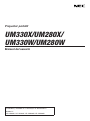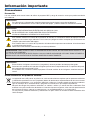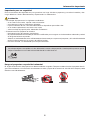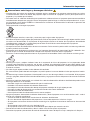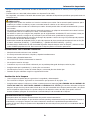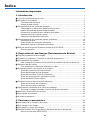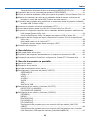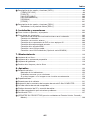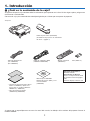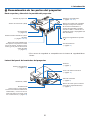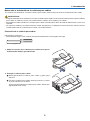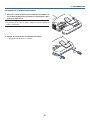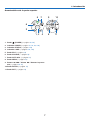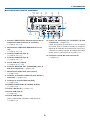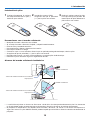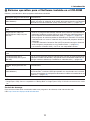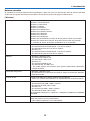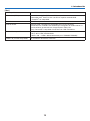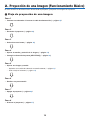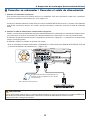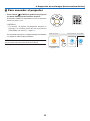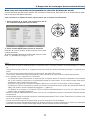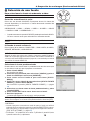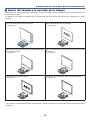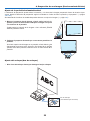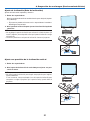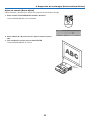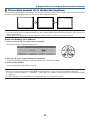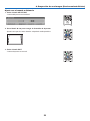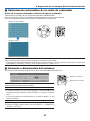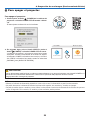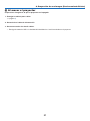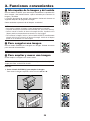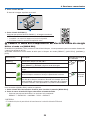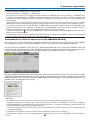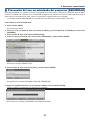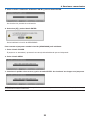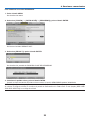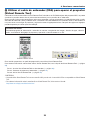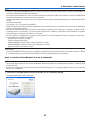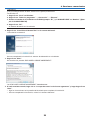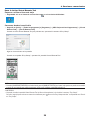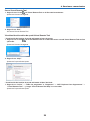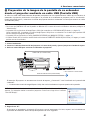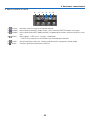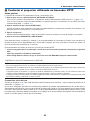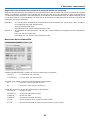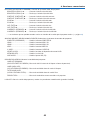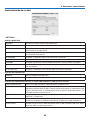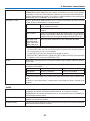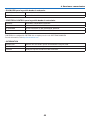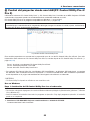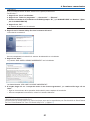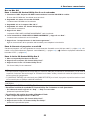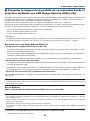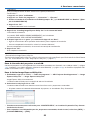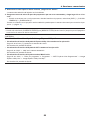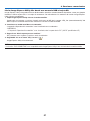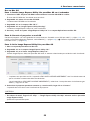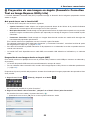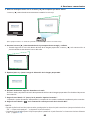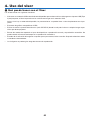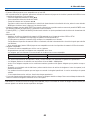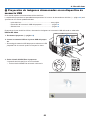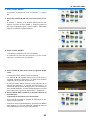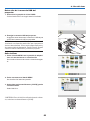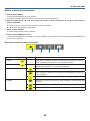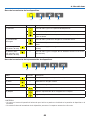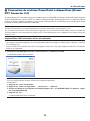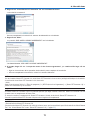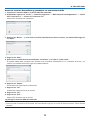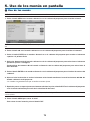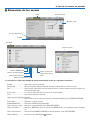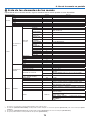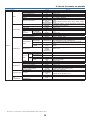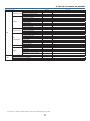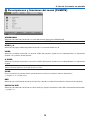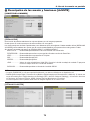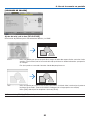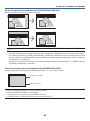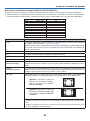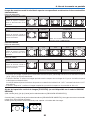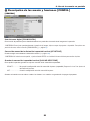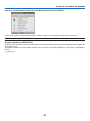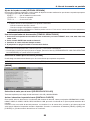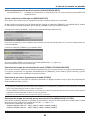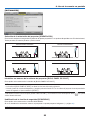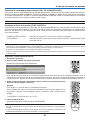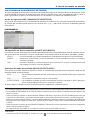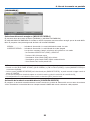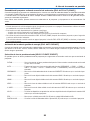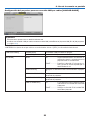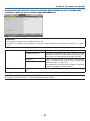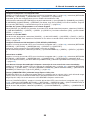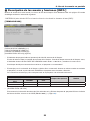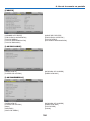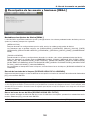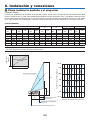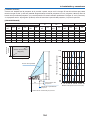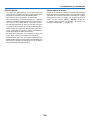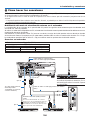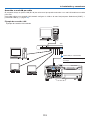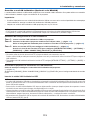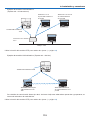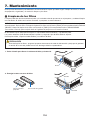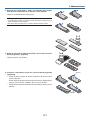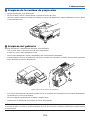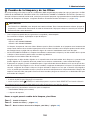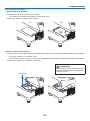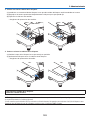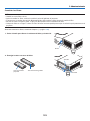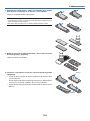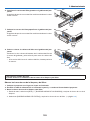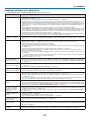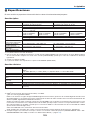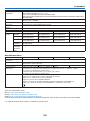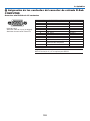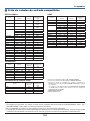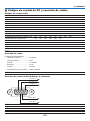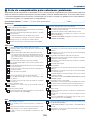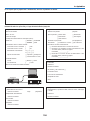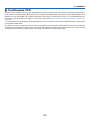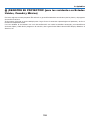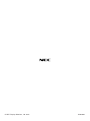NEC UM280X El manual del propietario
- Categoría
- Proyectores de datos
- Tipo
- El manual del propietario
Este manual también es adecuado para

Proyector portátil
UM330X/UM280X/
UM 330W/UM280W
Manual del usuario
El UM280X y UM280W no se distribuyen en Norteamérica.
Modelo N.º
NP-UM330X, NP-UM280X, NP-UM330W, NP-UM280W

Ver. 1/09/12
• Apple,Mac,MacOS,MacBookyiMacsonmarcascomercialesdeAppleInc.registradasenlosEE.UU.yotros
países.
• Microsoft,Windows,WindowsVista,InternetExplorer,.NETFrameworkyPowerPointsonmarcascomerciales
registradasomarcascomercialesdeMicrosoftCorporationenlosEstadosUnidosy/oenotrospaíses.
• InteleIntelCoresonmarcascomercialesdeIntelCorporationenlosEE.UU.y/oenotrospaíses.
• PowerPCesunamarcacomercialregistradadeInternationalBusinessMachinesCorporation.
• MicroSaveresunamarcacomercialregistradadeKensingtonComputerProductsGroup,unadivisióndelasmarcas
ACCO.
• VirtualRemoteToolutilizaWinI2C/DDClibrary,©NicomsoftLtd.
• HDMI,ellogotipodeHDMIyHigh-DenitionMultimediaInterfacesonmarcascomercialesomarcascomerciales
registradasdeHDMILicensingLLC.
• LamarcaPJLinkesunamarcaaplicadaparaderechosdemarcasenJapón,losEstadosUnidosdeAméricay
otrospaísesyáreas.
• Wi-Fi
®
,Wi-FiAlliance
®
,yWi-FiProtectedAccess(WPA,WPA2)
®
sonmarcasregistradasdelaWi-FiAlliance.
• Blu-rayesunamarcacomercialdeBlu-rayDiscAssociation.
• CRESTRONyROOMVIEWsonmarcascomercialesregistradasdeCrestronElectronics,Inc.enlosEstadosUnidos
yenotrospaíses.
• Otrosproductosynombresdeempresasmencionadasenestemanualdelusuariopuedequeseanlasmarcas
comercialesomarcascomercialesregistradasdesusrespectivostitulares.
• LicenciasdeSoftwareGPL/LGPL
ElproductoincluyesoftwareconlicenciabajoGNULicenciaPúblicaGeneral(GPL),GNULicenciaPúblicaGeneral
Reducida(LGPL),yotras.
Paramásinformaciónsobrecadasoftware,vea“readme.pdf”dentrodelacarpeta“aboutGPL&LGPL”enelCD-
ROMprovisto.
NOTAS
(1)Elcontenidodeestaguíanosepuedevolveraimprimirnienparteniensutotalidadsinpermiso.
(2)Elcontenidodeestaguíaestásujetoacambiossinprevioaviso.
(3)Sehatomadomuchocuidadoenlapreparacióndeestemanual;sinembargo,siencontraraalgunaspartesdu-
dosas,erroresuomisiones,lerogamosnoscontacte.
(4)Apesardelartículo(3),NECnoseharáresponsabledeningunareclamaciónsobrelapérdidadebeneciosu
otrosasuntosquepuedanresultardelusodelproyector.

i
Información importante
Precauciones
Precaución
LeaconcuidadoestemanualantesdeutilizarelproyectorNECytengaelmanualamanoparapoderconsultarlo
másadelante.
PRECAUCIÓN
Paradesactivarlaalimentaciónasegúresedeextraerelenchufedelatomaderedeléctrica.
Latomadereddebeestarlomáscercaposibledelequipo,yademásdebeserfácilmenteaccesible.
PRECAUCIÓN
PARAEVITARDESCARGASELÉCTRICAS,NOABRALACAJA.
ENELINTERIORHAYCOMPONENTESCONALTATENSIÓN.
ACUDAAPERSONALDESERVICIOCUALIFICADO.
Estesímboloadviertealusuariodelapresenciadetensiónsinaislamientodentrodelequiposuciente
comoparacausardescargaseléctricas.Porlotanto,espeligrosorealizarcualquiertipodecontactocon
cualquierpiezadelinteriordelequipo.
Estesímboloalertaalusuariodelapresenciadeinformaciónimportanteconcernientealfuncionamiento
ymantenimientodelequipo.
Debeleerseatentamentelainformaciónparaevitarproblemas.
ADVERTENCIA:PARAEVITARFUEGOODESCARGASELÉCTRICAS,NOEXPONGAESTEEQUIPOALA
LLUVIANIALAHUMEDAD.
NOUTILICEELENCHUFEDEESTEEQUIPOCONUNCABLEALARGADOROENUNATOMADEPAREDA
MENOSQUELOSCONTACTOSSEPUEDANINSERTARCOMPLETAMENTE.
PRECAUCIÓN
Evitevisualizarimágenesestacionarias(congeladas)duranteperíodosdetiempoprolongados.
Delocontrario,puedeocurrirquetalesimágenespermanezcantemporalmenteenlasuperciedelpanel
delapantalladecristallíquido(LCD).
Sisucedieraesto,continúeusandoelproyector.Elfondoestáticodelasimágenesanterioresdesapa-
recerá.
Cómo deshacerse del producto utilizado
LalegislacióndelaUEpuestaenprácticaencadaestadomiembrorequierequelosproductoseléctricos
yelectrónicosquellevenlamarca(izquierda)debendedeshacerseseparadamentedelabasuranormal.
Estoincluyeproyectoresysusaccesorioseléctricosolámparas.Cuandosedeshagadetalesproductos,
sigalosconsejosdesuautoridadlocalopregunteenlatiendaenlaqueadquirióelproducto.
Despuésderecogerlosproductosutilizados,sevuelvenautilizaryareciclardeformaadecuada.Este
esfuerzonosayudaareducirlosdeshechosasícomolosimpactosnegativos,talescomoelqueelmercurio
delaslámparasllevaacaboenlasaludhumanayenelmedioambiente,aunnivelmínimo.
Lamarcaenlosproductoseléctricosyelectrónicosseaplicasóloalosactualesestadosmiembrosdela
UniónEuropea.

Información importante
ii
Importante para su seguridad
Estasinstruccionesdeseguridadsonparagarantizarunalargavidadesuproyectoryparaevitarincendiosydes-
cargaseléctricas.Léalasdetenidamenteyrespetetodaslasadvertencias.
Instalación
• Nocoloqueelproyectorenlassiguientescondiciones:
- enunamesaconruedas,soporteomesainestables.
- cercadeagua,bañosohabitacioneshúmedas.
- bajolaluzdirectadelsol,cercadecalefaccionesodispositivosqueradiencalor.
- enunentornopolvoriento,conhumooconvapor.
- sobreunahojadepapelopaño,alfombrillasoalfombras.
• Sideseainstalarelproyectoreneltecho:
- Nointenteinstalarelproyectorustedmismo.
- Elproyectordebedeserinstaladoportécnicoscualicadosparaasegurarunfuncionamientoadecuadoyreducir
elriesgodelesionescorporales.
- Además,eltechodebedeserlosucientementefuertecomoparasoportarelproyectorylainstalacióndebede
realizarsedeacuerdoconlasnormasdeedicioslocales.
- Porfavorconsulteasudistribuidorparamayorinformación.
ADVERTENCIA
• Nocoloqueobjetossusceptiblesalcalordelantedelaventanadeproyección.Hacerlopodríaprovocarqueel
objetosederritieseacausadelcaloremitidodesdelasalidadelaluz.
Ponga el proyector en posición horizontal
Elángulodeinclinacióndelproyectornodebeexcederde10grados.Tampocosedebeinstalarelproyectordenin-
gunaformadiferentealainstalacióndesobremesaotecho,yaquedelocontrariolavidaútildelalámparapuede
reducirse considerablemente.
+10˚
−10˚

Información importante
iii
Precauciones ante fuegos y descargas eléctricas
• Asegúresedequeexisteunaventilaciónsucientequelosventiladoresnopresentanobstruccionesparaevitar
laacumulacióndecalorenelinteriordelproyector.Dejeunmínimode4pulgadas(10cm)deespacioentresu
proyectorylasparedesquelorodean.
• Nointentetocarlasalidadeventilaciónpuespuedeestarcalientemientraselproyectorpermaneceencendidoe
inmediatamentedespuésdeapagarlo.Piezasdelproyectorpodríanllegaracalentarsetemporalmentesiseapa-
gaelproyectorconelbotónPOWERosidesconectaelsuministrodealimentaciónCAdurantelaoperacióndel
proyectordeformanormal.
Tengaprecauciónalrecogerelproyector.
• Evitequeobjetosextraños,comoclipsytrozosdepapel,caigansobreelproyector.
Nointenterecuperarningúnobjetoquepuedahabercaídoenelproyector.Noinserteningúnobjetometálico,como
uncableoundestornillador,enelproyector.Sialgúnobjetocayeseenelinteriordesuproyector,desconéctelo
inmediatamenteydejequeunmiembrodelpersonaldeserviciotécnicoretireelobjetodesuproyector.
• Nocoloqueningúnobjetosuproyector.
• Notoqueelenchufedealimentaciónduranteunatormenta.Delocontrario,podriarecibirunadescargaeléctrica
opodriaproducirseunincendio.
• Elproyectorestádiseñadoparafuncionarconunafuentedealimentaciónde100a240VdeCAa50/60Hz.Ase-
gúresedequesufuentedealimentacióncumpleestosrequisitosantesdeutilizarelproyector.
• Nomirealaventanadeproyecciónmientraselproyectorestéencendido.Podríasufrirlesionesocularesgraves.
• Mantengalaslupasyobjetossimilaresfueradelatrayectoriadelaluzdelproyector.Laluzproyectadadesde
laventanadeproyecciónesextensiva,porlotanto,cualquierclasedeobjetoanormalquepuedaredirigirlaluz
procedentedelaventanadeproyecciónpuedeocasionarresultadosimpredecibles,comoporejemploincendios
o lesiones oculares.
• Nositúeningúnobjetosensiblealcalordelantedelventilador.
Encasocontrario,podríaderretirseelobjetoosepodríaquemarlasmanosdebidoalcalorqueexpulsaelventila-
dor.
• Noderrameaguasobreelproyector.Hacerlopodríacausarunadescargaeléctricaounincendio.Sielproyector
semoja,apáguelo,desenchufeelcabledealimentaciónyhagaqueuntécnicodelpersonaldeserviciocualicado
lorevise.
• Manipuleelcabledealimentaciónconcuidado.Uncabledealimentacióndañadoodeshilachadopuedecausar
descargaseléctricasounincendio.
- Noutiliceningúnotrocabledealimentaciónqueelsuministrado.
- Nodoblenitireexcesivamentedelcabledealimentación.
- Nocoloqueelcabledealimentacióndebajodelproyectorodebajodeningúnobjetopesado.
- Nocubraelcabledealimentaciónconmaterialesblandostalescomoalfombrillas.
- Nocalienteelcabledealimentación.
- Nomanipuleelcabledealimentaciónconlasmanosmojadas.
• Apagueelproyector,desenchufeelcabledealimentaciónylleveelproyectoraunserviciotecnicocuali-cadosi
ocurrenlassiguientescondiciones:
- Cuandoelcabledealimentaciónoenchufeestádañadoodeshilachado.
- Sisehaderramadolíquidodentrodelproyectorosihaestadoexpuestoalalluviaoalagua.
- Sielproyectornofuncionadeformanormalcuandosigalassiguientesinstruccionesdescritasenelmanualdel
usuario.
- Sielproyectorsehacaídoosisehadañadolacaja.
- Sielproyectormuestrauncambioenelrendimientoqueindiquenquenecesitaservicio.
• Desconecteelcabledealimentaciónydemáscablesantesdetransportarelproyector.
• Desactiveelproyectorydesenchufeelcabledealimentaciónantesdelimpiarlacajaoreemplazarlalámpara.

Información importante
iv
• Apagueelproyectorydesenchufeelcabledealimentaciónsielproyectornoseutilizaraporunlargoperiodode
tiempo.
• CuandoutiliceuncableLAN(sólomodelosconelpuertoRJ-45LAN):
Porseguridad,norealicelaconexióndelconectorparacableadodedispositivosperiféricosquepuedatenerun
voltajeexcesivo.
PRECAUCIÓN
• Asegúresedeapretarlostornillostrasinstalarlacubiertaparacables.Delocontrariopodríaprovocarquela
cubiertaparacablessesalieseycayese,causandolesionesodañosenlacubiertaparacables.
• Nointroduzcacablesatadosenlacubiertaparacables.Hacerlopodríadañarelcabledealimentaciónycausar
un incendio.
• Noagarrelacubiertaparacablesmientrasmueveelproyectorynoapliqueunexcesodefuerzasobrelamisma.
Hacerlopodríadañarlacubiertaparacables,causandolesiones.
• Noutilicelaspatasparaningúnotropropósitoqueeloriginalmenteestablecido.Elusoincorrecto,comopor
ejemploeltransporteocuelgueenlaparedporlapatadeinclinación,puededañarelproyector.
• Noenvíeelestucheblandoporserviciosdeentregadepaquetesoenvíosdecarga.Esposiblequeelproyector
enelinteriordelestucheblandosedañe.
• Seleccioneelmododeventilador[ALTO]siutilizaelproyectordeformacontinuadadurantemásdeundía.(En
elmenú,seleccione[CONFIG.]→[OPCIONES(1)]→[MODODEVENTILADOR]→[ALTO]).
• NodesactivelaalimentacióndeCAdurante60segundosdespuésdequeactivelalámparaymientraselindi-
cadorPOWERparpadeaenazul.Delocontrariolalámparapodríasufrirdañosprematuros.
Precauciones con el mendo a distancia
• Manipuleelmandoadistanciaconcuidado.
• Sisemojaelmandoadistancia,límpieloyséqueloinmediatamente.
• Eviteelcaloryhumedadexcesivos.
• Nocortocircuite,calienteodesmontelasbaterías.
• Noarrojelasbateríasalfuego.
• Cuandonovayaausarelmandoadistanciaporunperíodoprolongadodetiempo,retirelaspilas.
• Asegúresedequelapolaridad(+/–)delaspilasseacorrecta.
• Noutilicepilasnuevasyusadasalmismotiempoynomezclepilasdedistintotipo.
• Desechelaspilasutilizadassegúnlasregulacioneslocales.
Sustitución de la lámpara
• Uselalámparaespecicadaparagarantizarlaseguridadyeldesempeño.
• Parasustituirlalámpara,sigatodaslasinstruccionesqueaparecenenlapágina120.
• Asegúresedereponerlalámparayelltrocuandoaparezcaelmensaje[LA LÁMPARA HA ALCANZADO EL
FIN DE SU VIDA UTIL. POR FAVOR, CAMBIE LA LÁMPARA Y EL FILTRO.]
.Sicontinúautilizandolalámpara
despuésdequeéstahayaalcanzadoelnaldesuvidaútil,labombilladelalámparapodríaestallarylaspiezas
decristalpodríanesparcirseporlacajadelalámpara.Notoquelostrozosdevidrio,puespodríacortarse.
Siestosucediera,póngaseencontactoconsudistribuidorparaelrecambiodelalámpara.
Características de una lámpara
Elproyectortieneunalámparademercuriodealtapresióncomofuentedeluz.
Lacaracterísticadelalámparaesqueelbrillovadisminuyendogradualmenteconelpasodeltiempo.Tambiénsi
seenciendeyseapagalalámparaconmuchafrecuenciaaumentarálaposibilidaddequebrillemenos.
Lavidaútilrealdelalámparapuedevariardependiendodecadalámparaenparticular,lascondicionesdelen-
torno y el uso.

Información importante
v
PRECAUCIÓN:
• NOTOQUELALÁMPARAinmediatamentedespuésdequehaestadoenuso;estaráextremadamentecaliente.
Apagueelproyectorydesconecteelcabledealimentación.Permitaquelalámparaseenfríedurantealmenos
unahoraantesdemanipularla.
• Alretirarlalámparadeunproyectorinstaladoeneltecho,asegúresedequenoseencuentrenadiedebajo.
Fragmentosdecristalpodríancaersesisehaquemadolalámpara.
Acerca del modo de altitud elevada
• Ajuste[MODODEVENTILADOR]en[ALTITUDELEVADA]alutilizarelproyectorenaltitudesdeaproximadamente
5500pies/1700metrosomayores.
Utilizarelproyectorenaltitudesdeaproximadamente5500pies/1700metrossinajustaren[ALTITUDELEVADA]
puedecausarqueelproyectorsesobrecalienteyqueelprotectorpuedaapagar.Siestosucede,espereunpar
deminutosyenciendaelproyector.
• Utilizarelproyectorenaltitudesinferioresaaproximadamente5500pies/1700metrosomenoresyajustandoen
[ALTITUDELEVADA]puedecausarquelalámparasesobreenfríe,provocandoquelaimagensemuevarápido.
Cambie[MODODEVENTILADOR]a[AUTO].
• Utilizarelproyectorenaltitudesaproximadamentede5500pies/1700metrosomayorespuedeacortarlavidade
loscomponentesópticoscomoporejemplolalámpara.
Sobre los derechos de reproducción de las imágenes originales proyectadas:
Noolvidequelautilizacióndeesteproyectorparanescomercialeslucrativosoparaatraerlaatencióndelpúblico
enlugarescomocafeteríasuhoteles,yelempleodelacompresiónolaexpansióndelaimagenenpantallaconlas
subsiguientesfunciones,podríaoriginarproblemasporlaviolacióndelosderechosdereproducciónprotegidospor
laleydepropiedadintelectual.
[RELACIÓNDEASPECTO],[KEYSTONE],Funcióndeaumentoyotrasfuncionessimilares.

vi
Índice
Información importante ........................................................................................i
1. Introducción ......................................................................................................... 1
¿Cuáleslecontenidodelacaja? ................................................................................. 1
Introducciónalproyector ............................................................................................... 2
Funcionesquedisfrutará: ........................................................................................ 2
Acercadeestemanual ............................................................................................ 3
Denominacióndelaspartesdelproyector .................................................................... 4
Partesuperiorylateraldelapantalladelproyector ................................................. 4
Lateraldelpaneldeterminalesdelproyector .......................................................... 4
Extraccióneinstalacióndelacubiertaparacables ................................................. 5
Característicasdelapartesuperior ......................................................................... 7
Descripcióndelpaneldeterminales ........................................................................ 8
Denominacióndelaspartesdelmandoadistancia ...................................................... 9
Instalacióndepilas ................................................................................................ 10
Precauciones con el mando a distancia ................................................................ 10
Alcancedelmandoadistanciainalámbrico ........................................................... 10
EntornooperativoparaelSoftwareincluidoenelCD-ROM ....................................... 11
Entornooperativo ................................................................................................... 12
2. Proyección de una Imagen (Funcionamiento Básico) ............... 14
Flujodeproyeccióndeunaimagen ............................................................................. 14
Conectarsuordenador/Conectarelcabledealimentación ....................................... 15
Paraencenderelproyector ......................................................................................... 16
Notaacercadelapantallainicial(pantalladeseleccióndeidiomademenú) ....... 17
Seleccióndeunafuente .............................................................................................. 18
Paraseleccionarlafuentedeordenadorovídeo .................................................. 18
Ajustedeltamañoylaposicióndelaimagen ............................................................. 19
Ajustedelaposiciónhorizontal/vertical ................................................................. 20
Ajustedelenfoque(Arodeenfoque) ..................................................................... 20
Ajustedeinclinación(Patadeinclinación) ............................................................. 21
Ajusteconprecisióndelainclinaciónvertical ........................................................ 21
Ajustedetamaño[Zoomdigital] ............................................................................ 22
6Correcciónmanualdeladistorsiónkeystone .............................................................. 23
Ajusteconbotonesenlacubierta .......................................................................... 23
Ajusteconelmandoadistancia ............................................................................ 24
7Optimizaciónautomáticadelaseñaldeordenador .................................................... 25
AjustedelaimagenutilizandolafuncióndeAjusteautomático ........................... 25
8Aumentoodisminucióndelvolumen ........................................................................... 25
9Paraapagarelproyector ............................................................................................. 26
Almoverelproyector ................................................................................................... 27
3. Funciones convenientes ............................................................................. 28
Interrupcióndelaimagenydelsonido ........................................................................ 28
Paracongelarunaimagen .......................................................................................... 28
Paraampliarymoverunaimagen ............................................................................... 28
CambiarelModoEco/Comprobacióndelefectodeahorrodeenergía ...................... 29
Utilizarelmodoeco[MODOECO] ........................................................................ 29

Índice
vii
Comprobacióndelefectodeahorrodeenergía[MEDIDORDECO2] .................. 30
Prevencióndelusonoautorizadodelproyector[SEGURIDAD] ................................. 31
Utilizarel cable de ordenador(VGA)paraoperarelproyector(VirtualRemoteTool) . 34
Manejarlasfuncionesdelratón de su ordenador desde el mando a distancia del
proyectoratravésdelcableUSB(Funciónderatónremoto) ................................ 40
Proyeccióndelaimagendelapantalla de su ordenador desdeelproyectormediante
uncableUSB(PantallaUSB) ................................................................................ 41
ControlarelproyectorutilizandounbuscadorHTTP ................................................... 43
ControldelproyectordesdeunaLAN(PCControlUtilityPro4/Pro5)........................ 50
Proyectarlaimagendelapantalladesu ordenador desde elproyectormediante una
LAN(ImageExpressUtilityLite) ............................................................................ 54
IniciarImageExpressUtilityLitedesdeunamemoriaUSBotarjetaSD............... 57
Proyeccióndeunaimagenenángulo(GeometricCorrectionToolenImageExpress
UtilityLite) .............................................................................................................. 59
QuépuedehacerconlafunciónGCT ................................................................... 59
Proyeccióndeunaimagendesdeunángulo(GCT) .............................................. 59
Conexióndelmicrófono ............................................................................................... 61
4. Uso del visor ...................................................................................................... 62
❶QuépuedehacerconelVisor ..................................................................................... 62
❷ ProyeccióndeimágenesalmacenadasenundispositivodememoriaUSB ............... 64
ConversióndearchivosPowerPointadiapositivas(ViewerPPTConverter3.0) ........ 70
5. Uso de los menús en pantalla ................................................................. 73
Usodelosmenús ........................................................................................................ 73
Elementosdelosmenús ............................................................................................. 74
Listadeloselementosdelosmenús .......................................................................... 75
Descripcionesyfuncionesdelmenú[FUENTE].......................................................... 78
ORDENADOR........................................................................................................ 78
HDMI1y2 .............................................................................................................. 78
VIDEO .................................................................................................................... 78
S-VIDEO ................................................................................................................ 78
VISOR .................................................................................................................... 78
RED ....................................................................................................................... 78
PANTALLAUSB ..................................................................................................... 78
Descripcióndelosmenúsyfunciones[AJUSTE] ....................................................... 79
[AJUSTEDELAIMAGEN] ..................................................................................... 79
[OPCIONESDEIMAGEN] ..................................................................................... 82
6Descripcióndelosmenúsyfunciones[CONFIG.] ...................................................... 86
[GENERAL] ............................................................................................................ 86
[MENÚ] .................................................................................................................. 88
[INSTALACIÓN] ..................................................................................................... 90
[OPCIONES(1)]...................................................................................................... 92
[OPCIONES(2)]...................................................................................................... 94
ConguracióndelproyectorparaunaconexiónLANporcables[LANPOR
CABLE] .................................................................................................................. 96
ConguracióndelproyectorparaunaconexiónLANinalámbrica(conlaunidad
LANinalámbricaUSBopcionalincluida)[LANINALÁMBRICA] ............................ 97

Índice
viii
7Descripcióndelosmenúsyfunciones[INFO.] ............................................................ 99
[TIEMPODEUSO] ................................................................................................ 99
[FUENTE]............................................................................................................. 100
[LANPORCABLE] ............................................................................................. 100
[LANINALÁMBRICA]........................................................................................... 100
[VERSION] ........................................................................................................... 101
[OTROS] .............................................................................................................. 101
8Descripcióndelosmenúsyfunciones[REAJ.] ......................................................... 102
RestablecerlosAjustesdefábrica[REAJ.] .......................................................... 102
6. Instalación y conexiones .......................................................................... 103
Cómoinstalarlapantallayelproyector..................................................................... 103
Cómohacerlasconexiones ...................................................................................... 106
Habilitacióndelmododevisualizaciónexternaenelordenador ......................... 106
Conectarsuordenador ........................................................................................ 106
Conexiónaunmonitorexterno ............................................................................ 108
ConexióndesureproductordeDVDuotrosequiposAV .................................... 109
Conexióndelcomponentedeentrada ................................................................. 110
ConexióndelaentradaHDMI .............................................................................. 111
ConexiónaunaLANporcable ............................................................................ 112
ConexiónaunaLANinalámbrica(Opcional:serieNP02LM) .............................. 113
7. Mantenimiento ................................................................................................ 116
Limpiezadelosltros ................................................................................................ 116
Limpiezadelaventanadeproyección ...................................................................... 119
Limpiezadelgabinete................................................................................................ 119
Cambiodelalámparaydelosltros ........................................................................ 120
8. Apéndice ............................................................................................................ 126
Deteccióndefallos .................................................................................................... 126
Mensajesdelosindicadores................................................................................ 126
Problemas comunes y sus soluciones ................................................................ 127
Sinohayimagenosilaimagennosevisualizacorrectamente. ......................... 128
Especicaciones ........................................................................................................ 129
Dimensionesdelacubierta ....................................................................................... 131
AsignacióndeloscontactosdelconectordeentradaD-SubCOMPUTER .............. 132
Listadeseñalesdeentradacompatibles .................................................................. 133
6CódigosdecontroldePCyconexióndecables ....................................................... 134
7Listadecomprobaciónparasolucionarproblemas ................................................... 135
8CerticaciónTCO ...................................................................................................... 137
9¡REGISTRESUPROYECTOR!(paralosresidentesenEstadosUnidos,Canadáy
México) ................................................................................................................ 138

1
¿Cuál es le contenido de la caja?
Asegúresedequelacajacontienetodosloselementosqueaparecenenlalista.Sifaltaalgunapieza,póngaseen
contacto con su distribuidor.
Conservelacajaylosmaterialesdeembalajeoriginalesporsitienequetransportarelproyector.
1. Introducción
Amenosqueseespeciqueotracosaenelmanualdelusuario,losdibujosdelacubiertadelproyectorilustranel
modelo UM330X.
Proyector
Cable de alimentación
(US: 7N080240)
(EU: 7N080027)
Cable de ordenador (VGA)
(7N520073/7N520052)
NEC Projector CD-ROM
Manual del usuario (PDF) y soft-
ware de utilidad
(7N951861)
• Informaciónimportante(ParaNorte
América: 7N8N3231) (Para otros
paísesquenoseaNorteAmérica:
7N8N3231 y 7N8N3241)
• Guíadeinstalaciónrápida
(7N8N3251)/(7N8N3261)
Mando a distancia
(7N900924)
Pilas (AAA × 2)
Cubiertaparacables(24F48981)
(instaladaenelproyectorenelmomento
deenvío→página5)
Sólo para Norteamérica
Garantíalimitada
Para clientes en Europa:
TieneasudisposiciónlaPóliza
degarantíaennuestrapágina
web:
www.nec-display-solutions.com

2
1. Introducción
Introducción al proyector
Estasecciónincluyeunadescripcióngeneraldelnuevoproyectorydescribelascaracterísticasycontroles.
Funciones que disfrutará:
• Distanciasdeproyecciónultracortas
Laslentesfocalesultracortasproporcionanunaimagendemayortamañoutilizandounadistanciadeproyección
menor,encomparaciónconlalentedeunproyectorestándar.
UM330X/UM280X:máx.116,6"(UM330W/UM280W:máx.110"),distanciadeproyección:51cm/20pulgadas
(Ladistanciadeproyecciónesladistanciaentrelapantallayellateraldelapantalladelproyector)
• Iniciorápido(3segundos*
1
),Desconexiónrápida,Desconexióndirecta
3segundos*
1
despuésdeencenderse,elproyectorestálistoparamostrarimágenesdePCovídeo.
Elproyectorsepuedeguardarinmediatamentedespuésdequeseadesconectado.Elproyectornorequiereperiodo
deenfriamientodespuésdequeseaapagadoconelmandoadistanciaoelpaneldecontroldelacarcasa.
Elproyectorestáequipadoconunafuncióndenominada“Desconexióndirecta”.Estafunciónlepermiteapagar
elproyector(inclusoalproyectarunaimagen)utilizandoelInterruptordealimentaciónprincipalodesconectando
elsuministrodealimentacióndeCA.
ParadesactivarelsuministrodeenergíadeCAcuandoelproyectorestáactivado,utiliceunacintadealimentación
equipadaconuninterruptoryunruptor.
*1Lahoradecomienzorápidosóloocurrecuandoel[MODODEESPERA]seajustaa[NORMAL]enelmensaje
depantallla.
• 0,2W(100-130VCA)/0,4W(200-240VCA)enelmododeesperaconlatecnologíadeahorrodeenergía
Alseleccionar[AHORRODEENERGÍA]para[MODODEESPERA]desdeelmenúelproyectorentraenelmodo
ahorrodeenergíaqueconsumesólo0,2W(100–130VCA)/0,4W(200–240VCA).
• MedidordeCO2
EstacaracterísticamostraráelefectodeahorrodeenergíaentérminosdereduccióndelaemisióndeCO
2
(kg)
cuandoel[MODOECO]delproyectorseajustaa[AUTOECO],[NORMAL]o[ECO].
LacantidaddelareduccióndelaemisióndeCO
2
sevisualizaráenelmensajedeconrmaciónenelmomento
deladesactivacióndelaenergíayenINFO.delmenúenpantalla.
• Lavidaútildelalámparaesdehasta8000horas*
2
UtilizarelmodoEco(ECO)lepermiteprolongarlavidaútildelalámparadelproyectorhastaunmáximode8000
horas(hasta4000horasenMODOECODESACT.).
*2UM330X/UM330W:6000horas(hasta3000horasenMODOECODESACT.)
• DosentradasHDMIcompatiblesconseñalesdigitales
LasdosentradasHDMI proporcionan señales digitales HDCP compatibles. La entrada HDMI es igualmente
compatibleconlaseñaldeaudio.
• Altavozde16Wincorporadoparaunasolucióndesonidointegrada
Elpotentealtavozmonoauralde16vatiosescapazdesatisfacerlasnecesidadesdeaudioparahabitacionesde
grantamaño.
• EntradaMICincluida
SeincluyeunaclavijadeentradaMICparamicrófonosdinámicoscomercialmentedisponibles;útilparapresen-
tacionesensalasdeconferenciasoconferenciasenaulas.
• Elkitdepizarrablancainteractivaopcionalyelproyectorpuedenutilizarseparaconvertirsupizarra
blancaenunapantallatáctilvirtual.
Unkitdepizarrablancainteractiva(NP02Wi)estádisponibledeformaopcional.

3
1. Introducción
• ElmandoadistanciasuministradolepermitiráasignaralproyectorunIDDECONTROL
ConunmismomandoadistanciapuedecontrolarvariosproyectoresalavezsiasignaunnúmerodeIDacada
proyector.
• PantallaUSB
SiutilizauncableUSB,comercialmentedisponible(compatibleconespecicacionesUSB2.0),paraconectarel
ordenadoralproyector,podráenviarlaimagendesdelapantalladesuordenadoralproyectorsinnecesidadde
utilizareltradicionalcabledeordenador(VGA).
• ConectorRJ-45integradoparalafunciónderedporcablejuntoconlasfuncionesderedinalámbricas
UnconectorRJ-45esestándar.ParalaconexiónLANinalámbricanecesitarádeunaunidadLANinalámbrica
USBopcional.
• Losprogramasdelsoftware(UserSupportware)contenidosenelCD-ROMsuministrado
ElproyectorNECsuministradoincluyecuatroprogramas:VirtualRemoteTool,ImageExpressUtilityLite(para
Windows/MacOS),PCControlUtilityPro4(paraWindows)/5(paraMacOS)yViewerPPTConverter3.0.
ImageExpressUtilityLite(paraWindows)puedeiniciarsedesdeunamemoriaUSBounatarjetaSDcomercial-
mentedisponiblessinnecesidaddetenerqueserinstaladoensuordenador.
• FuncionesENCENDIDOAUTOMÁTICOACTIVADOyENC.AUTO.DESACT.
LasfuncionesCONEXIÓNDIRECTA,ENC.AUTOACT.(COMP.),ENC.AUTO.DESACT.yTEMPOR.DESACTI-
VADOevitantenerqueutilizarsiempreelbotónPOWERdelmandoadistanciaodelacubiertadelproyector.
• Prevencióndelusonoautorizadodelproyector
Laconguracióndelaseguridadinteligentemejoradaenlaprotecciónconcontraseña,elbloqueodelpanelde
controldelacubierta,laranuradeseguridadylaaberturadestinadaalacadenadeseguridadayudaaevitar
robos,elaccesoapersonasnoautorizadasyunamanipulaciónnoadecuada.
• Altaresoluciónmáx.WUXGA*
3
Pantalladealtaresolución(resoluciónnaturalXGA(UM330X/UM280X)/WXGA(UM330W/UM280W),resolución
máximacompatibleconWUXGA).
*3 CuandoelMODOWXGAestéajustadoenACT.
• CompatibleconCRESTRONROOMVIEW
ElproyectorescompatibleconCRESTRONROOMVIEW,loquepermitequemúltiplesdispositivosconectados
enlaredseangestionadosycontroladosdesdeunordenadorocontrolador.
Acerca de este manual
Lamaneramásrápidadecomenzarestomarseuntiempoyhacertodobiendesdeelprincipio.Tómeseunosminutos
pararevisarelmanualdelusuario.Estoleahorrarátiempomásadelante.Alprincipiodecadasecciónencontraráuna
descripcióngeneral.Siunasecciónnoesaplicable‚simplementepáselaporalto.

4
1. Introducción
Denominación de las partes del proyector
Parte superior y lateral de la pantalla del proyector
Controles
(→página7)
Cubierta del filtro/Ventilación (entra-
da)/Filtro
(→ página 116, 123)
Espaciador(izquierda/derecha)
Paraajustarconprecisiónlaaltura
delapatatrasera,extraigaelespa-
ciadorygirelapatatraserahastala
altura deseada.
(→ página 21)
Ventanadeproyección
Arodeenfoque
(→página20)
Pata de inclinación
(→
página21)
Ranuradeseguridadincorporada
( )*
Cubiertadelalámpara
(→
página121)
Oricioparacadenadeseguridad
Coloqueundispositivoantirrobo.
En la abertura destinada a la
cadenadeseguridadsepueden
introducir cables o cadenas de se-
guridaddehasta0,18pulgadas/4,6
mmdediámetro.
* Esta ranura deseguridad es compatible con el sistema de seguridad Micro-
Saver
®
.
Altavozmonoauricular(16W)
Panel de terminales
(→
página8)
Entrada de CA
Conecteaquílaclavijadedos
contactos del cable de alimentación
suministrado,yconecteelotroex-
tremo del cable a una toma activa
de corriente mural. (→
página15)
Sensor de mando a distancia
(→página10)
Oriciodetornilloparalacubierta
paracables(izquierda/derecha)
(→página5)
Lateral del panel de terminales del proyector
Ventilación (entrada)/Filtro
(→
página116, 123)
Ventilación (salida)

5
1. Introducción
Extracción e instalación de la cubierta para cables
Trasnalizarlasconexiones,instalelacubiertaparacablessuministradaparaocultarcorrectamenteloscables.
ADVERTENCIA:
• Asegúresedeapretarlostornillostrasinstalarlacubiertaparacables.Delocontrariopodríaprovocarquelacubierta
paracablessesalieseycayese,causandolesionesodañosenlacubiertaparacables.
• Nointroduzcacablesatadosenlacubiertaparacables.Hacerlopodríadañarelcabledealimentaciónycausarun
incendio.
• Noagarrelacubiertaparacablesmientrasmueveelproyectorynoapliqueunexcesodefuerzasobrelamisma.
Hacerlopodríadañarlacubiertaparacables,causandolesiones.
Extraccióndelacubiertaparacables
Herramientasnecesarias:
• DestornilladorPhillips(máscabezal)deaproximadamente9cm/4pulgadasdelargo
9cm/4pulgadas
1. Afloje los tornillos de la cubierta para cables hasta que el
destornillador Phillips gire libremente
2. Extraiga la cubierta para cables.
Eleve ligeramente la cubierta para cables y gírela para
liberarla.
Tiredelacubiertaparacablesmientraspresionaysujeta
laparteindicadaconlaecha
Sileresultadifícilliberarlacubiertaparacables,intentetirar
ligeramentehaciaarriba.
1
2

6
1. Introducción
Instalacióndelacubiertaparacables
1. Alinee las cuatro pestañas de la cubierta para cables con
las ranuras del proyector y presione la cubierta para cables
hasta que oiga un clic.
NOTA:
• Nopermitaqueloscablessequedenatrapadosentrelacubiertapara
cablesyelproyector.
2. Apriete los tornillos de la cubierta para cables.
• Asegúresedeapretarlostornillos.

7
1. Introducción
Características de la parte superior
1. Botón (POWER)(→página16, 26)
2. IndicadorPOWER(→página15, 16, 26, 126)
3.
IndicadorSTATUS (→página126)
4.
IndicadorLAMP (→página120, 126)
5.
BotónECO (→página29)
6.
BotónSOURCE (→página18)
7. BotónAUTOADJ.(→página25)
8.
BotónMENU (→página73)
9. Botones/Volume/Botoneskeystone
(→página23, 25)
10.
BotónENTER (→página73)
11. BotónEXIT(→página73)
1, 2
7
48
9
11
5
6
10
3

8
1. Introducción
Descripción del panel de terminales
1
2
35
7
86
10
14
9 15
111213 4
1. PuertosCOMPUTERIN/Conectordeentradade
componente(MiniD-Subde15contactos)
(→páginas106, 110)
2. MiniconectorCOMPUTERAUDIOIN(miniesté-
reo)
(→
páginas106, 110)
3. ConectorHDMI1IN(TipoA)
(→
páginas106, 111)
4. ConectorHDMI2IN(TipoA)
(→
páginas106, 111)
5. PuertoUSB(PC)(TipoB)
(→
páginas40, 41, 106)
6. ConectorMONITOROUT(COMPUTER)(miniD-
Subde15contactos)(→página108)
7. MiniconectorAUDIOOUT(miniestéreo)
(→página108)
8. ConectordeentradaS-VIDEOIN(miniDINde4
contactos)(→página109)
9. ConectordeentradaVIDEOIN(RCA)
(→página109)
10.VIDEO/S-VIDEOAUDIOINL/MONO,R(RCA)
(→página109)
11.PuertoLAN(RJ-45)(→página112)
12.PuertoUSB(TipoA)
(→
página64)
13.PuertoUSB(WLAN)
(paralaunidadLANinalámbricaUSBopcional)
(→página113)
14.Puerto PC CONTROL [PC CONTROL] (D-Sub
9contactos)(→página134)
UtiliceestepuertoparaconectarunPCosistema
decontrol.Estolepermitecontrolarel proyector
utilizandoelprotocolodecomunicaciónserial.Siva
aescribirsupropioprograma,loscódigosdecontrol
dePCtípicosseencuentranenlapágina134.
15.ClavijadeentradaMIC(minimonoaural)
(→página61)

9
1. Introducción
Denominación de las partes del mando a distancia
3
7
5
6
1
2
10
15
16
14
17
9
4
8
13
29
30
31
19
20
25
27
28
24
18
23
22
21
26
32
12
11
1. Transmisorinfrarrojo
(→página10)
2. BotónPOWERON
(→página16)
3. BotónPOWEROFF
(→página26)
4,5,6.BotónCOMPUTER1/2/3
(→página18)
(ElbotónCOMPUTER2/3noestádisponible.)
7. BotónAUTOADJ.
(→página25)
8. BotónVIDEO
(→página18)
9. BotónS-VIDEO
(→página18)
10.BotónHDMI(→página18)
11.BotónVIEWER(→página18, 62)
12.BotónNETWORK(→página18)
13.BotónUSBDISPLAY(→página18)
14.BotónIDSET
(→página91)
15.Botóndetecladonumérico/BotónCLEAR
(→página91)
16.BotónFREEZE
(→página28)
17.BotónAV-MUTE
(→página28)
18.BotónMENU
(→página73)
19.BotónEXIT(→página73)
20.Botón (→página73)
21.BotónENTER(→página73)
22.BotónD-ZOOM(+)(–)
(→página28)
23.BotónMOUSEL-CLICK*
(→página40)
24.BotónMOUSER-CLICK*
(→página40)
25.BotonesPAGE/
(→
página40)
26.BotónECO
(→página29)
27.BotónKEYSTONE
(→páginas24)
28.BotónPICTURE
(→páginas79, 81)
29.BotónVOL.(+)(–)
(→página25)
30.BotónASPECT
(→página84)
31.BotónFOCUS/ZOOM
ElbotónZOOMvisualizarálabarraZOOMDIGITAL.
(→página22, 86)ElbotónFOCUSnofuncionaen
estaseriedeproyectores.
32.BotónHELP
(→página99)
* LosbotonesMOUSEL-CLICK,yMOUSER-CLICKsolofuncionansihaconectadouncableUSBasuordena-
dor.

10
1. Introducción
Precauciones con el mando a distancia
• Manipuleelmandoadistanciaconcuidado.
• Sisemojaelmandoadistancia,límpieloyséqueloinmediatamente.
• Eviteelcaloryhumedadexcesivos.
• Nocortocircuite,calienteodesmontelasbaterías.
• Noarrojelasbateríasalfuego.
• Cuandonovayaausarelmandoadistanciaporunperíodoprolongadodetiempo,retirelaspilas.
• Asegúresedequelapolaridad(+/−)delaspilasseacorrecta.
• Noutilicepilasnuevasyusadasalmismotiempoynomezclepilasdedistintotipo.
• Desechelaspilasutilizadassegúnlasregulacioneslocales.
Alcance del mando a distancia inalámbrico
30°
30°
30°
30°
60°
7m/22pies
6m/19,7pies
Sensor de mando a distancia en la cubierta
delproyector
Sensor de mando a distancia en la cubierta
delproyector
Mando a distancia
Mando a distancia
• Laseñalinfrarrojatieneunalcanceenlínearectaaniveldelavistadeaproximadamente22pies/7m,dentrode
unángulode60gradosrespectodelsensordemandoadistanciasituadoenlacubiertadelproyector.
• Elproyectornoresponderásihayobjetosentreelmandoadistanciayelsensorosielsensorestáexpuestoa
algunaluzfuerte.Laspilasdébilestambiénpuedenimpedirqueelmandoadistanciacontrolecorrectamenteel
proyector.
Instalación de pilas
1
Presionermementelacubierta
delcompartimientodelaspilasy
deslícelapararetirarla.
2
Instalepilasnuevas(AAA).
Asegúrese de que la polaridad
(+/−)delaspilasseacorrecta.
3
Deslicelacubiertasobrelaspilas
hastaqueencajeenposición.No
mezcletiposdepilasdiferentesni
pilasnuevasconusadas.
OPEN
OPEN

11
1. Introducción
Entorno operativo para el Software incluido en el CD-ROM
NombreycaracterísticasdelosprogramasdeSoftwareincluidos
Nombredelprogramadesoftware Características
VirtualRemoteTool
(SóloWindows)
Esteesunprogramadesoftwareutilizadoparacontrolarlaactivaciónydesac-
tivaciónasícomolaseleccióndelafuentedelproyectordesdesuordenador
utilizandoelcabledeordenador(VGA)suministradoyotros.(→página34)
Nombredelprogramadesoft-
ware
Características
ImageExpressUtilityLite
ImageExpressUtilityLitepara
MacOS
• Esteesunprogramadesoftwareutilizadoparaproyectarlapantalladesu
ordenadormedianteelcableUSBolasotrasredesporcable/inalámbricas.
Noserequieredelcabledelordenador(VGA).(→página41,página54)
• Esteprogramadesoftwarepuedeserutilizadoparacontrolarlaactivación
ydesactivaciónasícomolaseleccióndelafuentedelproyectordesdesu
ordenador.
• LafunciónGeometricCorrectionTool(GCT)lepermitecorregirladistorsión
delasimágenesproyectadasenunaparedcurvada.(→página59)
* Lasfunciones“PantallaUSB”y“GCT”nosoncompatiblesenMac.
Nombredelprogramadesoft-
ware
Características
PCControlUtilityPro4
PCControlUtilityPro5(para
MacOS)
Esteesunprogramadesoftwareutilizadoparamanejarelproyectordesdeel
ordenadorcuandoelordenadoryelproyectorestánconectadosmedianteuna
LAN(porcableoinalámbrica)omedianteuncabledeserie.(→página50)
Nombredelprogramadesoft-
ware
Características
ViewerPPTConverter3.0
(SóloWindows)
Este es un programade softwareutilizadoparaconvertir archivos creados
conPowerPointaarchivosJPEGquepuedenservisualizadosconlafunción
delvisordelproyectorsieldispositivodememoriaUSBestáintroducidoenel
proyector.(→página70)
NOTA:
• ImageExpressUtilityLitenoescompatiblecon“MeetingMode”enImageExpressUtility2.0incluidoconnuestrosotrosmode-
los.
Serviciodedescarga
Paraconsultarinformaciónactualizadasobreestosprogramasdesoftware,visitenuestrositioweb:
URL:http://www.nec-display.com/dl/en/index.html

12
1. Introducción
Entorno operativo
ElsiguienteeselentornooperativodeImageExpressUtilityLite.Paramásinformaciónsobreelentornooperativo
delosotrosprogramasdelsoftware,consultelafuncióndeayudadecadaprogramadelsoftware.
[Windows]
SOcompatibles Windows7HomeBasic
Windows7HomePremium
Windows7Professional
Windows7Ultimate
Windows7Enterprise
WindowsVistaHomeBasic
WindowsVistaHomePremium
WindowsVistaBusiness
WindowsVistaUltimate
WindowsVistaEnterprise
WindowsXPHomeEdition(versiónde32bits)ServicePack3oposterior
WindowsXPProfessional(versiónde32bits)ServicePack3oposterior
• LafuncióndeahorrodeenergíadeWindowsnoescompatible.
Procesador • Windows7/WindowsVista
SerequierePentiumMequivalentea1,2GHzosuperior
SerecomiendaDualcore1,5GHzosuperior
• WindowsXP
SerequierePentiumMequivalentea1,0GHzosuperior
SerecomiendaDualcore1,0GHzosuperior
Memoria • Windows7/WindowsVista
Serequieren512MBomás
Serecomienda1GBomás
• WindowsXP
Serequieren256MBomás
Serecomiendan512MBomás
*Se puede requerirmás memoriapara ejecutaraplicacionesadicionales
simultáneamente.
Procesadordegrácos • Windows7/WindowsVista
Serecomiendaunacalicaciónde“Grácos”de3.0osuperiorde“Windows
ExperienceIndex”.
Entorno de red TCP/IPcompatibleconLANporcableoLANinalámbrica
(*UtiliceunaunidadLANinalámbricaenconformidadconelestándarWi-Fi).
Resolución • Windows7/WindowsVista
SerequiereSVGA(800×600)osuperior
SerecomiendaXGA(1024×768)
• WindowsXP
SerequiereVGA(640×480)osuperior
SerecomiendaXGA(1024×768)
Serecomienda1024puntos×768líneas-1280puntos×800líneas(UM330W/
UM280W)
Coloresdelapantalla Altocolor(15bits,16bits)
Colorreal(24bits,32bits)(recomienda)
• 256ocoloresinferioresnosoncompatibles.

13
1. Introducción
[Mac]
SOcompatibles MacOSXv10.6,v10.7
Procesador(CPU) ProcesadorIntel
®
Core™Duo1,5GHzosuperiornecesario
ProcesadorIntel
®
Core™2Duo1,6GHzosuperiorrecomendado
* PowerPC
®
nocompatible
Memoria 512MBosuperiornecesario
Entorno de red LANporcableoinalámbricacompatibleconTCP/IPnecesaria
ÚnicamentelasunidadesLANinalámbricasintegradasenelMactienensu
funcionamientogarantizadoconImageExpressUtilityLite.
“EasyConnection”compatibleúnicamenteconLANinalámbrica.
Resolucióncompatible VGA(640×480)osuperiornecesario
XGA(1.024×768)recomendado
(1.024×768–1.280×800recomendadoparaUM330W/UM280W)
Coloresdepantallacompatibles 16,70millonesdecoloresnecesario

14
2.
Proyección de una Imagen (Funcionamiento Básico)
Enestasecciónsedescribelaformadeencenderelproyectoryproyectarunaimagenenlapantalla.
Flujo de proyección de una imagen
Paso 1
• Conectarsuordenador/Conectarelcabledealimentación(→ página 15)
Paso 2
• Encenderelproyector(→ página 16)
Paso 3
• Seleccionarunafuente(→ página 18)
Paso 4
• Ajustareltamañoyposicióndelaimagen(→ página 19)
• Corregirladistorsiónkeystone[KEYSTONE](→ página 23)
Paso 5
• Ajustarunaimagenysonido
- Optimizarunaseñaldeordenadorautomáticamente(→página25)
- Subir o bajar el volumen (→página25)
Paso 6
• Realizarunapresentación
Paso 7
• Apagarelproyector(→ página 26)
Paso 8
• Almoverelproyector(→ página 27)

15
2. Proyección de una Imagen (Funcionamiento Básico)
Conectar su ordenador / Conectar el cable de alimentación
1. Conectarsuordenadoralproyector.
Estasecciónlemostraráunaconexiónbásicaaunordenador.Paramásinformaciónsobreotrasconexiones,
consulte“6.InstallationandConnections”enlapágina106.
Conecteelcabledeordenador(VGA)entreelconectorCOMPUTERINdelproyectoryelpuertodelordenador
(miniD-Sub15clavijas).Girelosdostornillosdeajustedeambosconectoresparajarelcabledeordenador
(VGA).
2. Conecteelcabledealimentaciónsuministradoalproyector.
Primero,conecteelenchufededobleclavijadelcabledealimentaciónsuministradoalaentradadeCAdelproyector,
yacontinuaciónconecteelotroextremodelcabledealimentaciónsuministradoalatomadecorrientemural.
Elindicadordealimentacióndelproyectorparpadearáduranteunossegundosyacontinuaciónseiluminaráen
naranja*(mododeespera).
ElindicadorSTATUSsetambiénseiluminaráenverde*.
*Estoesaplicableparaambosindicadoressi[NORMAL]esseleccionadopara[MODODEESPERA].Consulte
laseccióndelIndicadordealimentación.(→página126)
Asegúresedeintroducircompletamentelos
enchufesenlatomaACINyenlatomade
corriente mural.
A la toma de corriente mural ←
PRECAUCIÓN:
PiezasdelproyectorpodríanllegaracalentarsetemporalmentesiseapagaelproyectorconelbotónPOWERosi
desconectaelsuministrodealimentaciónCAdurantelaoperacióndelproyectordeformanormal.
Tengaprecauciónalrecogerelproyector.

16
2. Proyección de una Imagen (Funcionamiento Básico)
Para encender el proyector
• Pulselebotón (POWER)delgabinetedelproyector
oelbotónPOWERONdelmandoadistancia.
ElindicadorPOWERseencenderáenazulyelproyector
estarálistoparasuuso.
SUGERENCIA:
• Sielmensaje “¡El proyectorestábloqueado!Introduzcasu
contraseña.”esvisualizado,quieredecirquelacaracterística
[SEGURIDAD]estáactivada.(→página31)
Trasencenderelproyector,asegúresedequeelordenador
olafuentedevídeoesténencendidos.
NOTA:Cuandonohayunaseñaldeentradapresente,semuestrala
guíadeausenciadeseñal(menúdeajustedefábrica).
Mododeespera Luzintermitente Encendido
Luz naranja fija Luz azul parpa-
deando
Luz azul
continua
(→página126)

17
2. Proyección de una Imagen (Funcionamiento Básico)
Nota acerca de la pantalla inicial (pantalla de selección de idioma de menú)
Cuandoenciendaelproyectorporprimeravez,accederáalmenúinicial.Estemenúledalaoportunidaddeselec-
cionarunodelos29idiomasdelmenú.
Paraseleccionarunidiomademenúsigalospasosqueseindicanacontinuación:
1. Utilice el botón , , o para seleccionar uno de
los 29 idiomas disponibles para el menú.
2. PulseelbotónENTERparaejecutarlaselección.
Despuésdehacerloanterior,puedecontinuarconlasope-
racionesdelmenú.
Silodesea,puedeseleccionarelidiomadelmenúmásade-
lante.(→[IDIOMA]enlapáginas75, 88)
NOTA:
• Aldesconectarlafuentedealimentaciónparaacontinuaciónvolveraconectarlautilizandounenchufemúltipleouninterrup-
tor.
Dejequetranscurraporlomenosun1segundoentreladesconexióndelafuentedealimentaciónprincipalysuposteriorreco-
nexión.
Delocontrarioelproyectorpodríaquedarsesinalimentación.(NohabráLEDenespera)
Siestoocurre,desenchufeelcabledealimentaciónyvuelvaaenchufarlodenuevo.Conectelaalimentaciónprincipal.
• Enlossiguientescasos,elproyectornoseencenderá.
- Silatemperaturainternadelproyectoresdemasiadoalta,elproyectordetectalacondicióndetemperaturaexcesivamente
alta.Enestacondición,elproyectornoseenciendeparaprotegerelsistemainterno.Siestosucediera,esperehastaquelos
componentesinternosdelproyectorseenfríen.
- Elproyectornoseenciendesilalámparahallegadoaltérminodesuvidaútil.Siestosucediera,sustituyalalámpara.
- SielindicadorSTATUSestáiluminadoennaranjaconelbotóndealimentaciónpulsado,quieredecirque[BLOQ.PANELDE
CONT.]estáactivado.Canceleelbloqueodesactivándolo.(→página90)
- SilalámparanoseenciendeysielindicadorSTATUSseenciendeintermitentementeenunciclodeseis,espereunminuto
completoantesdeconectaralimentación
• MientraselindicadorPOWERparpadeeencortosciclosenazul,laalimentaciónnopodráserdesconectadautilizandoelbotón
dealimentación.
• Inmediatamentedespuésdeencenderelproyector,lapantallapuedeparpadear.Estoesnormal.Espereentre3y5minutoshasta
quelaluzdelalámparaseestabilice.
• Cuandoseenciendeelproyector,puedequetardeunpocoenencenderselaluzdelalámpara.
• Sienciendeelproyectorinmediatamentedespuésdeapagarselalámparaocuandolatemperaturaeselevada,losventiladores
funcionaránsinmostrarlaimagendurantealgúntiempoydespuéselproyectormostrarálaimagen.

18
2. Proyección de una Imagen (Funcionamiento Básico)
Selección de una fuente
Para seleccionar la fuente de ordenador o vídeo
NOTA:Enciendaelordenadorovideograbadoraconectadoalproyector.
Detecciónautomáticadelaseñal
Pulseuna vezel botón SOURCE. Elproyectorbuscarálafuentede
entradadisponibleylavisualizará.Lafuentedeentradacambiaráde
lasiguientemanera:
ORDENADOR→HDMI1→HDMI2→VIDEO→S-VIDEO→VISOR
→PANTALLAUSB→ORDENADOR→ ...
•
CuandosemuestralapantallaFUENTE,puedepulsarelbotónSOUR-
CEunascuantasvecesparaseleccionarlafuentedeentrada.
SUGERENCIA:Sinohayningunaseñaldeentradadisponible,laentradaserá
omitida.
Utilizandoelmandoadistancia
PulsealgunodelosbotonesCOMPUTER1,HDMI,VIDEO,S-VIDEO,
VIEWER,NETWORK,oUSBDISPLAY.
NOTA:ElbotónHDMIdelmandoadistanciaalternaráentre“HDMI1”y“HDMI2”.
Despuésdepulsarporprimeravezelbotón,elproyectorcambiarásiemprea
HDMI1IN.Sipulsaporsegundaocasiónelbotón,éstecambiaráaHDMI2IN.Si
soloexisteunafuenteHDMIconectadaalproyector,serecomiendaqueconecte
esaseñalenelconectorHDMI1IN.
Seleccionarlafuentepredeterminada
Puedecolocarunafuentecomolapredeterminadadetalmaneraque
sevisualizarácadavezqueelproyectorseencienda.
1. Pulse el botón MENU.
Sevisualizaráelmenú.
2.
Pulsedosveceselbotónparaseleccionar[CONFIG.]ypulseel
botón oENTERparaseleccionar[GENERAL].
3. Pulse cuatro veces el botón para seleccionar [OPCIO-
NES(2)].
4. Pulsecincoveceselbotónparaseleccionar[SELEC.FUENTE
PREDET.]ypulseelbotónENTER.
Sevisualizarála pantalla [SELEC. FUENTE PREDET.].(→ página
95)
5. Seleccioneunafuentecomolafuentepredeterminada,ypulse
elbotónENTER.
6. PulseelbotónEXITvariasveceshastacerrarelmenú.
7. Reinicieelproyector.
Lafuentequeseleccionóenelpaso5seráproyectada.
NOTA:Inclusosi[AUTO]esactivado,la[RED]noseráseleccionadaautomática-
mente.Paracongurarsuredcomofuentepredeterminada,seleccione[RED].
SUGERENCIA:
• Cuandoelproyectorseencuentraenmododeespera,alenviarunaseñalde
ordenadordesdeunordenadorconectadoalaentradaCOMPUTERIN,seencen-
deráelproyectoryalmismotiemposeproyectarálaimagendelordenador.
([ENC.AUTOACT.(COMP.)]→página95)
• EnWindows7,lacombinacióndelasteclasPyWindowslepermitiráajustar
lapantallaexternafácilyrápidamente.

19
2. Proyección de una Imagen (Funcionamiento Básico)
Ajuste del tamaño y la posición de la imagen
Puedeutilizarlapatadeinclinaciónajustable,lafuncióndezoomyelarodeenfoqueparaajustareltamañoyla
posicióndelaimagen.
Losdibujosyloscablesnoaparecenenlasilustracionesdeestecapítuloparamostrarlosejemplosconmayor
claridad.
Ajustedelaposiciónhorizontal/vertical
(→página20)
Ajustedelenfoque[Arodeenfoque]
(→página20)
Ajusteconprecisióndelainclinaciónizquierdayderecha
[Patadeinclinación]
(→página21)
Ajusteconprecisióndelainclinaciónvertical[Patade
inclinación]
(→página21)
Ajustedeltamaño[Zoomdigital]
(→página22)
Correccióndeladistorsióndekeystone[Keystone]*
(→página23)
* Pararealizarlacorrecciónkeystonemanualmente,consulte“6Correcciónmanualdeladistorsiónkeystone”enla
página23.

20
2. Proyección de una Imagen (Funcionamiento Básico)
Ajuste de la posición horizontal/vertical
Ladistanciadeproyecciónpuedeafectaraltamañoyalaalturadelaimagenproyectada.Antesdeinstalarelpro-
yector,decidaladistanciadeproyecciónsegúnloindicadoen“Cómoinstalarlapantallayelproyector”(→página
103, 104)
Serecomiendavisualizarelmodelodepruebamientrasseajustalaimagen.(→página92)
1. Muevaelproyectorhaciadelanteyhaciaatrás,hacialaiz-
quierda y hacia la derecha de modo que la imagen se ajuste
a la anchura de la pantalla.
Puedereducireltamañodelaimagena70%utilizando[ZOOM
DIGITAL]desdeelmenú.
2. Coloqueelproyectordemodoqueseencuentreparaleloala
pantalla.
Sielladosuperiordelaimagennoesparaleloalladoinferior,gire
ligeramenteelproyectorparaajustarlo.Siellateraldelaimagen
aparecefueradelapantalla,muévalohacialalíneacentraldela
pantalla.
Ajuste del enfoque (Aro de enfoque)
• Gireelarodeenfoquehastaqueobtengaelmejorenfoque.
Arodeenfoque
(vistadesdelaparteinferior)

21
2. Proyección de una Imagen (Funcionamiento Básico)
Ajuste de inclinación (Pata de inclinación)
Ajustedeinclinaciónizquierdayderecha.
1. Retirelosespaciadores.
Girelapatadeinclinaciónensentidohorarioparaaojarla(izquier-
dayderecha).
• Elproyectorpuedecolocarseconlosespaciadoresinstalados.
Mantengaelespaciador.
2. Girelapatadeinclinaciónparaajustarlainclinaciónizquierda
y derecha.
NOTA:
• Nodesplieguelapatadeinclinaciónporencimadesulímitedealtura(18
mm/0,7pulgadas).Hacerlopodríacausarquelapatadeinclinaciónsesalga
delproyector.
• Instaleelespaciadorencadapatadeinclinaciónalmoverelproyector.
Ajuste con precisión de la inclinación vertical
1. Retirelosespaciadores.
Arriba
Abajo
2. Girelapatadeinclinacióndecadaladoparaajustarconpre-
cisión la altura.
NOTA:
• Noutilicelapatadeinclinaciónparaningúnotropropósitoqueeloriginal-
menteestablecido.
Elusoincorrecto,comoporejemploelusodelapatadeinclinaciónpara
transportaro colgarelproyector (enlapared otecho),puede dañarel
proyector.

22
2. Proyección de una Imagen (Funcionamiento Básico)
Ajuste de tamaño [Zoom digital]
Utiliceelmandoadistanciaparaajustarconprecisióneltamañodelaimagen.
1. PulseelbotónFOCUS/ZOOMdelmandoadistancia.
LabarraZOOMDIGITALserávisualizada.
2. Pulse el botón o paraacercaroalejarelzoomconpreci-
sión.
3. Trascompletarelajuste,pulseelbotónENTER.
LabarraZOOMDIGITALsecerrará.

23
2. Proyección de una Imagen (Funcionamiento Básico)
6 Corrección manual de la distorsión keystone
Silapantallaestáinclinadaverticalmente,ladistorsiónkeystoneaumenta.Paracorregirmanualmenteladistorsión
keystone,sigalossiguientespasosdecorreccióndeladistorsiónkeystone.
NOTA:
• Lacorreccióndeladistorsióntrapezoidalpuedehacerquelaimagenaparezcaligeramenteborrosadebidoaquelacorrecciónse
realizaelectrónicamente.
• Puedeestrecharseelmargendecorreccióntrapezoidal,segúnlaseñalolaselecciónderelacióndeaspecto.
Ajuste con botones en la cubierta
1. Pulse el botón o sinningúnmenúvisualizado
Semostrarálabarratrapezoidal(keystone).
2. Utilice o paracorregirladistorsióntrapezoidal.
Labarratrapezoidal(keystone)secerrarádespuésdeunperiododetiempo.
3. PulseelbotónENTER.
Labarratrapezoidal(keystone)secerrará.
NOTA:
• Cuandosevisualizaelmenú,pulseelbotónMENUparacerrarelmenúeiniciarlacorreccióntrapezoidal(Keystone).
Enelmenú,seleccione[CONFIG.]→[GENERAL]→[KEYSTONE].Loscambiossepuedenguardarcon[SALVARKEYSTONE].
(→
página86)
• ElcontrolKeystonenoestádisponibleconlosbotonesosiseestáutilizandoelVISOR.

24
2. Proyección de una Imagen (Funcionamiento Básico)
Ajuste con el mando a distancia
1. PulseelbotónKEYSTONE.
LabarraKeystonesevisualizará.
2. Use el botón o paracorregirladistorsióndekeystone.
Ajustehastaquelosladosderechoeizquierdoesténparalelos.
3. PulseelbotónEXIT.
Labarrakeystonesecerrará.

25
2. Proyección de una Imagen (Funcionamiento Básico)
7 Optimización automática de la señal de ordenador
Ajuste de la imagen utilizando la función de Ajuste automático
Optimizaciónautomáticadeunaimagendeordenador.(ORDENADOR)
PulseelbotónAUTOADJ.paraoptimizarautomáticamenteunaimagendeordenador.
Esteajustepuedesernecesarioalconectarelordenadorporprimeravez.
[Imagendebajacalidad]
[Imagennormal]
NOTA:
Algunasseñalespuedentardarenapareceropuedennovisualizarsecorrectamente.
• Silafuncióndeajusteautomático(botónAutoAdjust)nopuedeoptimizarlaseñaldeordenador,intenteajustarlosparámetros
[HORIZONTAL],[VERTICAL],[RELOJ]y[FASE]deformamanual.(→páginas82,83)
8 Aumento o disminución del volumen
Elniveldelsonidoprovenientedelaltavozodelasalidadeaudiopuedeajustarse.
SUGERENCIA:Cuandonose visualizaningúnmenú,losbotones ydel
proyectorfuncionancomocontroldevolumen.
NOTA:
• Elcontroldelvolumennoseencuentradisponibleconelbotónocuando
seampliaunaimagenutilizandoelbotónD-ZOOM(+)ocuandosevisualizael
menú.
• Elcontroldelvolumennoestádisponibleconlosbotonesosiseestá
utilizandoelVISOR.
SUGERENCIA:Nosepuedeajustarelvolumendesonidode[PITIDO].Paraapagar
elsonidode[PITIDO],desdeelmenú,seleccione[CONFIG.]→[OPCIONES(1)]
→[PITIDO]→[DESACT.].
Aumente el volumen
Disminuya el volumen

26
2. Proyección de una Imagen (Funcionamiento Básico)
9 Para apagar el proyector
Paraapagarelproyector:
1. Primero pulse el botón (POWER)delacubiertadel
proyectoroelbotónPOWEROFFdelmandoadistan-
cia.
Elmensajedeconrmaciónserávisualizado.
2. Ensegundo lugar,pulse el botón ENTER opulse el
botón (POWER)oelbotónPOWEROFFdenuevo.
Lalámparaseapagaráyelproyectorentraráenelmodo
deespera.Cuandoseencuentreenelmododeespera,
elindicadorPOWERseiluminaráennaranjayelindica-
dorSTATUSseiluminaráenverdecuandoseseleccione
[NORMAL]para[MODODEESPERA].
Encendido
Luz azul continua
Mododeespera
Luz naranja fija
PRECAUCIÓN:
PiezasdelproyectorpodríanllegaracalentarsetemporalmentesiseapagaelproyectorconelbotónPOWERosi
desconectaelsuministrodealimentaciónCAdurantelaoperacióndelproyectordeformanormal.
Tengaprecauciónalrecogerelproyector.
NOTA:
• Mientraselindicadordealimentaciónparpadeeencortosciclosenazul,laalimentaciónnopodráserdesconectada.
• Nopodrádesconectarlaalimentacióndurantelosprimeros60segundostrasencenderloyvisualizarunaimagen.
• Despuésderealizarajustesocambiosycerrarelmenú,nodesconecteelsuministrodealimentacióndeCAantesdequetrans-
curran10segundos.Delocontrario,loscambiosyajustesrealizadospuedenperderse.

27
2. Proyección de una Imagen (Funcionamiento Básico)
Al mover el proyector
Preparativos:Asegúresedequeelproyectorestéapagado.
1. Extraiga la cubierta para cables.
(→página5)
2. Desenchufeelcabledealimentación.
3. Desconectetodoslosdemáscables.
• ExtraigalamemoriaUSBolaUnidadLANinalámbricasiestáintroducidaenelproyector.

28
3. Funciones convenientes
Interrupción de la imagen y del sonido
PulseelbotónAV-MUTEparainterrumpirbrevementelareproducción
delaimagenydelsonido.Vuelvaapulsarelbotónpararestaurarla
imagenyelsonido
Lafunción deahorrode energíadelproyectorfuncionarádurante10
segundosdespuésdeapagarselaimagen.
Comoresultado,lapotenciadelalámparasereducirá.
NOTA:
• Auncuandoseapaguelaimagen,elmenúpermaneceráenlapantalla.
• SepuededesactivarelsonidodelconectorAUDIOOUT(miniclavijaestéreo).
• Inclusocuandola funcióndeahorro deenergíafuncione,la potenciadela
lámparapuedesertemporalmenterestauradaasuniveloriginal.
• Pararestaurarlaimagen,inclusosipulsaelbotónAV-MUTEinmediatamente
despuésdeliniciodelafuncióndeahorrodeenergía,elbrillodelalámpara
puedenoserrestauradoasuniveloriginal.
Para congelar una imagen
PulseelbotónFREEZEparacongelarunaimagen.Púlselodenuevo
parareanudarelmovimiento.
NOTA:Laimagensecongela,perolareproduccióndelvídeooriginalcontinúa.
Para ampliar y mover una imagen
Puedeampliarlaimagenhastacuatroveces.
NOTA:Laampliaciónmáximapuedeserinferioralaqueresultedemultiplicarla
imagenporcuatro,enfuncióndelaseñal.
Paraello:
1. PulseelbotónD-ZOOM(+)paraampliarlaimagen.
Paramoverlaimagenampliada,utiliceelbotón,, o .

29
3. Funciones convenientes
2. Pulse el botón .
Eláreadelaimagenampliadasemoverá
3. PulseelbotónD-ZOOM(−).
CadavezquepulseelbotónD-ZOOM(−),laimagensereducirá.
NOTA:
• Seampliaráosereducirálaimagenenelcentrodelapantalla.
• Alvisualizarelmenúsecancelarálaampliaciónactual.
Cambiar el Modo Eco/Comprobación del efecto de ahorro de energía
Utilizar el modo eco [MODO ECO]
ElMODOECO(NORMALyECO)aumentalavidaútildelalámpara,alavezquedisminuyeelconsumodealimentación
yreducelasemisionesdeCO
2
.
Sepuedenseleccionarcuatromodosdebrillo paralalámpara:losmodos[DESACT.],[AUTOECO], [NORMAL] y
[ECO].
[MODOECO] Descripción Indicadordeestadode
laLÁMPARA
[DESACT.] Elbrillodelalámparaesdel100%. Apagado
[AUTOECO] Elconsumodeenergíadelalámparacambiarádeformaautomática
entre[DESACT.]y[NORMAL]segúnelniveldeimagen
NOTA:Unagradacióndebrillopuedesermenosvisibledependiendodela
imagen.
[NORMAL]
Consumodealimentacióndelalámpara:aprox.75%debrillo.Lavida
útildelalámparaaumentaráalbajarlapotenciadelamisma.
Laluz
constante
enverde
[ECO]
Consumodealimentacióndelalámpara(aprox.60%debrillo).La
vidaútildelalámparaaumentarádurantemástiempoqueenel
modoNORMALcontrolandolapotenciaadecuadadelalámpara.
LapotenciamáximaseráequivalentealapotenciadeNORMAL.
Paraencenderel[MODOECO],realicelosiguiente:
1. PulseelbotónECOdelmandoadistanciaparavisualizarlapantalla[MODOECO].
2. PulsedenuevoelbotónECOparaseleccionarelmododeseado.
• CadavezquepulseelbotónECO,lasopcionesiráncambiando:
DESACT. → AUTO ECO →NORMAL→ ECO → DESACT.
SUGERENCIA:
• ElsímbolodehojaenlaparteinferiordelmenúmuestralaseleccióndelmodoECOactual.

30
3. Funciones convenientes
NOTA:
• Sepuedecambiarel[MODOECO]siseutilizaelmenú.
Seleccione[CONFIG.]→[GENERAL]→[MODOECO].
•
Lavidarestanteylashorasdeusodelalámparasepuedencomprobaren[TIEMPODEUSO].Seleccione[INFO.]→[TIEMPODEUSO].
• Elproyectorsiemprepermaneceen[NORMAL]durante90segundosdespuésdequeseenciendelalámparaymientraslaluz
delindicadordePOWERparpadeaenverde.Lacondicióndelalámparanoseveráafectada,inclusosisecambia[MODOECO]
enesteperíodo.
• Trasunperíodode1minutodesdequeelproyectormuestralaguíadeausenciadeseñal,unapantallaazul,negraoellogotipo,
[MODOECO]cambiaráautomáticamentea[ECO].Elproyectorregresaráasusajustesoriginalesunavezaceptadaunaseñal.
• Sielproyectorserecalientaenelmodo[DESACT.],el[MODOECO]puedecambiarautomáticamentealmodo[NORMAL]para
protegerelproyector.Cuandoelproyectorseencuentraenelmodo[NORMAL],disminuyeelbrillodelaimagen.Cuandola
temperaturadelproyectorvuelvaasernormal,[MODOECO]regresaráasusajustesoriginales.
Elsímbolodeltermómetro[ ]indicaqueel[MODOECO]seajustaautomáticamentealmodo[NORMAL]debidoaquelatem-
peraturainternaesdemasiadoalta.
• Inmediatamentedespuésdecambiar[MODOECO]de[ECO]a[DESACT.],[AUTOECO]o[NORMAL],elbrillodelalámparapodría
reducirsetemporalmente.Noesindicativodeunmalfuncionamiento.
Comprobación del efecto de ahorro de energía [MEDIDOR DE CO2]
EstacaracterísticamostraráelefectodeahorrodeenergíaentérminosdereduccióndelaemisióndeCO
2
(kg)cuandoel[MODO
ECO]delproyectorseajustaa[AUTOECO],[NORMAL],o[ECO].Estacaracterísticasellama[MEDIDORDECO2].
Haydosmensajes:[AHORROTOTALDECO2]y[SESIÓN-AHORRODECO2].Elmensaje[AHORROTOTALDE
CO2]muestralacantidadtotaldelareduccióndelaemisióndeCO
2
desdeelmomentodeltransportehastaahora.
Puedeustedcomprobarlainformaciónen[TIEMPODEUSO]desde[INFO.]delmenú.(→página99)
Elmensaje[SESIÓN-AHORRODECO2]muestralacantidaddelareduccióndelaemisióndeCO
2
entre el cambio
aMODOECOinmediatamentedespuésdelaactivaciónydesactivacióndelaenergía.Sevisualizaráelmensaje
[SESIÓN-AHORRODECO2]enelmensaje[ALIMENTACIÓNDESACTIVADA/¿ESTÁUSTEDSEGURO?]enel
momentodeladesactivacióndelaenergía.
SUGERENCIA:
• LafórmulaquesemuestraacontinuaciónseutilizaparacalcularlacantidaddereduccióndelaemisióndeCO
2
.
CantidaddereduccióndelaemisióndeCO
2
=(ConsumodeenergíaenDESACT.paraMODOECO–Consumodeenergíaen
AUTOECO/NORMAL/ECO.paraMODOECO)×factordeconversióndelCO
2
.*AldesactivarlaimagenconelbotónAV-MUTE,la
cantidaddereduccióndeemisionesCO
2
tambiénaumentará.
*ElcálculodelareduccióndelaemisióndeCO
2
sebasaenunapublicacióndelaOCDE“Emisionesdelacombustióndecom-
bustible,Edición2008”.
• El[AHORROTOTALDECO2]secalculaenbaseaahorrosregistradosenintervalosde15minutos.
• Estafórmulanoseaplicaráalconsumodeenergíaquenoseaafectadaporelhechodeque[ECOMODE]estéactivadoodesac-
tivado.

31
3. Funciones convenientes
Prevención del uso no autorizado del proyector [SEGURIDAD]
SepuedeestablecerunapalabraclaveparaelproyectorparaevitarqueunusuarionoautorizadoutiliceelMenú.
Cuandoseestableceunapalabraclave,alencenderelproyectorsevisualizarálapantalladeentradadelaclave.A
menosquenoseintroduzcalaclavecorrecta,elproyectornopodráproyectarunaimagen.
• Laconguraciónde[SEGURIDAD]nosepuedecancelarutilizandolaopción[REAJ.]delmenú.
ParahabilitarlafunciónSeguridad:
1. Pulse el botón MENU.
Sevisualizaráelmenú.
2. Pulsedosveceselbotónparaseleccionar[CONFIG.]ypulseelbotónoENTERparaseleccionar
[GENERAL].
3. Pulse el botón paraseleccionar[INSTALACIÓN].
4. Pulsetresveceselbotón paraseleccionar[SEGURIDAD]ypulseelbotónENTER.
SemostraráelmenúDESACT./ACT..
5. Pulse el botón paraseleccionar[ACT.]ypulseelbotónENTER.
Sevisualizarálapantalla[PALABRACLAVEDESEGURIDAD].
6. Pulse una combinación de los cuatro botones ypulseelbotónENTER.
NOTA:Lapalabraclavedebetenerunalongitudde4a10dígitos.
Sevisualizarálapantalla[CONFIRMARLAPALABRACLAVE].

32
3. Funciones convenientes
7. Pulse la misma combinación de botones ypulseelbotónENTER.
Sevisualizarálapantalladeconrmación.
8. Seleccione[SÍ]ypulseelbotónENTER.
SehahabilitadolafuncióndeSEGURIDAD.
Paraencenderelproyectorcuandolafunción[SEGURIDAD]estáhabilitada:
1. PulseelbotónPOWER.
Elproyectorseencenderáyapareceráunmensajeinformándoledequeestábloqueado.
2. Pulse el botón MENU.
3. IntroduzcalapalabraclavecorrectaypulseelbotónENTER.Sevisualizaráunaimagenenelproyector.
NOTA:Elmodoqueinhabilitalafuncióndeseguridadsemantienehastaquesedesconectalaalimentaciónprincipalohastaque
sedesenchufaelcabledealimentación.

33
3. Funciones convenientes
ParainhabilitarlafunciónSEGURIDAD:
1. Pulse el botón MENU.
Sevisualizaráelmenú.
2.Seleccione[CONFIG.]→[INSTALACIÓN]→[SEGURIDAD]ypulseelbotónENTER.
SemostraráelmenúDESACT./ACT..
3. Seleccione[DESACT.]ypulseelbotónENTER.
SevisualizarálapantalladePALABRACLAVEDESEGURIDAD.
4. IntroduzcalapalabraclaveypulseelbotónENTER.
Cuandosehayaintroducidolapalabraclavecorrecta,lafunciónSEGURIDADquedaráinhabilitada.
NOTA:Siolvidalapalabraclave,póngaseencontactoconsudistribuidor.Sudistribuidorselaproporcionaráacambiodesucódigo
desolicitud.ElcódigodesolicitudsevisualizaenlapantalladeConrmacióndelaPalabraclave.Enesteejemplo,[NB52-YGK8-
2VD6-K585-JNE6-EYA8]esuncódigodesolicitud.

34
3. Funciones convenientes
Utilizar el cable de ordenador (VGA) para operar el proyector
(Virtual Remote Tool)
Utilizandoelsoftwaredeutilidad“VirtualRemoteTool”incluidoenelCD-ROMadjuntodelproyectorNEC,sepuede
visualizarlapantallaremotavirtual(obarradeherramientas)enlapantalladesuordenador.
Estoleayudaráallevarcabooperacionestalescomoencenderyapagarelproyectorylaseleccióndeseñalatravés
delcabledeordenador(VGA),cabledeserie,oconexiónLAN.SolomedianteunaconexiónserialoLANtambiénse
usaparaenviarunaimagenalproyectoryregistrarlacomoellogotipodelmismo.Despuésderegistrarellogotipo,
puedebloquearloparaevitarquesemodique.
Funcionesdecontrol
Encendido/apagadodealimentación,seleccióndeseñales,congelacióndeimagen,silenciarimagen,silenciar
audio*,transferenciadelogotipoalproyectoryoperaciónacontrolremotoensuPC.
Pantallaremotavirtual Barradeherramientas
EstasecciónproporcionaunperldepreparaciónparautilizarVirtualRemoteTool.
ParaobtenerinformaciónsobrecómoutilizarVirtualRemoteTool,vealaAyudadeVirtualRemoteTool.(→página
39)
Paso1:InstalarVirtualRemoteToolenelordenador.(→página35)
Paso2:Conectarelproyectoralordenador.(→página37)
Paso3:IniciarVirtualRemoteTool.(→página38)
SUGERENCIA:
• SepuedeutilizarVirtualRemoteToolconunaconexiónLANyunadeserie.LaconexiónUSBnoescompatibleconVirtualRemote
Tool.
• ParaobtenerinformaciónsobrelaactualizaciónenVirtualRemoteTool,visitenuestrositioweb:
http://www.nec-display.com/dl/en/index.html

35
3. Funciones convenientes
NOTA:
• Cuandoseselecciona[ORDENADOR]desdesuseleccióndefuente,lapantallaremotavirtualolabarradeherramientasse
visualizaráaligualquelapantalladesuordenador.
• ParautilizarVirtualRemoteTool,utiliceelcabledeordenadorsuministrado(VGA)paraconectarelconectorCOMPUTERIN
directamentealconectordesalidadelmonitordelordenador.
Utilizaruninterruptoruotroscablesquenoseanelcabledeordenador(VGA)suministradopodríacausarunfallodecomunicación
deseñal.
ConectordelcableVGA:
Nºdeclavijas12y15serequierenparaDDC/CI.
• VirtualRemoteToolpuedequenofuncionedependiendodelasespecicacionesdesuordenadorydelaversióndelosadaptadores
grácosocontroladores(drivers).
• ParaejecutarVirtualRemoteToolenWindowsXPHomeEditionyenWindowsXPProfessional,serequierede“Microsoft.NET
Frameworkversión2.0oposterior”.Laversión2.0deMicrosoft.NETFrameworkoposterioresestándisponiblesenlapágina
webdeMicrosoft.Descárguelaeinstálelaensuordenador.
• Losdatos(grácos)dellogotipoquesepuedenenviaralproyectorconVirtualRemoteTooltienenlassiguientesrestricciones:
(SolomedianteunaconexiónserialoLAN)
- Tamañodearchivo:Menosde1MB
- Tamañodeimagen(resolución):
UM330X/UM280X:Horizontal1024×vertical768puntosomenos
UM330W/UM280W:Horizontal1280×vertical800puntosomenos
- Númerodecolores:256coloresomenos
SUGERENCIA:
• ElconectorCOMPUTERINdelproyectorescompatibleconDDC/CI(Canaldedatosdepantalla/Interfazdecomandos).DDC/CI
esuninterfazestándarparalacomunicaciónbidireccionalentrelapantalla/proyectoryelordenador.
Paso 1: Instalar Virtual Remote Tool en el ordenador
NOTA:
• ParainstalarVirtualRemoteTool,elusuariodeWindowsdebetenerprivilegiosde“Administrador”(Windows7,WindowsVista
andWindowsXP).
• CierretodoslosprogramasenejecuciónantesdeinstalarVirtualRemoteTool.Sihayalgúnprogramaenejecución,lainstalación
puedenosercompletada.
1 IntroduzcaelCD-ROMadjuntodelproyectorNECensuunidaddeCD-ROM.
Laventanadelmenúserávisualizada.

36
3. Funciones convenientes
SUGERENCIA:
Sinosevisualizalaventanadelmenú,intenteconelsiguienteprocedimiento.
ParaWindowsXP
1. Hagaclicen“Inicio”enWindows.
2. Hagaclicen“Todoslosprogramas”→“Accesorios”→“Ejecutar”.
3. EscribaelnombredelaunidaddesuCD-ROM(ejemplo:“Q:\”)y“LAUNCHER.EXE”en“Nombre”.(Ejem-
plo:Q:\LAUNCHER.EXE)
4. Hagaclicen“OK”.
laventanadelmenúserávisualizada.
2 Hagaclicen“InstallVirtualRemoteTool”enlaventanadelmenú.
Lainstalacióncomenzará.
Unavezcompletadalainstalaciónlaventanadebienvenidaesvisualizada.
3 Hagaclicen“Next”.
Sevisualizarálapantalla“ENDUSERLICENSEAGREEMENT”.
Lea“ENDUSERLICENSEAGREEMENT”detenidamente.
4 Siestáusteddeacuerdo,hagaclicen“Iacceptthetermsinthelicenseagreement”yluegohagaclicen
“Next”.
• Sigalasinstruccionesenlapantalladelinstaladorparacompletarlainstalación.
• Unavezcompletadalainstalación,volveráalaventanadelmenú.

37
3. Funciones convenientes
SUGERENCIA:
DesinstalarVirtualRemoteTool.
Preparativos:
CierreVirtualRemoteToolantesdedesinstalar.ParadesinstalarVirtualRemoteTool,lacuentadelusuariodeWin-
dowsdebedetenerprivilegio“Administrador”(Windows7yWindowsVista)oprivilegio“Administradordelordenador”
(WindowsXP).
•ParaWindows7/WindowsVista
1 Hagaclicen“Iniciar”yluegoen“Paneldecontrol”.
AparecerálaventanadePaneldecontrol.
2 Hagaclicen“Desinstalarunprograma”debajode“Programas”
Aparecerálaventanade“ProgramasyCaracterísticas”.
3 SeleccioneyhagaclicenVirtualRemoteTool.
4 Hagaclicen“Desinstalar/Cambiar”o“Desinstalar”.
•Cuandoaparezcalaventanade“Controldecuentasdeusuario”,hagaclicen“Continuar”.
Sigalasinstruccionesenlapantallaparacompletarladesinstalación.
•ParaWindowsXP
1 Hagaclicen“Iniciar”yluegoen“Paneldecontrol”.
AparecerálaventanadePaneldecontrol.
2 Hagadobleclicen“Añadir/Eliminarprogramas”.
AparecerálaventanadeAñadir/Eliminarprogramas.
3 HagaclicenVirtualRemoteTooldelalistayluegohagaclicen“Eliminar”.
Sigalasinstruccionesenlapantallaparacompletarladesinstalación.
Paso 2: Conectar el proyector al ordenador
1 Utiliceelcabledeordenadorsuministrado(VGA)paraconectarelconectordelproyectorCOMPUTERIN
directamente al conector de salida del monitor del ordenador.
2 ConecteelcabledealimentaciónsuministradoalaentradadeCAdelproyectoryalatomadelapared.
Elproyectorseencuentraenmododeespera.
EntradadeCA
Cable de ordenador (VGA) (suministrado)
→ A la toma de corriente mural
Cable de alimentación (suministrado)
SUGERENCIA:
• CuandoseiniciaVirtualRemoteToolporprimeravez,aparecerálaventana“EasySetup”paranavegarsusconexiones.

38
3. Funciones convenientes
Paso 3: Iniciar Virtual Remote Tool
Empezarautilizareliconodeatajo
• Hagadoblecliceneliconodeaccesodirecto enelescritoriodeWindows.
ComenzardesdeelmenúInicio
• Hagaclicen[Inicio]→[Todoslosprogramas]o[Programas]→[NECProjectorUserSupportware]→[Virtual
RemoteTool]→[VirtualRemoteTool].
CuandoseiniciaVirtualRemoteToolporprimeravez,aparecerálaventana“EasySetup”.
Sigalasinstruccionesenlapantalla
Cuandosecompleta“EasySetup”,aparecerálapantallaVirtualRemoteTool.
NOTA:
• Cuandoel[AHORRODEENERGÍA]estáseleccionadoparael[MODODEESPERA]enelmenú,elproyectornopuedeserencendido
atravésdeunaconexiónporcabledeordenador(VGA)ored(LANporcable/LANinalámbrico).
SUGERENCIA:
• SepuedevisualizarlapantallaVirtualRemoteTool(oBarradeherramientas)sinvisualizarlaventana“EasySetup”.
Paraello,hagaclicparacolocarunamarcadevistobuenopara“ DonotuseEasySetupnexttime”enlapantallaenelPaso6
en“EasySetup”.

39
3. Funciones convenientes
CerrarVirtualRemoteTool
1 Haga clic en el icono deVirtualRemoteToolenlaBarradeherramientas.
Apareceráelmenúemergente.
2 Hagaclicen“Exit”.
SecerraráVirtualRemoteTool.
VisualizacióndelarchivodeayudaVirtualRemoteTool
•Visualizacióndelarchivodeayudautilizandolabarradetareas
1 Haga clic en el icono deVirtualRemoteToolenlabarradetareascuandoVirtualRemoteToolestáen
ejecución.
Apareceráelmenúemergente.
2. Hagaclicen“Help”.
AparecerálapantalladeAyuda.
•VisualizacióndelarchivodeayudautilizandoelMenúdeinicio.
1. Hagaclicen“Iniciar”→“Todoslosprogramas”o“Programas”→“NECProjectorUserSupportware”→
“VirtualRemoteTool”→yluego“VirtualRemoteToolHelp”enesteorden.
AparecerálapantalladeAyuda.

40
3. Funciones convenientes
Manejar las funciones del ratón de su ordenador desde el mando a
distancia del proyector a través del cable USB (Función de ratón remoto)
Lafuncióndelratónremotointegradalepermitemanejarlasfuncionesdelratóndelordenadordesdeelmandoa
distanciasuministrado,sielproyectorestáconectadoaunordenadoratravésdelcableUSBcomercialmentedispo-
nible(compatibleconlasespecicacionesUSB2.0).
LafuncióndelratónremotofuncionaparalaentradaCOMPUTERmientrassemuestralapantalladelordenador.
Lafunciónderatónremotonofuncionarámientrascongeleoamplíeunaimagen.
- SiutilizaelcableUSBparaconectarelproyectoryelordenadortambiéniniciarálafunciónPantallaUSB.
CableUSB(nosuministrado)
NOTA:
• ElcableUSBdebesercompatibleconlasespecicacionesdeUSB2.0.
• Lafuncióndelratóntambiénpuedeserutilizadaconlossiguientessistemasoperativos:
Windows7,WindowsXPoWindowsVista
• EnSP2oversiónmásviejadeWindowsXP,sielcursordelratónnosemuevecorrectamente,hagalosiguiente:
Quitelamarcadelacasilladeaumentodeprecisióndelpunterosituadabajoelcontroldeslizantedevelocidaddelratónenel
cuadrodediálogodePropiedadesdelratón[FichaOpcionesdepuntero].
• Esperealmenos5segundostrasdesconectarelcableUSBantesvolveraconectarloyviceversa.Elordenadorpuedenoidenticar
elcableUSBsiesconectadoydesconectadorepetidamenteenrápidosintervalos.
• ConecteelproyectoralordenadorconuncableUSBdespuésdeencenderelordenador.Sinolohaceelordenadorpuedeno
encenderse.
Paracontrolarelratóndelordenadordesdeelmandoadistancia
Puedecontrolarelratóndelordenadordesdeelmandoadistancia.
Botón PAGE / ����������������������������Para desplazar el área de visualización en la ventana o para ir a la diapositiva anterior o
siguiente al usar PowerPoint en el ordenador�
Botones ����������������������������Para mover el cursor en el ordenador�
Botón MOUSE L-CLICK/ENTER ��������Funciona de la misma forma que el botón izquierdo del ratón�
Botón MOUSE R-CLICK �������������������Funciona de la misma forma que el botón derecho del ratón�
NOTA:
• Sicontrolaelordenadormedianteelbotónomientrassevisualizaelmenú,tantoelmenúcomoelpunterodelratón
seránafectados.Cierreelmenúylleveacabolaoperaciónconelratón.
SUGERENCIA:sepuedecambiarlavelocidaddelpunteroenelcuadrodePropiedadesdelRatóndeWindows.Paramásinformación
consulteladocumentacióndeusuarioolaayudaenredsuministradaconsuordenador.

41
3. Funciones convenientes
Proyección de la imagen de la pantalla de su ordenador
desde el proyector mediante un cable USB (Pantalla USB)
SiutilizauncableUSBcomercialmentedisponible(compatibleconlasespecicacionesUSB2.0)paraconectarel
ordenadoralproyector,podráenviarlaimagenenlapantalladesuordenadoralproyectorparasuvisualización.
PodráActivar/Desactivaryseleccionarlafuentedelproyectordesdesuordenadorsintenerqueconectaruncable
deordenador(VGA).
NOTA:
• ParahacerquePANTALLAUSBestédisponibleenWindowsXP,lacuentadelusuariodeWindowsdebetenerprivilegiosde
“Administrador”.
• LapantallaUSBusafuncionesdeImageExpressUtilityLitecontenidasenelCD-ROMdelNECProjector(→página54).
IniciarlapantallaUSB,sinembargo,noinstalaráImageExpressUtilityLiteensuordenador.EstosedebeaquelapantallaUSB
ejecutasolamenteelprogramadelproyector.
• LapantallaUSBnofuncionaráenelmodo[AHORRODEENERGÍA]del[MODODEESPERA](→página94)
• AlutilizarPantallaUSB,elsonidoesemitidodesdeelminiconectorCOMPUTERAUDIOIN(miniestéreo).Laimagenyelsonido
podríannoestarsincronizados.
1. Inicieelordenador.
2.
Conecteelcabledealimentacióndelproyectoralatomadelaparedyajusteelproyectoralmododeespera.
3. UtiliceelcableUSBparaconectarelordenadoralproyector.
CableUSB(nosuministrado)
→ A la toma de corriente mural
Cable de alimentación (suministrado)
Elmensaje“Elproyectorseencuentraenelmododeespera.¿Conectarlo?”serávisualizadoenlapantalladel
ordenador.
• LaventanadecontroldeImageExpressUtilityLiteserávisualizadaenlapartesuperiordelapantalla.
NOTA:Dependiendodelosajustesdelordenador,laventana“Reproducciónautomática”puede
aparecersielordenadordetectalaconexiónalproyector.Siestoocurre,hagaclicenlaventana
“StartUSBDisplay”.
4. Hagaclicen“Sí”.
Elproyectorseencenderáyelmensaje“Elproyectorseestápreparando.Porfavor,espere.”serávisualizadoen
lapantalladelordenador.Estemensajedesapareceráenunossegundos.

42
3. Funciones convenientes
5. Operarlaventanadecontrol.
(1) (Fuente) ����� Selecciona una de las fuentes de entrada del proyector�
(2) (Imagen) ���� Activa o desactiva AV-MUTE (Imagen muda), y activa o desactiva FREEZE (Congelar una imagen)�
(3) (Sonido) ���� Activa o desactiva AV-MUTE (Modo silencioso), la reproducción de sonido y aumenta o disminuye el volu-
men�
(4) (Otros) ������� Utiliza “Update”, “HTTP Server”, “Settings” e “Information”�
* El HTTP Server no puede ser seleccionado si hay conectado algún cable USB�
(5) (Salida) ������ Sale de Image Express Utility Lite� También puede desconectar el proyector al mismo tiempo�
(6) (Ayuda) �������� Visualiza la ayuda para Image Express Utility Lite�
(1) (2) (3) (4) (5)(6)

43
3. Funciones convenientes
Controlar el proyector utilizando un buscador HTTP
Visión general
LafuncióndelservidorHTTPproporcionaajustesyoperacionespara:
1. Ajustespararedconcable/inalámbrica(NETWORKSETTINGS)
ParausarlaconexiónLANinalámbrica,serequierelaunidadLANinalámbricaUSBopcional.(→página113)
ParausarunaconexiónLANconcable/inalámbrica,conecteelproyectoralordenadorconuncableLANcomer-
cialmentedisponible.(→página112)
2. Ajustarnoticaciónporcorreo(ALERTMAIL)
Cuandoelconectorestáconectadoaunaredconcable/inalámbrica,eltiempoderecambiodelalámparaolos
mensajesdeerrorseenviaránporcorreoelectrónico.
3. Operarelproyector
Alimentaciónencendida/apagada,seleccionarentrada,controldevolumenyajustesdeimagensonposibles.
4. AjustesdePJLinkPASSWORDyAMXBEACON
Estedispositivoutiliza“JavaScript”y“Cookies”yelnavegadordeberáserajustadoparaaceptarestasfunciones.El
métododeajustevariarádependiendodelaversióndelnavegador.Porfavor,consultelosarchivosdeayudayel
restodeinformacióncontenidosensusoftware.
EstándisponiblesdosmodosdeaccesoalafuncióndeservidorHTTP:
• Inicieelnavegadorwebenelordenadoratravésdelaredconectadaalproyectoreintroduzcalasiguiente
URL:
http://<theprojector’sIPaddress>/index.html
• UtiliceImageExpressUtilityLitequeseencuentraenelCD-ROMNECProjectorsuministrado.
SUGERENCIA:LadirecciónIPpredeterminadaes[DHCPON].
NOTA:
• Parausarelproyectorenunared,consulteconsuadministradorderedlosajustesdered.
• Dependiendodelaconguracióndelared,larespuestadelapantallaodelosbotonespuedetornarsemáslentaoelfunciona-
mientopuedenoserposible.Siestosucediera,consultealadministradordelared.
Elproyectorpuedenorespondersisepulsanlosbotonesrepetidamenteaintervaloscortos.Siestosucediera,espereunos
instantesyvuelvaaintentarlo.Sisiguesinobtenerrespuesta,apagueyvuelvaaencenderelproyector.
• SilapantallaPROJECTORNETWORKSETTINGS(Conguracióndelareddelproyector)noapareceenelexploradorweb,pulse
Ctrl+F5paraactualizarelexplorador(oborrelacaché).
Preparativosantesdeluso
ConecteelproyectorauncableLANdisponiblecomercialmenteantesdellevaracabocualquieroperaciónenel
explorador.(→página112)
Elusodeunnavegadorqueutilizaunservidorproxypuedenoserposible,dependiendodeltipodeservidorproxyy
delmétododeconguración.Auncuandoeltipodeservidorproxypuedeserunfactordeterminante,puedesuceder
queciertosítemsquehansidoajustadosnosevisualicendependiendodelaefectividaddelamemoriacaché,yque
lasoperacionesrealizadasdesdeelnavegadornosereejenenelfuncionamientodelproyector.Serecomiendano
utilizarunservidorproxyamenosqueseainevitable.

44
3. Funciones convenientes
Registrodeunadirecciónparacontrolarelproyectordesdeunnavegador
RespectodeladirecciónqueseintroduceenelcampodedirecciónoenlacolumnadeURLparacontrolarelproyector
desdeunnavegador,sepuedeusarelnombredelservidortalcomoestásielnombredeservidorcorrespondiente
aladirecciónIPdelproyectorhasidoregistradoenelservidordenombrededominioporeladministradordelared,
osielnombredehostcorrespondientealadirecciónIPdelproyectorhasidoregistradoenelchero“HOSTS”del
ordenadorqueseestáutilizando.
Ejemplo1: Unavezquehayaestablecidoelnombredelhostdelproyectorcomo“pj.nec.co.jp”,podráaccedera
laconguracióndelaredespecicando
http://pj.nec.co.jp/index.html
comodirecciónolacolumnadeentradadelaURL.
Ejemplo2: SiladirecciónIPdelproyectores“192.168.73.1”,podráaccederalaconguracióndelaredespeci-
cando
http://192.168.73.1/index.html
comodirecciónolacolumnadeentradadelaURL.
Estructura del servidor HTTP
POWER(ALIMENTACIÓN):Controlaelsuministrodeenergíaalproyector.
ON (ACT�) ��������������� La alimentación está conectada�
OFF (DESACT�) ������� La alimentación está desconectada�
VOLUME(VOLUMEN):Controlaelniveldevolumendelproyector.
��������������������������� Aumenta el valor de ajuste del volumen�
��������������������������� Disminuye el valor de ajuste del volumen�
AV-MUTE:Controlalafunciónde“silenciamiento”delproyector.
PICTURE ON ���������� Desactiva el vídeo�
PICTURE OFF ��������� Cancela la desactivación del vídeo�
SOUND ON ������������ Desactiva el audio�
SOUND OFF ����������� Cancela la desactivación del audio�
ALL ON ������������������ Desactiva cada una de las funciones de vídeo y audio�
ALL OFF ����������������� Cancela la desactivación de cada una de las funciones de vídeo y audio�

45
3. Funciones convenientes
PICTURE(AJUSTEDELAIMAGEN):Controlaelajustedevídeodelproyector.
BRIGHTNESS (BRILLO) ��������������Aumenta el valor de ajuste del brillo�
BRIGHTNESS (BRILLO) ��������������Disminuye el valor de ajuste del brillo�
CONTRAST (CONTRASTE) ����������Aumenta el valor de ajuste del contraste�
CONTRAST (CONTRASTE) ����������Disminuye el valor de ajuste del contraste�
COLOR ����������������������������������������Aumenta el valor de ajuste del color�
COLOR ����������������������������������������Disminuye el valor de ajuste del color�
HUE (TINTE) ��������������������������������Aumenta el valor de ajuste del tinte�
HUE (TINTE) ��������������������������������Disminuye el valor de ajuste del tinte�
SHARPNESS (DEFINICIÓN) ���������Aumenta el valor de ajuste de la definición�
SHARPNESS (DEFINICIÓN) ���������Disminuye el valor de ajuste de la definición�
• Lasfuncionesqueesposiblecontrolarvaríanenfuncióndelaseñalqueelproyectorreciba.(→página81)
SOURCESELECT(SELECCIONARFUENTE):Seleccionaelconectordeentradadelproyector.
COMPUTER (ORDENADOR) ������������Cambia al conector COMPUTER IN�
HDMI1 ���������������������������������������������Cambia al conector HDMI 1 IN�
HDMI2 ���������������������������������������������Cambia al conector HDMI 2 IN�
VIDEO ����������������������������������������������Cambia al conector VIDEO IN�
S-VIDEO ������������������������������������������Cambia al conector S-VIDEO IN�
VIEWER (VISOR) �����������������������������Cambia a los datos del dispositivo de memoria USB�
NETWORK (RED) �����������������������������Cambia a la señal LAN�
USB DISPLAY ����������������������������������Cambia al puerto USB (PC)�
PROJECTORSTATUS:Muestralacondicióndelproyector.
LAMP LIFE REMAINING
(DURA� RESTANTE DE LÁMPARA) ��Muestra la vida útil restante de la lámpara en forma de porcentaje�
LAMP HOURS USED
(HRS UTILIZADAS DE LÁMPARA)
���Muestra la cantidad de horas de uso de la lámpara�
FILTER HOURS USED
(HORAS UTILIZADAS FILTRO)
���������Muestra la cantidad de horas de uso del filtro�
ERROR STATUS �������������������������������Muestra el estado de los errores ocurridos en el proyector�
LOGOFF:Cierralasesióndelproyectoryvuelvealapantalladeautenticación(pantallaLOGON).

46
3. Funciones convenientes
CONFIGURACIÓN DE LA RED
•SETTINGS
WIREDoWIRELESS
SETTING AjusteparaLANporcableoLANinalámbrica.
APPLY AplicalosajustesdelaLANporcableodelaLANinalámbrica.
DHCPON AsignaautomáticamenteunadirecciónIP,máscaradesubred,ypuertadeaccesoal
proyectordesuservidorDHCP.
DHCPOFF CongureladirecciónIP,máscaradesubred,ypuertadeaccesoalproyectorasignado
porsuadministradordered.
IPADDRESS ConguresudirecciónIPdelaredconectadaalproyector.
SUBNETMASK Conguresunúmerodemáscaradesubreddelaredconectadaalproyector.
GATEWAY Congurelapuertadeaccesopredeterminadadelaredconectadaalproyector.
AUTODNSON ElservidorDHCPasignaráautomáticamenteladirecciónIPdelservidorDNSconec-
tadoalproyector.
AUTODNSOFF CongurasudirecciónIPdelservidorDNSconectadoalproyector.
AjustadoparaWIREDLAN
ENABLE ActivalaconexiónLANporcable
DISABLE DesactivalaconexiónLANporcable
AjustadoparaWIRELESSLAN(conlaunidadLANinalámbricaUSBopcionalincluida)
EASYCONNECTION EjecutaunaLANinalámbricautilizandoEASYCONNECTION.
CHANNEL Seleccionauncanal.Loscanalesdisponiblesvaríandependiendodelaregiónopaís.Al
seleccionar[INFRASTRUCTURE],asegúresedequeelproyectorysupuntodeacceso
esténenelmismocanal,siselecciona[ADHOC],asegúresedequeelproyectorysu
ordenador estén en el mismo canal.
PROFILE1/PROFILE2 Sepuedenajustardos conguracionesdeconexión LAN inalámbrica.Seleccione
PROFILE1oPROFILE2.
SSID Introduzcaunidenticador(SSID)paralaLANinalámbrica.Lacomunicaciónsoloserá
posibleconelequipocuyoSSIDconcuerdeconelSSIDdesuLANinalámbrica.
SITESURVEY VisualizaunalistaconlasSSIDdisponiblesparalaLANinalámbricadellugar.Selec-
cioneunaSSIDalaquetengaacceso.

47
3. Funciones convenientes
NETWORKTYPE SeleccionaelmétododecomunicaciónalutilizarlaLANinalámbrica.
INFRASTRUCTURE:Seleccioneestaopciónalcomunicarconunoomásequipos
conectadosalareddeLANinalámbricamedianteunpuntodeaccesoinalámbrico.
ADHOC:SeleccioneestaopciónsivaautilizarlaLANinalámbricaparacomunicarse
directamente con un ordenador en el modo uno a uno.
SECURITYTYPE Activeodesactiveelmodocifradoparaunaseguratransmisión.Siactivaelmodo
cifrado,ajustelaclaveWEPolaclavedecifrado.
DISABLE Noactivarálafuncióndecifrado.Suscomunicacionespueden
estar siendo controladas.
WEP64bits Utilizaunalongituddedatosde64bitsparaunatransmisión
segura.
WEP 128 bits Utilizaunalongituddedatosde128bitsparaunatransmisión
segura.Estaopciónaumentarálaprivacidadyseguridaden
comparaciónconuncifradodelongituddedatosde64bits.
WPAPSK-TKIP/
WPAPSK-AES/
WPA2PSK-TKIP/
WPA2PSK-AES
EstasopcionesproporcionanmásseguridadqueWEP.
NOTA:
• LosajustesWEPdebencoincidirconlosdispositivosdecomunicacióncomoporejemploun
PCounpuntodeaccesoensuredinalámbrica.
• SiutilizaWEP,lavelocidaddelatransmisióndeimagensereducirá.
• [WPAPSK-TKIP],[WPAPSK-AES],[WPA2PSK-TKIP]ni[WPA2PSK-AES]estándisponibles
si[ADHOC]esseleccionadopara[NETWORKTYPE].
INDEX Seleccionelaclavedecifradoalseleccionar[WEP64bit]o[WEP128bit]en[SECU-
RITYTYPE].
KEY Alseleccionar[WEP64bit]o[WEP128bit]en[SECURITYTYPE]:
IntroduzcalaclaveWEP.
Seleccionar Caracteres(ASCII) Dígitohexadecimal(HEX)
WEP64bits Hasta5caracteres Hasta10caracteres
WEP 128 bits Hasta13caracteres Hasta26caracteres
Alseleccionar[WPAPSK-TKIP],[WPAPSK-AES],[WPA2PSK-TKIP]o[WPA2PSK-
AES]:
Introduzcalaclavedecifrado.Lalongituddelaclavedebeserde8osuperiory63
oinferior.
•NAME
PROJECTORNAME Introduzcaunnombreparasuproyectordemaneraquesuordenadorpuedaidenticar
elproyector.Elnombredelproyectordebecontener16caracteresomenos.
SUGERENCIA:Elnombredelproyectornoseveráafectadoinclusosi[RESET]ha
sidorealizadodesdeelmenú.
HOSTNAME Introduzcaelnombredehostdelaredconectadaalproyector.Elnombredehostdebe
contener15caracteresomenos.
DOMAINNAME Introduzcaelnombrededominiodelaredconectadaalproyector.Elnombrededominio
debecontener60caracteresomenos.

48
3. Funciones convenientes
•ALERTMAIL
ALERTMAIL(Soloen
inglés)
Esta opción noticará a suordenador deltiempo restanteparael recambiode la
lámparaomensajesdeerroratravésdecorreoelectrónicoutilizandounaLANpor
cableoinalámbrica.
Colocandounamarcadevericaciónactivarálafuncióndecorreodealerta.
Quitandolamarcadevericacióndesactivarálafuncióndecorreodealerta.
Ejemplodeltipodemensajesqueseránenviadosdesdeelproyector:
Thelampandltersareattheendofitsusablelife.Pleasereplacethelampand
lters.
ProjectorName:NECProjector
LampHoursUsed:100[H]
SENDER’SADDRESS Introduzcaladireccióndelremitente.
SMTPSERVERNAME IntroduzcaelnombredelservidorSMTPqueseráconectadoalproyector.
RECIPIENT’S ADDRESS
1,2,3
Introduzcasudireccióndedestinatario.Sepuedenintroducirunmáximodetresdi-
recciones.
TESTMAIL Envíeuncorreodepruebaparacomprobarsilosajustessononocorrectos
NOTA:
• Siejecutaunaprueba,podríanorecibiruncorreodealerta.Endichocaso,compruebequelos
ajustesderedseancorrectos.
• Siintroduceunadirecciónincorrectaenunaprueba,podríanorecibiruncorreodealerta.En
dichocaso,compruebequeladireccióndeldestinatarioescorrecta.
SAVE Hagaclicenestebotónparareejarlosajustesdearriba.
•NETWORKSERVICE
PJLinkPASSWORD Creeuna contraseñaparaPJLink*. La contraseña debe contener 32 caracteres o
menos.Noolvidesucontraseña.Sinembargo,siolvidalacontraseña,consultecon
su distribuidor.
HTTPPASSWORD CreeunacontraseñaparaelservidorHTTP.Lacontraseñadebecontener10carac-
teres o menos.
AMXBEACON ActivarodesactivarladeteccióndesdeAMXDeviceDiscoveryalconectarseauna
redcompatibleconelsistemadecontrolAMX’sNetLinx.
SUGERENCIA:
AlutilizarundispositivocompatibleconAMXDeviceDiscovery,todoslossistemasdecontrol
AMXNetLinxreconoceráneldispositivoydescargaránelDeviceDiscoveryModuleadecuado
desdeunservidorAMX.
ColocandounamarcadevericaciónhabilitaráladeteccióndeproyectordesdeAMXDevice
Discovery.
QuitandolamarcadevericacióndeshabilitaráladeteccióndeproyectordesdeAMXDevice
Discovery.
*¿QuéesPJLink?
PJLinkesunaestandarizacióndelprotocoloutilizadoparacontrolarproyectoresdedistintasmarcas.Estepro-
tocoloestándarfueestablecidoporlaAsociaciónJaponesadeFabricantesdeMáquinasdeOcinaySistemas
deInformación(JBMIA)en2005.
ElproyectoradmitetodosloscomandosdePJLinkclase1.
ElajustedePJLinknoesafectadocuandoseselecciona[REAJ.]enelmenú.
CompatibleconCRESTRONROOMVIEW
ElproyectorescompatibleconCRESTRONROOMVIEW,loquepermitequemúltiplesdispositivosconectadosen
laredseangestionadosycontroladosdesdeunordenadorouncontrolador.
Paramásinformación,visitehttp://www.crestron.com
<Procedimientodeconguración>
AccedaalafuncióndelservidorHTTP,yrealicelosajustesnecesariospara[CRESTRON]en[CONFIG.DELA
RED].

49
3. Funciones convenientes
•ROOMVIEWparalagestióndesdeelordenador.
DISABLE DeshabilitaROOMVIEW.
ENABLE HabilitaROOMVIEW.
•CRESTRONCONTROLparalagestióndesdeelcontrolador.
DISABLE DeshabilitaCRESTRONCONTROL.
ENABLE HabilitaCRESTRONCONTROL.
IPADDRESS AjustesudirecciónIPdelCRESTRONSERVER.
IPID AjustesuIPIDdelCRESTRONSERVER.
SUGERENCIA:LaconguraciónCRESTONsóloserequiereparaelusodeCRESTRONROOMVIEW.
Paramásinformación,visitehttp://www.crestron.com
•INFORMATION
WIREDLAN MuestraunalistadelosajustesdeconexionesLANporcable.
WIRELESSLAN MuestraunalistadelosajustesdeconexionesLANinalámbrica.
UPDATE Reejalosajustescuandohansidocambiados.

50
3. Funciones convenientes
Control del proyector desde una LAN (PC Control Utility Pro 4
/
Pro 5
)
Utilizandoelsoftware“PCControlUtilityPro4”y“PCControlUtilityPro5”incluidosenelNECProjectorCD-ROM
suministrado,elproyectorpuedesercontroladodesdeunordenadormedianteunaLAN.
PCControlUtilityPro4esunprogramacompatibleconWindows.(→estapágina)
PCControlUtilityPro5esunprogramacompatibleconMacOS.(→página53)
Funcionesdecontrol
Encender/Apagar,seleccióndeseñal,congelacióndeimagen,imagensinsonido,sinsonido,ajustes,noticaciones
demensajesdeerror,programacióndeeventos.
LapantalladePCControlUtilityPro4
EstasecciónproporcionaunresumendelapreparaciónparaelusodePCControlUtilityPro4/Pro5.Paramás
informaciónsobrecómousarPCControlUtilityPro4/Pro5,consulteAyudaenPCControlUtilityPro4/Pro5.(→
página52, 53)
Paso1:InstaleensuordenadorPCControlUtilityPro4/Pro5.
Paso2:ConecteelproyectoraunaLAN.
Paso3:IniciePCControlUtilityPro4/Pro5.
• ParaejecutarPCControlUtilityPro4enWindowsXPHomeEditionyenWindowsXPProfessional,serequiere
de“Microsoft.NETFrameworkversión2.0oposterior”.Laversión2.0deMicrosoft.NETFrameworkoposteriores
estándisponiblesenlapáginawebdeMicrosoft.Descárguelaeinstálelaensuordenador.
SUGERENCIA:
• PCControlUtilityPro4puedeserutilizadoconunaconexiónenserie.
Uso en Windows
Paso 1: Instalación de PC Control Utility Pro 4 en el ordenador
NOTA:
• Parainstalarodesinstalarelprograma,elusuariodeWindowsdebetenerprivilegiosde[Administrador](Windows7,Windows
VistayWindowsXP)
• Antesdecomenzarlainstalacióncierretodoslosprogramasenejecución.Sihayalgúnprogramaenejecución,lainstalación
puedenosercompletada.
1 IntroduzcaelCD-ROMNECProjectorsuministradoensuunidaddeCD-ROM.
Laventanadelmenúserávisualizada.

51
3. Funciones convenientes
SUGERENCIA:
Sinosevisualizalaventanadelmenú,intenteconelsiguienteprocedimiento.
ParaWindows7:
1. Hagaclicen“Inicio”enWindows.
2. Hagaclicen“Todoslosprogramas”→“Accesorios”→“Ejecutar”.
3. EscribaelnombredelaunidaddesuCD-ROM(ejemplo:“Q:\”)y“LAUNCHER.EXE”en“Nombre”.(Ejem-
plo:Q:\LAUNCHER.EXE)
4. Hagaclicen“OK”.
laventanadelmenúserávisualizada.
2 HagaclicenPCControlUtilityPro4enlaventanadelmenú.
Lainstalacióncomenzará.
Unavezcompletadalainstalaciónlaventanadebienvenidaesvisualizada.
3 Hagaclicen“Next”.
“Lapantalla“ENDUSERLICENSEAGREEMENT”serávisualizada.
Leadetenidamente“ENDUSERLICENSEAGREEMENT”.
4 Si acepta, haga clic en“I accept the terms inthe license agreement” y a continuación haga clic en
“Next”.
• Sigalasinstruccionesdelaspantallasdeinstalaciónparacompletarlainstalación.
• Unavezcompletadalainstalación,volveráalaventanadelmenú.
SUGERENCIA:
•DesinstalacióndePCControlUtilityPro4
ParadesinstalarPCControlUtilityPro4,realicelosmismospasosquelosespecicadospara“DesinstalacióndeVirtualRemote
Tool”.Lea“VirtualRemoteTool”como“PCControlUtilityPro4”(→página37)

52
3. Funciones convenientes
Paso 2: Conexión del proyector a una LAN.
ConecteelproyectoralaLANsiguiendolasinstruccionescontenidasen“ConexiónaunaLANporcable”(→página
112),“ConexiónaunaLANinalámbrica(Opcional:serieNP02LM)”(→página113)y“9Controlarelproyectorutili-
zandounbuscadorHTTP”(→página43)
Paso 3: Inicie PC Control Utility Pro 4
Hagaclicen“Inicio”→“Todoslosprogramas”o“Programas”→“NECProjectorUserSupportware”→“PCControl
UtilityPro4”→“PCControlUtilityPro4”.
NOTA:
• ParaquelafunciónProgramadelPCControlutilityPro4funcione,debetenerelordenadorenfuncionamientoynoenmodo
deespera/suspensión.Seleccione“Opcionesdeenergía”enel“Paneldecontrol”deWindowsydesactivelosmodosdeespera/
suspensiónantesdeponerenejecuciónelprogramador.
[Ejemplo]ParaWindows7:
Seleccione“Paneldecontrol”→“Sistemayseguridad”→“Opcionesdeenergía”→“Cambiarlafrecuenciaconlaqueelequipo
entraenestadodesuspensión”→“Poneralequipoenestadodesuspensión”→“Nunca”.
NOTA:
• Cuandoel[AHORRODEENERGÍA]estáseleccionadoparael[MODODEESPERA]enelmenú,elproyectornopuedeserencendido
atravésdeunaconexiónporred(LANporcable/LANinalámbrico).
SUGERENCIA:
VerlaAyudadePCControlUtilityPro4
•VisualizarelarchivodeAyudadePCControlUtilityPro4mientrasseestáejecutando.
Hagaclicen“Help(H)”→“Help(H)…”delaventanadePCControlUtilityPro4enesteorden.
Apareceráelmenúemergente.
•VisualizacióndelarchivodeayudautilizandoelMenúdeinicio.
Hagaclicen“Inicio”→“Todoslosprogramas”o“Programas”→“NECProjectorUserSupportware”→“PC Control
Utility Pro 4 →
“PCControlUtilityPro4”.
AparecerálapantalladeAyuda.

53
3. Funciones convenientes
Uso en Mac OS
Paso 1: Instale PC Control Utility Pro 5 en el ordenador
1. IntroduzcaelNECProjectorCD-ROMsuministradoenlaunidadCD-ROMdesuMac.
EliconodelCD-ROMserávisualizadoenelescritorio.
2. HagadobleclicsobreeliconodelCD-ROM.
LaventanadelCD-ROMserávisualizada.
3. Hagadobleclicenlacarpeta“MacOSX”.
4. Hagadobleclicsobre“PCControlUtility.mpkg”.
Lainstalacióncomenzará.
5. Hagaclicen“Next”.
Lapantalla“ENDUSERLICENSEAGREEMENT”serávisualizada.
6. Leaelcontenidode“ENDUSERLICENSEAGREEMENT”yhagaclicen“Next”.
Laventanadeconrmaciónserávisualizada
7. Hagaclicen“Iacceptthetermsinthelicenseagreement”.
Sigalasinstruccionesdelaspantallasdelinstaladorparacompletarlainstalación.
Paso 2: Conecte el proyector a una LAN
ConecteelproyectoralaLANsiguiendolasinstruccionesde“ConexiónaunaLANporcable”(→página112),“Co-
nexiónaunaLANinalámbrica(Opcional:serieNP02LM)”(→página113)y“❾Controlarelproyectorutilizandoun
buscadorHTTP”(→página43)
Paso 3: Inicie PC Control Utility Pro 5
1. AbrasucarpetaAplicacionesenMacOS.
2. Hagaclicenlacarpeta“PCControlUtilityPro5”.
3. Hagaclicenelicono“PCControlUtilityPro5”.
PCControlUtilityPro5comenzará.
NOTA:
• ParaquelafunciónProgramadelPCControlUtilityPro5funcione,debetenerelordenadorenfuncionamientoynoenmodode
suspensión.Seleccione“Ahorrodeenergía”en“Preferenciasdesistema”enMacydesactivelosmodosdesuspensiónantesde
ponerenejecuciónelprogramador.
• Si[AHORRODEENERGÍA]estáseleccionadopara[MODODEESPERA]enelmenú,elproyectornopodráencenderseatravés
deunaconexiónporred(LANporcable/LANinalámbrico).
SUGERENCIA:
VerlaAyudadePCControlUtilityPro5
•VisualiceelarchivodeayudadePCControlUtilityPro5mientrasseestáejecutando.
• Enlabarrademenú,hagaclicen“Help”→“Help”enesteorden.
AparecerálapantalladeAyuda.
•VisualizacióndelarchivodeayudautilizandoelDock
1. Abra“Carpetadeaplicaciones”enMacOS.
2. Hagaclicenlacarpeta“PCControlUtilityPro5”.
3. Hagaclicenelicono“PCControlUtilityPro5Help”.
AparecerálapantalladeAyuda.

54
3. Funciones convenientes
Proyectar la imagen de la pantalla de su ordenador desde el
proyector mediante una LAN (Image Express Utility Lite)
UtilizandoImageExpressUtilityLitequeseencuentraenelCR-ROMNECProjectorsuministrado,lepermitiráenviar
laimagendelapantalladesuordenadoralproyectormedianteelcableUSBounaLANporcableoinalámbrica.
ImageExpressUtilityLiteesunprogramacompatibleconWindows.
ImageExpressUtilityLiteparaMacOSesunprogramacompatibleconMacOS.(→página58)
EstasecciónlemostrarádeformageneralcómoconectarelproyectoraunaLANycómoutilizarImageExpressUtility
Lite.ParaelmanejodeImageExpressUtilityLite,consultelaayudadeImageExpressUtilityLite.
Paso1:InstalacióndeImageExpressUtilityLiteenelordenador.
Paso2:ConexióndelproyectoraunaLAN.
Paso3:IniciarImageExpressUtilityLite.
SUGERENCIA:
• ImageExpressUtilityLite(paraWindows)puedeiniciarsedesdelamayoríademediosextraíblesdisponiblesenelmercado,como
porejemplodispositivosdememoriaUSBotarjetasSD,sinlanecesidaddeinstalarloensuordenador.(→página57)
Qué puede hacer con Image Express Utility Lite
•Transmisióndeimagen(paraWindowsyMacOS)
• Lapantalladesuordenadorpuedeserenviadaalproyectormedianteunaredporcableoinalámbricasinnece-
sidaddeuncabledeordenador(VGA).
• Alusarlafunción“EASYCONNECTION”,loscomplicadosajustesderedsonsimplicadosyelordenadorse
conectaráautomáticamentealproyector.
• Lapantalladesuordenadorpuedeserenviadahastaaunmáximodecuatroproyectoresalmismotiempo.
•PantallaUSB(solamenteparaWindows)
• LaimagendelapantalladelordenadorpuedeserproyectadamedianteuncableUSB,sinnecesidaddeconectar
uncabledeordenador(VGA).
• SimplementeconectandoelordenadoryelproyectormedianteuncableUSBlafunciónPantallaUSBestará
disponible(enchufaryusar)inclusosininstalarImageExpressUtilityLiteenelordenador.(→página41)
•GeometricCorrectionTool[GCT](solamenteparaWindows)
Consulte“⓬Proyeccióndeunaimagenenángulo(GeometricCorrectionToolenImageExpressUtilityLite)”.(→
página59)
NOTA:
• AlutilizarImageExpressUtilityLite,elaudioprovenientedelminiconectorCOMPUTERAUDIOIN(miniestéreo)podríanoestar
sincronizadoconelvídeo.
Uso en Windows
Paso 1: Instalación de Image Express Utility Lite en el ordenador.
NOTA:
• Parainstalarodesinstalarelprograma,elusuariodeWindowsdebetenerprivilegiosde“Administrador”(Windows7,Windows
VistayWindowsXP).
• Antesdecomenzarlainstalacióncierretodoslosprogramasenejecución.Sihayalgúnprogramaenejecución,lainstalación
puedenosercompletada.
• ImageExpressUtilityLiteseinstalaráeneldiscodurodesuordenador.
Sisemuestraelmensaje“Nohaysucienteespacioeneldestino”,libereelespaciosuciente(unos100MB)parainstalarel
programa.
1. IntroduzcaelCD-ROMNECProjectorsuministradoensuunidaddeCD-ROM.
Laventanadelmenúserávisualizada.

55
3. Funciones convenientes
SUGERENCIA:
Sinosevisualizalaventanadelmenú,intenteconelsiguienteprocedimiento.
ParaWindows7:
1.Hagaclicen“Inicio”enWindows.
2.Hagaclicen“Todoslosprogramas”→“Accesorios”→“Ejecutar”.
3. EscribaelnombredelaunidaddesuCD-ROM(ejemplo:“Q:\”)y“LAUNCHER.EXE”en“Nombre”.(Ejem-
plo:Q:\LAUNCHER.EXE)
4. Hagaclicen“OK”.
Laventanadelmenúserávisualizada.
2. Hagaclicen“InstallingImageExpressUtilityLite”enlaventanadelmenú.
Lainstalacióncomenzará.
“Lapantalla“ENDUSERLICENSEAGREEMENT”serávisualizada.
Leadetenidamente“ENDLICENSEAGREEMENT”
3. Siacepta,hagaclicen“Iagree.”yacontinuaciónhagaclicen“Next”.
• Sigalasinstruccionesdelaspantallasdeinstalaciónparacompletarlainstalación.
• Unavezcompletadalainstalación,volveráalaventanadelmenú.
Unavezcompletadalainstalación,semostraráunmensajedeconrmación.
4. Hagaclicen“OK”.
Estocompletalainstalación.
SUGERENCIA:
•DesinstalacióndeImageExpressUtilityLite
ParadesinstalarImageExpressUtilityLite,realicelosmismospasosquelosespecicadospara“DesinstalacióndeVirtualRemote
Tool”.Lea“VirtualRemoteTool”como“ImageExpressUtilityLite”(→página37)
Paso 2: Conexión del proyector a una LAN.
ConecteelproyectoralaLANsiguiendolasinstruccionescontenidasen“ConexiónaunaLANporcable”(→página
112),“ConexiónaunaLANinalámbrica(Opcional:serieNP02LM)”(→página113)y“9Controlarelproyectorutili-
zandounbuscadorHTTP”(→página43)
Paso 3: Iniciar Image Express Utility Lite.
1. EnWindows,hagaclicen“Inicio”→“Todoslosprogramas”→“NECProjectorUserSupportware”→“Image
ExpressUtilityLite”→“ImageExpressUtilityLite”.
ImageExpressUtilityLitecomenzará.
Laventanaseleccionadaparalaconexiónderedserávisualizada
2. Seleccionelaredyhagaclicen“OK”.
Laventanaseleccionadacomodestinomostraráunalistaconlosproyectoresconectables.
• Siquiereconectarelordenadordirectamentealproyector,serecomienda“EasyConnection”.
• Cuandoseencuentranunaomásredespara“CONEXIÓNFÁCIL”,sevisualizarálapantalla“EasyConnec-
tionSelectionScreen”.
• Paracomprobarlareddisponibleparalosproyectoresconectados,desdeelmenú,seleccione[INFO.]→
[LANINALÁMBRICA]→[SSID].

56
3. Funciones convenientes
3. Seleccionelaredalaquesedeseaconectar,yhagaclicen“Select”.
Laventanadeseleccióndelobjetivoserávisualizada.
4. Pongaunamarcadeselecciónparalosproyectoresquevanaserconectados,yluegohagaclicen“Con-
nect”.
• Cuandosemuestranunoomásproyectores,desdeelmenúenelproyector,seleccione[INFO.]→[LANINA-
LÁMBRICA]→[DIRECCIÓNIP].
Cuandolaconexiónconelproyectorestáestablecida,puedeoperarlaventanadecontrolparacontrolarelpro-
yector. (→
página42)
NOTA:
• Cuandoestéseleccionado[AHORRODEENERGÍA]para[MODODEESPERA]desdeelmenú,elproyectorqueestéapagadono
semostraráenlaventanadedestinoseleccionada
SUGERENCIA:
Visualizacióndelarchivo“Ayuda”deImageExpressUtilityLite
• VisualizacióndelarchivodeAyudadeExpressUtilityLitecuandoestáenejecución.
Hagaclicenelicono[?](ayuda)enlaventanadecontrol.
SevisualizarálapantalladeAyuda.
• VisualizacióndelarchivodeAyudadeGCTcuandoestáenejecución.
Hagaclicen“Help”→“Help”enlaventanadeedición.
SevisualizarálapantalladeAyuda.
• VisualizacióndelarchivodeayudausandoelMenúInicio.
Hagaclicen“Inicio”→“Todoslosprogramas”o“Programas”→“NECProjectorUserSupportware”→“Image
ExpressUtilityLite”→“ImageExpressUtilityLiteHelp”.
SevisualizarálapantalladeAyuda.

57
3. Funciones convenientes
Iniciar Image Express Utility Lite desde una memoria USB o tarjeta SD
ImageExpressUtilityLitepuedeiniciarsedesdemediosextraíblescomercialmentedisponibles,comoporejemplo
memoriasUSBotarjetasSD,sisecopiadeantemano.ConelloeliminarálamolestiadeinstalarImageExpress
UtilityLiteensuordenador.
1. CopieImageExpressUtilityLiteenelmedioextraíble.
Copietodaslascarpetasyarchivos(tamañototalaprox.6MB)delacarpeta“IEU_Lite(removable-media)”del
NECProjectorCD-ROMsuministradoaldirectorioraízdesumedioextraíble.
2. Introduzcasumedioextraíbleenelordenador.
Lapantalla“Reproducciónautomática”serávisualizadaensuordenador.
SUGERENCIA:
• Silapantalla“Reproducciónautomática”noesvisualizada,abralacarpetadesde“PC”(“MiPC”paraWindowsXP).
3. Hagaclicen“Abrircarpetaparaverarchivos”
IEU_Lite.exe,otrascarpetasyarchivosseránvisualizados.
4. Hagadobleclicenelicono“IEU_Lite.exe”( ).
ImageExpressUtilityLitecomenzará.
NOTA:
• Lafunción“EASYCONNECTION”noescompatiblecuandoImageExpressUtilityLiteesiniciadodesdeunmedioextraíble.

58
3. Funciones convenientes
Uso en Mac OS
Paso 1: Instale Image Express Utility Lite para Mac OS en el ordenador
1. IntroduzcaelNECProjectorCD-ROMsuministradoenlaunidadCD-ROMdesuMac.
EliconodelCD-ROMserávisualizadoenelescritorio.
2. HagadobleclicsobreeliconodelCD-ROM.
LaventanadelCD-ROMserávisualizada.
3. Hagadobleclicenlacarpeta“MacOSX”.
4. Hagadobleclicen“ImageExpressUtilityLite.dmg”.
Laventana“ImageExpressUtilityLite”serávisualizada.
5. Arrastreysueltelacarpeta“ImageExpressUtilityLite”asucarpetaAplicacionesenMacOS.
Paso 2: Conecte el proyector a una LAN
ConecteelproyectoralaLANsiguiendolasinstruccionesen“ConexiónaunaLANporcable”(→página112),“Co-
nexiónaunaLANinalámbrica(Opcional:serieNP02LM)”(→página113)y“❾Controlarelproyectorutilizandoun
buscadorHTTP”(→página43)
Paso 3: Inicie Image Express Utility Lite para Mac OS
1. AbrasucarpetaAplicacionesenMacOS.
2. Hagadobleclicenlacarpeta“ImageExpressUtilityLite”.
3. Hagadobleclicenelicono“ImageExpressUtilityLite”.
CuandoImageExpressUtilityLiteparaMacOSinicie,laventanaseleccionadaparaeldestinoserávisualizada.
• Laprimeravezqueiniciesesión,lapantalla“ENDUSERLICENSEAGREEMENT”serávisualizadaantesde
quesevisualicelaventanadeseleccióndedestino.
Leaelcontenidoen“ENDUSERLICENSEAGREEMENT”yseleccione“Iacceptthetermsinthelicenseagre-
ement”,yhagaclicen“OK”.
4. Seleccioneelproyectorquedeseaconectary,acontinuación,hagaclicen“Connect”.
Lapantalladesuescritorioserávisualizadaenelproyector.
SUGERENCIA:
VisualizacióndelarchivodeAyudadeImageExpressUtilityLiteparaelsistemaoperativodeMac
• Enlabarrademenú,hagaclicen“Help”→“ImageExpressUtilityLiteHelp”mientrasestáenejecución
ImageExpressUtility.
AparecerálapantalladeAyuda

59
3. Funciones convenientes
Proyección de una imagen en ángulo (Geometric Correction
Tool en Image Express Utility Lite)
LafunciónGeometricCorrectionTool(GCT)lepermitecorregirladistorsióndelasimágenesproyectadasincluso
desdeunángulo.
Qué puede hacer con la función GCT
• LafunciónGCTincluyelastresfuncionessiguientes
• 4-pointCorrection:Puedeadaptarunaimagenproyectadadentrodeloslímitesdelapantallafácilmente
alineandolascuatroesquinasdeunaimagenconlasdelapantalla.
• Multi-pointCorrection:Puedecorregirunaimagendistorsionadaenlaesquinadeunaparedoenunapantalla
deformairregularusandomuchaspantallasporseparadoparacorregirlaimagenasícomotambién4-point
Correction.
•
ParametersCorrection:Puedecorregirunaimagendistorsionadausandounacombinacióndereglasde
transformaciónpreparadaspreviamente.
Estasecciónmostraráunejemplodeusoconlafunción4-pointCorrection.
Paraobtenerinformaciónsobre“Multi-pointCorrection”y“ParametersCorrection”,consulteelarchivodeayuda
deImageExpressUtilityLite.(→página56, 58)
• Susdatosdecorrecciónsepuedenalmacenarenelproyectoroensuordenador,loscualessepuedenrestaurar
cuando sea necesario.
• LafunciónGCTestádisponibleconuncableUSB,unaconexiónLANalámbricaoinalámbricayuncablede
video.
Proyección de una imagen desde un ángulo (GCT)
EstasecciónmostraráunejemplodeusoconlapantallaUSB(usandouncableUSBparaconectarunordenadory
elproyector).
• LafuncióndepantallaUSBmostraráautomáticamentelaventanadecontrol
• ParauncabledevideooconexiónLAN,instaleeinicieImageExpressUtilityLiteensuordenadorpreviamente.
(→página54)
Preparativos:Ajustelaposicióndelproyectoroelzoomdetalmodoquelaimagenproyectadaabarquetodaelárea
delapantalla.
1. Haga clic en el icono “ ”(Picture)ydespuésenelbotón“ ”.
Sevisualizarálapantallade“4-pointCorrection”.
2. Hagaclicenelbotón“StartCorrection”ydespuésenelbotón“Start4-pointCorrection”.
Sevisualizaráunmarcoverdeyelpunterodelratón( ).
• Apareceráncuatromarcas[•]enlascuatroesquinasdelmarcoverde

60
3. Funciones convenientes
3. Utiliceelratónparahacerclicenlamarca[•]delaesquinaquedeseamover.
Lamarca[•]seleccionadaenesemomentocambiaráacolorrojo.
(Enelejemploanterior,seomitenlaspantallasdeWindowspormotivosdeclaricación).
4. Arrastrelamarca[•]seleccionadahaciaelpuntoquedeseacorregirysuéltela.
• Cuandohagaclicenotrositiodentrodeláreadelaimagenproyectada,lamarca[•]máscercanairáala
posicióndondeseencuentraelcursordelratón.
5. Repitaelpaso3y4paracorregirladistorsióndelaimagenproyectada.
6. Despuésdenalizar,hagaclicderechoenelratón.
Elmarcoverdeyelpunterodelratóndesaparecerándeláreadelaimagenproyectada.Estonalizaráelproceso
de corrección.
7. Hagaclicenelbotón“X”(cerrar)enlapantalla“4-pointCorrection”.
Lapantalla“4-pointCorrection”desapareceráyseaplicaránloscambiosrealizadosmediante4-pointcorrection.
8. Haga clic en el botón “ ”enlaventanadecontrolparasalirdelafunciónGCT.
CONSEJO:
• Despuésdenalizarlafunción4-pointcorrection,puedeguardarlosdatosde4-pointcorrectionenelproyectorhaciendoclicen
“File”→“Exporttotheprojector…”enlapantalla“4-pointCorrection”.
• ConsultelaAyudadeImageExpressUtilityLiteparaoperarlapantallade“4-pointCorrection”asícomootrasfuncionesdiferentes
aGCT.(→página56,58)

61
3. Funciones convenientes
Conexión del micrófono
ConectarunmicrófonodinámicocomercialmentedisponiblealaclavijadeentradaMIClepermitiráemitirelsonido
desumicrófonoatravésdelaltavozincorporado.
ElsonidoprovenientedelasentradasdeaudioORDENADOR,VIDEO,S-VIDEOyHDMIseráescuchadodesdeel
altavozconsumicrófonodevoz.
Lasensibilidaddelmicrófonoesajustable.Desdeelmenú,seleccione[CONFIG.]→[INSTALACIÓN]→[GANANCIA
DEMICRÓFONO].(→página92)
NOTA:
• LaclavijadeentradaMICnoescompatibleconlosmicrófonosPIP.UnmicrófonoPIPpuederecibiralimentacióndeunequipo
conectado.
• SinohayseñalcuandoseleccionecualquierentradaHDMI,esposiblequenofuncionelasalidadesonido.

62
4. Uso del visor
❶ Qué puede hacer con el Visor
LosVisorestienenlassiguientesfunciones.
• AlinsertarunamemoriaUSBcomercialmentedisponiblequecontienearchivosdeimagenenelpuertoUSB(Tipo
A)delproyector,elVisorlepermiteverlosarchivosdeimagenenlamemoriaUSB.
Inclusosinohayunordenadordisponible,laspresentacionessepuedenllevaracabosimplementeconelpro-
yector.
• ElformatodegrácoscompatibleesJPEG.
• ElVisorvisualizalapantallademiniaturas(soloJPEGExif)desdelacualpodrásaltaracualquierimagenespe-
cícaquedeseeproyectar.
• Existendosmodosdereproducirelpasedediapositivas:reproducciónmanualyreproducciónautomática.Se
puedecambiarelintervalodetiempoenlareproducciónautomática.
• Elordendevisualizacióndeimágenessepuedeajustarpornombre,fechaotamaño.Sepuedeseleccionarorden
ascendente o descendente.
• Lasimágenessepuedengirar90gradosdurantelareproducción.

63
4. Uso del visor
NOTA:
• ElpuertoUSBdelproyectornoescompatibleconunhubUSB.
• NosepuedenrealizarlassiguientesoperacionesutilizandolosbotonesdelproyectoralvisualizarlapantalladelVISORtalcomo
lapantalladediapositivasylademiniaturas.
- Correccióntrapezoidalutilizandoelbotón▲/▼
- AjusteautomáticoutilizandoelbotónAUTOADJ.
- Controldelvolumenconlosbotones◀o▶
Parallevaacabolacorreccióntrapezoidalolaseleccióndefuentedurantelavisualizacióndelvisor,pulsedosveceselbotón
MENUparavisualizarelmenúyoperarelvisordesdeelmenú.
• CongelarlaimagenusandoelbotónFREEZEenelmandoadistancianoesposiblecuandosemuestralapantallaVIEWER,como
porejemplolapantalladediapositivasolapantalladevistaenminiatura.
• Siejecuta[REAJ.]→[TODOSLOSDATOS]desdeelmenúvolveráalosajustespredeterminadosdelabarradeherramientasdel
Visor.
• MemoriaUSB
- AsegúresedeutilizarundispositivodememoriaUSBformateadoconelsistemadearchivosFAT32oFAT16.
ElproyectornoescompatiblecondispositivosdememoriaUSBdeformatoNTFS.
SielproyectornoreconocesumemoriaUSB,veriquesiescompatibleconelformato.
ParaformateareldispositivodememoriaUSBensuordenador,consulteladocumentaciónoelarchivodeayudaquesefacilita
conWindows.
- NosegarantizaqueelpuertoUSBdelproyectorseacompatiblecontodoslosdispositivosdememoriaUSBenelmercado.
• Imágenescompatibles
- ElformatodearchivocompatibleparaelVisorsonlossiguientes.
Nogarantizamosquetodaslasimágenesseancompatiblesconelvisor.
Lasimágenesqueseandiferentesalasmencionadasenlatablatalveznoseancompatibles.
Tipodeimagen Extensión
Descripción
JPEG JPG/JPEG Baseline/Exifsoncompatibles
- Losajustesdepresentacióndediapositivas,efectoysonidorealizadosconPowerPointnopuedenserreproducidos.
- Lasimágenespuedenservisualizadasconresolucionesdehasta10000×10000pixeles.
- Inclusosilasimágenescumplenconlascondicionesanteriores,puedenexistiralgunasimágenesquenopuedanserrepro-
ducidas.
- Nopodránservisualizadosmásde200iconos(númerototaldeiconosdearchivosdeimágeneseiconosdecarpetas)enla
pantallademiniaturas.
- Losnombresdearchivos/carpetasqueseanlargosseacortaránalalongitudespecicada.Locualsemostraráporelsoporte
añadido.
- Siunacarpetatienemuchosarchivos,llevaráciertotiemporeproducirla.
• Siunasolacarpetacontienedemasiadosarchivos,alternarlasimágenestardaráuntiempo.Paraacortareltiempodealternación,
reduzcaelnúmerodeimágenescontenidasenunasolacarpeta.
SUGERENCIA:Elformatodearchivodeimagenintercambiable(Exif)esunformatodearchivodeimagenestándarutilizadopor
cámarasdigitalesconadicióndedatosespecícosdedisparo.

64
4. Uso del visor
❷ Proyección de imágenes almacenadas en un dispositivo de
memoria USB
EstasecciónexplicaelfuncionamientobásicodelVisor.
LaexplicaciónproporcionaelprocedimientooperacionalsilabarradeherramientasdelVisor(→página68)está
ajustadaconlosvalorespredeterminados.
-IniciodelVisor .....................................................................estapágina
-ExtraccióndelamemoriaUSBdelproyector ....................... página66
-Salirdelvisor ........................................................................ página66
Preparativos:AntesdeiniciarelVisor,almacenelasimágenesenlamemoriaUSButilizandosuordenador.
Inicio del visor
1. Enciendaelproyector.(→ página 16)
2. InsertelamemoriaUSBenelpuertoUSBdelproyec-
tor.
• NoextraigalamemoriaUSBdelproyectormientraselLED
parpadee.Delocontrariopodríacorromperlosdatos.
3. PulseelbotónSOURCEenelproyector.
LapantalladeiniciodelVisorserávisualizada.
• PulseelbotónVIEWERenelmandoadistancia.

65
4. Uso del visor
4. PulseelbotónENTER.
La pantalla deminiaturasserávisualizada.(→ página
67)
5. Utilice los botones ▲▼◀ o ▶ para seleccionar un ico-
no.
• Elsímbolo→(echa)enladerechaindicaquehaymás
páginas.SipulsaelbotónPAGE▽(avanzarpágina)le
mostrarálasiguientepágina:sipulsaPAGE△ (retroceder
página)visualizarálapáginaanterior.
6. PulseelbotónENTER.
Ladiapositivaseleccionadaserávisualizada.
• Alseleccionareliconodeunacarpeta,losiconosconte-
nidosenlacarpetaseránvisualizados.
7. Pulse el botón ▶ para seleccionar la siguiente diapo-
sitiva.
Ladiapositivadeladerechaserávisualizada.
• Losbotones◀ o ▶puedenutilizarseparaseleccionarla
siguiente (derecha) diapositivao la diapositivaanterior
(izquierda)enlapantallademiniaturas.
• Si pulsa el botón MENU durante la reproducción de la
pantallade miniaturas,lapantallade diapositivas,o la
pantalladepresentacióndediapositivassevisualizarála
barradeherramientas.Labarradeherramientasseutiliza
paraseleccionarogirarunadiapositiva.(→página68)
8. PulseelbotónEXITcuandonosevisualicelabarrade
herramientas.
Lapantallademiniaturasserávisualizada.
• Otromododevisualizarlapantallademiniaturasespul-
sando el botón ENTER.
• Paracerrarlabarradeherramientas,pulseelbotónMENU
pararegresaralalistadeFUENTE,ypulsedenuevoel
botónMENUparacerrarlalistadeFUENTE.

66
4. Uso del visor
Extracción de la memoria USB del
proyector
1. SeleccionelapantalladeinicioVISOR.
PulseelbotónEXITsinningúnmenúvisualizado.
2. ExtraigalamemoriaUSBdelproyector.
AsegúreseantesdeextraerlamemoriaUSBdeque
elLEDdelamemoriaUSBnoparpadee.
NOTA:SiextraelamemoriaUSBdelproyectormientrasestá
visualizandounadiapositivapuedehacerqueelproyectorno
funcioneadecuadamente.Siestosucede,apagueelproyectory
desconecteelcabledealimentación.Espere3minutos,después
conecteelcabledealimentaciónyenciendaelproyector.
Salir de Visor
1. Pulse el botón MENU con la pantalla de diaposi-
tivasolademiniaturasenvisualización.
Sevisualizarálabarradecontroloelmenúemergen-
te.
2. PulsenuevamenteelbotónMENU.
Sevisualizaráelmenúenpantalla.
3. Seleccioneunafuentediferentea[VISOR]ypulse
elbotónENTER.
SaldrádelVisor.
SUGERENCIA:ParasalirdelVisorutilizandoelmandoadistan-
cia,seleccioneunafuentediferentea[VISOR].

67
4. Uso del visor
Partes de cada pantalla
ElVisortienecuatropantallas.
(1) Pantalla de inicio del visor (3) Pantalla de miniaturas (9)Pantalladediapositivas/
(11)Pantalladepresentacióndediapositivas
Nombre Descripción
(1)Pantalladeiniciodel
visor
Lapantallaserávisualizadaprimeroalseleccionarelvisor.
(2)IconoUSB EsteiconoindicaquelamemoriaUSBestáintroducidaenelproyector.
(3)Pantallademiniaturas Estapantallamostraráunalistaconlascarpetasyarchivosdeimagenalmacenados
enla memoria USB.Los archivosJPEGExif seránvisualizados únicamenteenla
pantallademiniaturas.
• Elnúmeromáximodearchivosdeimagenocarpetasdentrodeunapáginadiere
dependiendodelmodelo.
UM330XyUM280Xson5por4
UM330WyUM280Wson6por4
(4)Cursor Elcursoresutilizadoparaseleccionar(resaltar)lacarpetaoarchivodeimagenutili-
zandoelbotón▲▼◀▶.
(5)IconoAtrás Esteiconoesutilizadopararegresaralacarpetasuperior(madre).
(6)IconoCarpeta EsteiconomuestraquelamemoriaUSBcontienecarpetas.
(7)IconoAvanzarpágina
(Retrocederpágina)
Esteiconomuestraqueseencuentrandisponiblesmáscarpetasoarchivosdeimagen
enlapáginasiguiente(anterior).Utiliceelbotón▶parairalasiguiente(anterior)la.
LaPAGE▽oPAGE△delmandoadistanciaesutilizadoparairdirectamenteala
páginasiguienteoanterior.
(8)Barradeherramientas
de las miniaturas
Estabarradeherramientasesutilizadaenlapantallademiniaturas.Pulsarelbotón
MENUvisualizaráestabarradeherramientas.(→página68)
(9)Pantalladediaposi-
tivas
Estapantallaesutilizadaparalareproducciónmanual.Laimagenseleccionadaserá
visualizadaapantallacompleta.
(10)Barradeherramien-
tasdelasdiapositivas
Estabarradeherramientasesutilizadaenlapantalladedispositivas.Pulsarelbotón
MENUvisualizaráestabarradeherramientas.(→página69)
(11)Pantalladepresenta-
cióndediapositivas
Estapantallaesutilizadaparalareproducciónautomática.Lasdiapositivascambiaran
automáticamente.
(12)Barradeherramien-
tasdelapresentaciónde
diapositivas
Estabarradeherramientasesutilizadaenlapantalladepresentacionesdediapositivas.
PulsarelbotónMENUvisualizaráestabarradeherramientas.(→página69)
(5) (6) (4) (7)
(8)(2) (10) (12)

68
4. Uso del visor
Utilizar la barra de herramientas
1. Pulse el botón MENU.
Labarradeherramientasserávisualizada.
LapantallaFUENTEserávisualizadacomopantalladeconexióndelVisor.
2. Utilice los botones ◀ o ▶ para seleccionar un artículo y utilice los botones ▲ o ▼ para seleccionar su
opción disponible.
Sicolocaelcursor,elartículoseleccionadocambiaráaamarillo.
▲ o ▼muestramásopcionesdisponibles.
3. PulseelbotónENTER.
Elartículoseleccionadoserávisualizado.
4. PulseelbotónMENUdosveces.
LabarradeherramientassecerraráylalistadeFUENTEserávisualizada.PulsedenuevoelbotónMENUpara
cerrar la lista FUENTE.
Barradeherramientasdelasminiaturas
Menú Opciones Descripción
(1)Atrás — Retrocedealaimagenanterior.Cuandoelcursoralcanzalapartesu-
periorizquierdadelapantalla,iráalapantallaanterior.
(2)Adelante — Avanzaalaimagensiguiente.Cuandoelcursoralcanzalaparteinferior
derechadelapantalla,iráalapantallasiguiente.
(3)Pantalla Cierraelmenúyregresaalapantallademiniaturas.
Cierraelmenúycomienzalapresentacióndediapositivasparaelar-
tículoresaltado.
Cierraelmenúymuestralapantalladediapositivas.
(4)Orden Muestralosiconospornombreenordenalfabético.(númeroantesdel
alfabeto)
Muestralosiconosporordendecrecientedeltamañodelarchivo.
Muestralosiconosporordendefechadecreación.
(1) (2) (3) (4)

69
4. Uso del visor
Barradeherramientasdelasdiapositivas
Menú Opciones Descripción
(1)Pantalla Cierraelmenúypasaalapantalladediapositivas.
Cierraelmenúymuestralapantallademiniaturas.
Cierraelmenúycomienzalapresentacióndediapositivasparaelar-
tículoresaltado.
(2)Visualización
deimagen
Cierraelmenúymuestralaimagenensutamañoactual.
Cierraelmenúymuestralaimagenconlamáximaresolucióndelpro-
yector.
(3)Girosegúnlas
manecillasdelreloj
— Cierraelmenúygiralaimagen90°enladireccióndelasmanecillas
delreloj
(4)Giroendirec-
cióncontrariaalas
manecillasdelreloj
— Cierraelmenúygiralaimagen90ºendireccióncontrariaalasmane-
cillasdelreloj
Barradeherramientasdelapresentacióndediapositivas
Menú Opciones Descripción
(1)Parar — Cierraelmenúypasaalapantalladediapositivas.
(2)Atrás — Retrocedealaimagenanterior.
(3)Adelante — Avanzaalaimagensiguiente.
(4)Intervalo Especicaelintervalodetiempodereproduccióndelasdiapositivas.
(5)Repetir Repitelareproduccióndelasimágenesenlacarpeta.
Regresaalapantallademiniaturas.
SUGERENCIA:
• Uniconoenelcentrodelapantallaleinformadequeelarchivonopuedeservisualizadoenlaspantallasdediapositivasode
miniaturas.
• Secancelarálabarradeherramientasdelasdiapositivaspararotarsilacarpetasemuevedeunsitioaotro.
(1) (2) (3) (4)
(1) (2) (3) (4) (5)

70
4. Uso del visor
Conversión de archivos PowerPoint a diapositivas (Viewer
PPT Converter 3.0)
SiutilizaViewerPPTConverter3.0queseencuentraenelCD-ROMNECProjectorsuministrado,podráconvertir
archivosPowerPointenarchivosJPEG.LosarchivosJPEGconvertidospodránguardarseenunamemoriaUSB.Al
insertarlamemoriaUSBenelproyector,estosarchivosJPEGpuedenservisualizadosconlafuncióndelvisordel
proyectorsintenerqueconectarseunordenador.
NOTA:
AlutilizarPPTConverter3.0,elarchivoPowerPointesconvertidoaarchivoíndice(conlaextensión“.idx”)
Unaverrealizadalaconversión,elarchivoíndice(conlaextensión“.idx”)serácreado.Almismotiemposecrearáunacarpetacon
elmismonombreenlacualseguardaránlosarchivosJPEG.ElVisordelproyectornoescompatibleconlosarchivosíndice/con
extensión“.idx”).
Instalar Viewer PPT Converter 3.0 en el ordenador.
NOTA:
• Parainstalarodesinstalarelprograma,elusuariodeWindowsdebetenerprivilegiosde“Administrador”(Windows7,Windows
VistayWindowsXP).
• Antesdecomenzarlainstalacióncierretodoslosprogramasenejecución.Sihayalgúnprogramaenejecución,lainstalación
puedenosercompletada.
1. IntroduzcaelCD-ROMNECProjectorsuministradoensuunidaddeCD-ROM.
Laventanadelmenúserávisualizada.
SUGERENCIA:
Sinosevisualizalaventanadelmenú,intenteconelsiguienteprocedimiento.
ParaWindows7:
1. Hagaclicen“Inicio”enWindows.
2. Hagaclicen“Todoslosprogramas”→“Accesorios”→“Ejecutar”.
3. EscribaelnombredelaunidaddesuCD-ROM(ejemplo:“Q:\”)y“LAUNCHER.EXE”en“Nombre”.(Ejem-
plo:Q:\LAUNCHER.EXE)
4 Hagaclicen“OK”.
Laventanadelmenúserávisualizada.

71
4. Uso del visor
2. Hagaclicen“InstallViewerPPTConverter3.0”enlaventanadelmenú.
Lainstalacióncomenzará.
Unavezcompletadalainstalaciónlaventanadebienvenidaesvisualizada.
3 Hagaclicen“Next”.
“Lapantalla“ENDUSERLICENSEAGREEMENT”serávisualizada.
Leadetenidamente“ENDUSERLICENSEAGREEMENT”
4. Si acepta, haga clic en“I accept the terms inthe license agreement” y a continuación haga clic en
“Next”.
• Sigalasinstruccionesdelaspantallasdeinstalaciónparacompletarlainstalación.
• Unavezcompletadalainstalación,volveráalaventanadelmenú.
NOTA:
UnavezinstaladoViewerPPTConverter3.0,inicieViewerPPTConverter3.0unavezconelprivilegioutilizadoparalainstalación.
AcontinuacióncierreViewerPPTConverter3.0sinhacernada.
•Iniciar
Hagaclicenlaventana[Iniciar]→[Todoslosprogramas]→[NECProjectorUserSupportware]→[ViewerPPTConverter3.0]→
[ViewerPPTConverter3.0],eneseorden.
NOTA:
AlinstalarViewerPPTConverter3.0enunordenadorpersonalquetengainstaladoPowerPoint,ViewerPPTConverter3.0será
instaladocomouncomplementodePower-Point.
EsnecesariocancelarelcomplementodeViewerPPTConverter3.0antesdedesinstalarViewerPPTConverter3.0.
ConsultelaayudadeViewerPPTConverter3.0paraanularelregistrodelcomplemento.
SUGERENCIA:
•DesinstalacióndeViewerPPTConverter3.0
ParadesinstalarViewerPPTConverter3.0,realicelosmismospasosquelosespecicadospara“DesinstalacióndeVirtualRemote
Tool”.Lea“VirtualRemoteTool”como“ViewerPPTConverter3.0”(→página37)

72
4. Uso del visor
Convertir archivos PowerPoint y guardarlos en una memoria USB
1. IntroduzcalamemoriaUSBenelpuertoUSBdelordenador.
2. EnWindows,hagaclicen“Iniciar”→“Todoslosprogramas”→“NECProjectorUserSupportware”→“Viewer
PPTConverter3.0”→“ViewerPPTConverter3.0”.
ViewerPPTConverter3.0comenzará.
3. Hagaclicen“Brows…”yseleccioneelarchivoPowerPointquedeseaconvertir,yacontinuaciónhagaclic
en“Open”.
4.Hagaclicen“Next”.
5. SeleccionelaunidaddememoriaUSBpara“CardDrive”yescribaen“Indexname”.
Elnombreíndicedebecontenercomomáximoochocaracteresalfanuméricos.Loscaracteresde2-bitsylos
archivosconnombredearchivolargosnopuedenutilizarse.
6. Hagaclicen“Export”.
Sevisualizaráunmensajedeconrmación.
7. Hagaclicen“OK”.
Comenzarálaexportacióndeunarchivo.
8. Hagaclicen“OK”.
9. Hagaclicen“Exit”.
ViewerPPTConverter3.0secerrará.
10.ExtraigalamemoriaUSBdelordenador.
NOTA:
• AntesdeextraerlamemoriaUSBdelpuertoUSBdelordenador,hagacliceneliconodelabarradetareas“SafetoRemove
Hardware”.

73
Uso de los menús
NOTA:Elmenúenpantallapuedenovisualizarsecorrectamentemientrasseproyectaunaimagendevídeoentrelazada.
1. PulseelbotónMENUenelmandoadistanciaoenlacubiertadelproyectorparavisualizarelmenú.
NOTA:LoscomandoscomoENTER,EXIT,,queseencuentranenlaparteinferiormuestranlosbotonesquepuedeutili-
zar.
2. Pulse el botón enelmandoadistanciaoenlacubiertadelproyectorparavisualizarelsubmenú.
3. PulseelbotónENTERenelmandoadistanciaoenlacubiertadelproyectorpararesaltarelelemento
superior o la primera ficha.
4. Utilice los botones del mando a distancia o de la cubierta del proyector para seleccionar el elemento
que desea ajustar o configurar.
Puedeutilizarlosbotones del mando a distancia o de la cubierta del proyector para seleccionar la
ficha deseada.
5. PulseelbotónENTERenelmandoadistanciaoenlacubiertadelproyectorparavisualizarlaventanadel
submenú.
6. Ajusteelnivelodesactiveoactiveelelementoseleccionadomedianteelusodelosbotones del
mando a distancia o del proyector.
Loscambiosseguardanhastaqueserealizaunnuevoajuste.
7. Repitalospasos2a6paraajustarunelementoadicional,opulseelbotónEXITenlacubiertadelproyector
oenelmandoadistanciaparasalirdelavisualizacióndemenú.
NOTA:Cuandosevisualiceunmenúomensaje,esposiblequesepierdanalgunaslíneasdeinformación,dependiendodelaseñal
odelosajustes.
8. Pulse el botón MENU para cerrar el menú.
Paravolveralmenúanterior,pulseelbotónEXIT.
5. Uso de los menús en pantalla

74
5. Uso de los menús en pantalla
Elementos de los menús
Barradeslizante
Triángulosólido
Ficha
Botóndeopción
Lasventanasocuadrosdediálogodemenúnormalmentetienenlossiguienteselementos:
Resaltado ���������������������������������������Indica el menú o elemento seleccionado�
Triángulo sólido������������������������������Indica que hay opciones adicionales disponibles� Un triángulo resaltado indica que el elemento está activo�
Ficha ����������������������������������������������Indica un grupo de características en un cuadro de diálogo� Cuando se selecciona cualquiera de las fichas, la página corres-
pondiente pasa a primer plano�
Botón de opción �����������������������������Use este botón redondo para seleccionar una opción en un cuadro de diálogo�
Fuente ��������������������������������������������Indica la fuente actualmente seleccionada�
Tiempo restante del Temporizador Desactivado
�������������������������������������������������������Indica el tiempo restante en cuenta regresiva cuando se encuentra preestablecida la opción [TEMPOR� DESACTIVADO]�
Barra deslizante ������������������������������Indica ajustes o la dirección de ajuste�
Símbolo MODO ECO �����������Indica que el MODO ECO está ajustado�
Símbolo de bloqueo de teclas ��������Indica que se encuentra habilitada la opción [BLOQ� PANEL DE CONT�]
Símbolo de Termómetro�����������������Indica que el [MODE ECO] se ajusta a la fuerza al modo [NORMAL] debido a que la temperatura interna es demasiado
alta�
Símbolo de altitud elevada �������������Indica que la opción [MODO DE VENTILADOR] se encuentra ajustada en el modo [ALTITUD ELEVADA]�
Símbolo inalámbrico ����������������������Indica que la conexión LAN inalámbrica está habilitada�
Fuente
Botonesdisponibles
Tiemporestantedel
TemporizadorDesac-
tivado
Resaltado
Símbolodealtitudelevada
SímboloMODOECO
Símboloinalámbrico
SímbolodeTermómetro
Símbolodebloqueodeteclas

75
5. Uso de los menús en pantalla
Lista de los elementos de los menús
Dependiendodelafuentedeentrada,algunoselementosdelosmenúspuedennoestardisponibles.
ElementodeMenú Default Opciones
FUENTE
ORDENADOR *
HDMI1 *
HDMI2 *
VIDEO *
S-VIDEO *
VISOR *
RED *
PANTALLAUSB *
AJUSTE
AJUSTEDELA
IMAGEN
PREAJUSTAR * 1-7
DETALLAR
AJUSTES
GENERAL
REFERENCIA *
BRILLO-ALTO,PRESENTACIÓN,VIDEO,CINE,GRÁFICO,
sRGB,DICOMSIM.
CORRECCIÓN
GAMMA*
1
DINÁMICO,NATURAL,DETALLEDENEGRO
TAMAÑODE
PANTALLA*
2
* GRANDE,MEDIO,PEQUEÑO
TEMPER.DEL
COLOR
*
5000,6500,7800,8500,9300,10500
CONTRASTE
DINÁMICO
*
DESACT.,ACT.
MODOIMAGEN * FIJA,ENMOVIMIENTO
MEJORADE
COLOR
*
DESACT.,ACT.
BALANCEDE
BLANCOS
0
CONTRASTER 0
CONTRASTEG 0
CONTRASTEB 0
BRILLOR *
3
BRILLOG *
3
BRILLOB *
3
CONTRASTE 63
BRILLO 63
DEFINICIÓN 7
COLOR 31
TINTE 31
REAJ.
OPCIONESDE
IMAGEN
RELOJ *
FASE *
HORIZONTAL *
VERTICAL *
SOBREDESVIACIÓN *
0[%],5[%],10[%]
RELACIÓNDEASPECTO
*
UM330X/UM280X:AUTO,4:3,16:9,15:9,16:10,ZOOMANCHO,
NATURAL
*
UM330W/UM280W:AUTO,4:3,16:9,15:9,16:10,BUZÓN,
NATURAL
POSICIÓN(Noestádisponibleenel
modeloUM330W/UM280W)
0 −96a96
CONFIG. GENERAL
ZOOMDIGITAL 100 70a100
KEYSTONE 0
SALVARKEYSTONE DESACT. DESACT.,ACT.
COLORDEPARED DESACT.
DESACT.,PIZARRABLANCA,PIZARRA,PIZARRA(GRIS),
AMARILLOCLARO,VERDECLARO,AZULCLARO,AZUL
CIELO,ROSADOCLARO,ROSADO
MODOECO AUTOECO DESACT.,AUTOECO,NORMAL,ECO
LEYENDACERRADA DESACT.
DESACT.,LEYENDA1,LEYENDA2,LEYENDA3,LEYENDA4,
TEXTO1,TEXTO2,TEXTO3,TEXTO4
TEMPOR.DESACTIVADO DESACT. DESACT.,0:30,1:00,2:00,4:00,8:00,12:00,16:00
IDIOMA ENGLISH
ENGLISH,DEUTSCH,FRANÇAIS,ITALIANO,ESPAÑOL,
SVENSKA,日本語
DANSK,PORTUGUÊS,ČEŠTINA,MAGYAR,POLSKI,
NEDERLANDS,SUOMI
NORSK,TÜRKÇE,РУССКИЙ, , Ελληνικά, 中文, 한국어
ROMÂNĂ, HRVATSKI, БЪЛГАРСКИ, INDONESIA, हिन्दी, ไทย,
, 繁體中文
* Elasterisco(*)indicaqueelajustepredeterminadovaríasegúnlaseñal.
*1 Elelemento[CORRECCIÓNGAMMA]estádisponiblecuandocualquierotroelementoapartede[DICOMSIM.]estáseleccionadopara[REFE-
RENCIA].
*2 Elelemento[TAMAÑODEPANTALLA]estádisponiblecuando[DICOMSIM.]estáseleccionadopara[REFERENCIA].
*3 Elajustepredeterminadovaríadependiendodelajustede[REFERENCIA].

76
5. Uso de los menús en pantalla
ElementodeMenú Default Opciones
CONFIG.
MENÚ
SELECCIÓNDECOLOR COLOR COLOR,MONOCROMO
PANTALLAFUENTE ACT. DESACT.,ACT.
VISUALIZACIÓNDEID ACT. DESACT.,ACT.
MENSAJEECO DESACT. DESACT.,ACT.
TIEMPODEVISUALIZACIÓN AUTO45SEG MANUALAUTO5SEG,AUTO15SEG,AUTO45SEG
FONDO AZUL AZUL,NEGRO,LOGOTIPO
MENSAJEDELFILTRO
UM330X/
UM330W:3500[H]
UM280X/
UM280W:5000[H]
UM330X/UM330W:DESACT.,100[H],500[H],1000[H],2000[H],
3500[H]
UM280X/UM280W:DESACT.,100[H],500[H],1000[H],2000[H],
5000[H]
INSTALACIÓN
ORIENTACIÓN
ESCRITORIO
FRONTAL
ESCRITORIOFRONTAL,TECHOPOSTERIOR,ESCRITORIO
POSTERIOR,TECHOFRONTAL
BLOQ.PANELDECONT. DESACT. DESACT.,ACT.
SEGURIDAD DESACT. DESACT.,ACT.
VEL.DECOMUNICACIÓN 38400bps 4800bps,9600bps,19200bps,38400bps
IDDE
CONTROL
NÚMERODEID
DECONTROL
1 1-254
IDDECONTROL DESACT. DESACT.,ACT.
MODELODEPRUEBA
GANANCIADEMICRÓFONO 2 0, 1, 2, 3
OPCIONES(1)
AJUSTEAUTOMÁTICO NORMAL DESACT.,NORMAL,FINO
MODODEVENTILADOR AUTO AUTO,ALTO,ALTITUDELEVADA
SELECCIONAR
SEÑAL
ORDENADOR
RGB/
COMPONENTE
RGB/COMPONENTE,RGB,COMPONENTE
VIDEO AUTO
AUTO,3.58NTSC,4.43NTSC,PAL,PAL-M,PAL-N,PAL60,
SECAM
S-VIDEO AUTO
AUTO,3.58NTSC,4.43NTSC,PAL,PAL-M,PAL-N,PAL60,
SECAM
MODOWXGA
UM330X/UM280X:
DESACT.
UM330W/
UM280W:ACT.
DESACT.,ACT.
DESENTRELAZADO ACT. DESACT.,ACT.
AJUSTES
HDMI
HDMI1
NIVELDEVIDEO AUTO AUTO,NORMAL,MEJORADO
SELECCIÓNDE
AUDIO
HDMI1
HDMI1,ORDENADOR
HDMI2
NIVELDEVIDEO AUTO AUTO,NORMAL,MEJORADO
SELECCIÓNDE
AUDIO
HDMI2
HDMI2,ORDENADOR
PITIDO ACT. DESACT.,ACT.
OPCIONES(2)
MODODEESPERA NORMAL NORMAL,AHORRODEENERGÍA
CONEXIÓNDIRECTA DESACT. DESACT.,ACT.
ENC.AUTOACT.(COMP.) DESACT. DESACT.,ACT.
ENC.AUTO.DESACT. DESACT. DESACT.,0:05,0:10,0:20,0:30,1:00
SELEC.FUENTEPREDET. ÚLTIMA
ÚLTIMA,AUTO,ORDENADOR,HDMI1,HDMI2,VIDEO,
S-VIDEO,VISOR,RED,PANTALLAUSB
LANPORCABLE
LANPORCABLE HABILITAR INHABILITAR,HABILITAR
AJUSTES
DHCPDNS:ACT.
AUTOMÁTICO:
ACT.
DHCP,DIRECCIÓNIP,MÁSCARADESUBRED,PUERTADE
ACCESO,DNSAUTOMÁTICO,DNS
RECONECTAR
LAN
INALÁMBRICA
PERFIL
CONEXIÓN
FÁCIL
INHABILITAR,CONEXIÓNFÁCIL,PERFIL1,PERFIL2
RECONECTAR
* Elasterisco(*)indicaqueelajustepredeterminadovaríasegúnlaseñal.

77
5. Uso de los menús en pantalla
ElementodeMenú Default Opciones
INFO.
TIEMPODEUSO
DURA.REST.DELÁMPARA
HRSUTILIZADASDELÁMP
HORASUTILIZADASFILTRO
AHORROTOTALDECO2
FUENTE
NOMBREDEFUENTE
INDICEDEFUENTES
FRECUENCIAHORIZONTAL
FRECUENCIAVERTICAL
TIPODESEÑAL
TIPODEVÍDEO
TIPODESINCRONIZACIÓN
POLARIDADSINCRONIZADA
TIPODEESCANEO
LANPORCABLE
DIRECCIÓNIP
MÁSCARADESUBRED
PUERTADEACCESO
DIRECCIÓNMAC
LAN
INALÁMBRICA
DIRECCIÓNIP
MÁSCARADESUBRED
PUERTADEACCESO
DIRECCIÓNMAC
SSID
TIPODERED
WEP/WPA
CANAL
NIVELDESEÑAL
VERSION
FIRMWARE
DATA
OTROS
NOMBREDEPROYECTOR
MODELNO.
SERIALNUMBER
LANUNITTYPE
CONTROLID(cuandoel[IDDE
CONTROL]estácongurado)
REAJ.
SEÑALACTUAL
TODOSLOSDATOS
BORRARHORASDELALÁMPARA
BORRARHORASDELFILTRO
* Theasterisk(*)indicatesthatthedefaultsettingvariesdependingonthesignal.

78
5. Uso de los menús en pantalla
Descripciones y funciones del menú [FUENTE]
ORDENADOR
SeleccionaelordenadorconectadoalaseñaldelconectordeentradaORDENADOR.
NOTA:AlconectarlaseñaldeentradacomponentealconectorCOMPUTERIN,seleccione[ORDENADOR].
HDMI1 y 2
SeleccioneelequipoHDMIcompatibleconectadoasuconectorHDMI1o2IN.
VIDEO
SeleccionaelequipoconectadoalaentradaVIDEOdelproyector;puedeserunavideograbadora,unreproductor
deDVDounacámaradedocumentos.
S-VIDEO
SeleccionaelequipoconectadoalaentradaS-VIDEOdelproyector;puedeserunavideograbadoraounreproductor
deDVD.
NOTA:Esposiblequeuncuadrosecongeleduranteunperíododetiempobrevecuandosereproduceunvídeoenmododeavance
rápidooretrocesorápidoconunafuentedevídeooS-vídeo.
VISOR
EstacaracterísticalepermiterealizarpresentacionesusandounamemoriaUSBcondiapositivas.
(→página62“4.Usodelvisor”)
RED
SeleccionaunaseñaldesdeelpuertoLAN(RJ-45)odesdelaunidadLANinalámbricaUSBinstalada(opcional).
PANTALLA USB
SeleccionaelordenadorconectadoalpuertoUSB(PC)(tipoB)utilizandoelcableUSBcomercialmentedisponible.
(→página41)

79
5. Uso de los menús en pantalla
Descripción de los menús y funciones [AJUSTE]
[AJUSTE DE LA IMAGEN]
[PREAJUSTAR]
Estafunciónlepermiteseleccionarlosajustesóptimosparalaimagenproyectada.
Puedeajustarunmatizneutroparaelcoloramarillo,cianomagenta.
Haysietepreajustesdefábricaoptimizadosparadiferentestiposdeimágenes.Puedetambiénutilizar[DETALLAR
AJUSTES]paraestablecerlosajustesqueelusuariopuedemodicarparapersonalizarcadagammaocolor.
Susajustessepuedenalmacenaren[PREAJUSTAR1]a[PREAJUSTAR7].
BRILLO-ALTO �������� Recomendado para habitaciones con una iluminación con mucho brillo�
PRESENTACIÓN ����� Recomendado para realizar una presentación utilizando un archivo de PowerPoint�
VIDEO �������������������� Recomendado para ver programas de TV típicos�
CINE ���������������������� Recomendado para películas�
GRÁFICO ���������������� Recomendado para gráficos�
sRGB ��������������������� Valores de color estándarNatural (Sólo RGB): Desactiva la función tecnología de escalado� El proyector
muestra la imagen actual con su resolución verdadera�
DICOM SIM� ���������� Recomendado para datos en formato de simulación DICOM�
NOTA:
• Laopción[DICOMSIM.]essóloparacapacitación/referenciaynodebeserutilizadaparaundiagnósticoreal.
• DICOMsignicaImagendigitalyComunicaciónenMedicina(DigitalImagingandCommunicationsinMedicine).Setratadeuna
normadesarrolladaporelColegioAmericanodeRadiología(ACR-AmericanCollegeofRadiology)ylaAsociaciónAmericana
deFabricantesdeProductosEléctricos(NEMA-NationalElectricalManufacturersAssociation).
Lanormaespecicacómosepuedenmoverdatosdeimágenesdigitalesdeunsistemaaotro.
[DETALLARAJUSTES]

80
5. Uso de los menús en pantalla
[GENERAL]
Almacenamientodesusajustespersonalizados[REFERENCIA]
Estafunciónlepermitealmacenarsusajustespersonalizadosen[PREAJUSTAR1]a[PREAJUSTAR7].
Seleccioneprimerounmododereajustebaseen[REFERENCIA]y,acontinuación,congurela[CORRECCIÓN
GAMMA]yla[TEMPER.DELCOLOR].
BRILLO-ALTO �������� Recomendado para el uso en una habitación con buena iluminación�
PRESENTACIÓN ����� Recomendado para hacer presentaciones con ficheros de PowerPoint
VIDEO
������������������� Recomendado para imágenes estándar tales como programas de TV�
CINE ���������������������� Recomendado para películas�
GRÁFICO ���������������� Recomendado para gráficos�
sRGB �������������������� Valores de color estándar�
DICOM SIM� ���������� Recomendado para datos en formato de simulación DICOM�
Seleccióndemododecorreccióndelgamma[CORRECCIÓNGAMMA]
Serecomiendausarcadamodopara:
DINÁMICO ��������������������Crea una imagen con alto contraste�
NATURAL ����������������������Reproducción natural de la imagen�
DETALLE DE NEGRO �����Enfatiza los detalles en las áreas oscuras de la imagen�
NOTA:Estafunciónnoestádisponiblecuando[DICOMSIM.]estáseleccionadopara[DETALLARAJUSTES].
SeleccióndeltamañodepantallaparaDICOMSIM[TAMAÑODEPANTALLA]
Estafunciónrealizaráunacorreccióngammaapropiadaparaeltamañodepantalla.
GRANDE ���������������� Para un tamaño de pantalla de 110”
MEDIO
������������������� Para un tamaño de pantalla de 90”
PEQUEÑO
�������������� Para un tamaño de pantalla de 70”
NOTA:Estafunciónsoloestádisponiblesi[DICOMSIM.]estáseleccionadopara[DETALLARAJUSTES].
Ajustedelatemperaturadelcolor[TEMPER.DELCOLOR]
Estaopciónlepermiteseleccionarlatemperaturadelcolordesupreferencia.
NOTA:Cuandoseselecciona[PRESENTACIÓN]o[BRILLO-ALTO]en[REFERENCIA],estafunciónnoestádisponible.
AjustarelBrilloyelContraste[CONTRASTEDINÁMICO]
Estafunciónlepermiteajustarlarelacióndecontrasteópticamenteutilizandoelirisincorporado.
Paraaumentarlarelacióndecontraste,seleccione[ACT.].
SeleccionarMododeimagenjaoModoenmovimiento[MODOIMAGEN]
Estafunciónlepermiteseleccionarelmododeimagenjaoelmodoenmovimiento.
FIJA ����������������������� Este modo es para una imagen fija�
EN MOVIMIENTO ��� Este modo es para una imagen en movimiento�
NOTA:Estafunciónseencuentradisponiblesólocuandoseselecciona[ALTALUMIN.]para[REFERENCIA].

81
5. Uso de los menús en pantalla
Mejoradelcolor[MEJORADECOLOR]
Estafunciónlepermitemejorarelcolordelaimagen.
DESACT� ���������������� No mejora el color
ACT� ����������������������� Mejora el color�
NOTA:Estafunciónúnicamenteestádisponiblecuando[PRESENTACIÓN]esseleccionado[REFERENCIA].
Ajustedelbalancedeblanco[BALANCEDEBLANCOS]
Estafunciónlepermiteajustarelbalancedeblancos.Elcontrastedecadacolor(RGB)seutilizaparaajustarelnivel
deblancodelapantalla;elbrillodecadacolor(RGB)seutilizaparaajustarelniveldenegrodelapantalla.
[CONTRASTE]
Ajustalaintensidaddelaimagendeacuerdoconlaseñalentrante.
[BRILLO]
Ajustaelniveldebrilloolaintensidaddelatramadefondo.
[DEFINICIÓN]
Controlalosdetallesdelaimagen.
[COLOR]
Aumentaodisminuyeelniveldesaturacióndelcolor.
[TINTE]
Varíaelniveldecolorde+/−verdea+/−azul.Elnivelderojoseusacomoreferencia.
Señaldeentrada CONTRASTE BRILLO DEFINICIÓN COLOR TINTE
ORDENADOR/HDMI(RGB) Sí Sí Sí No No
ORDENADOR/HDMI(COMPONENTE) Sí Sí Sí Sí Sí
VIDEO/S-VIDEO/COMPONENTE Sí Sí Sí Sí Sí
VISOR/RED/PANTALLAUSB Sí Sí Sí No No
Sí=Ajustable,No=Noajustable
[REAJ.]
Laconguraciónylosajustesde[AJUSTEDELAIMAGEN]serestablecenalosvaloresdefábrica,exceptolos
siguientes:númerosdepreajustey[REFERENCIA]enlapantalla[PREAJUSTAR].
Laconguraciónyajustesde[DETALLARAJUSTES],enlapantalla[PREAJUSTAR],quenoestánseleccionados
nosereajustan.

82
5. Uso de los menús en pantalla
[OPCIONES DE IMAGEN]
Ajustedelrelojydelafase[RELOJ/FASE]
EstafunciónlepermiteajustarmanualmenteelRELOJylaFASE.
RELOJ �������������������� Utilice esta opción para ajustar con precisión la imagen del ordenador o para eliminar eventuales franjas
verticales� Esta función ajusta las frecuencias del reloj que eliminan las bandas horizontales que aparecen
en la imagen�
Este ajuste puede ser necesario al conectar el ordenador por primera vez�
FASE ���������������������� Utilice esta opción para ajustar la fase del reloj o para reducir el ruido de vídeo, interferencias de puntos o
interferencias de reflejos� (Esto resulta evidente cuando parte de la imagen parece tener reflejos)
Utilice [FASE] sólo después de completar el ajuste de [RELOJ]�
NOTA:Losartículos[RELOJ]y[FASE]estándisponiblesúnicamenteparaseñalesRGB.

83
5. Uso de los menús en pantalla
Ajustedelaposiciónhorizontal/vertical[HORIZONTAL/VERTICAL]
Ajustalaposiciónhorizontalyverticaldelaimagen.
NOTA:Losartículos[HORIZONTAL]y[VERTICAL]noestándisponiblesparaVIDEO,S-VIDEO,HDMI,VISOR,REDyPANTALLA
USB.
- Sepuededistorsionarunaimagenduranteelajustede[RELOJ]y[FASE].Estonoesunmalfuncionamiento.
- Losajustespara[RELOJ],[FASE],[HORIZONTAL]y[VERTICAL]sealmacenaránenlamemoriaparalaseñal
actual.Lapróximavezqueproyectelaseñalconlamismaresolución,frecuenciahorizontalyvertical,susajustes
serecuperarányseaplicarán.
Paraborrarlosajustesalmacenadosenlamemoria,desdeelmenú,seleccione[REAJ.]→[SEÑALACTUAL]
o[TODOSLOSDATOS]yreajústelos.
Seleccióndelporcentajedesobredesviación[SOBREDESVIACIÓN]
Permiteseleccionarelporcentajedesobredesviación(0%,5%y10%)paralaseñal.
Imagenproyectada
Exploradoen10%
NOTA:
• El[0[%]]nopuedeseleccionarseenlaentradaVIDEOyS-VIDEO.
• Elartículo[SOBREDESVIACIÓN]noestádisponible.
•si[NATURAL]esseleccionadopara[RELACIÓNDEASPECTO].
•si[VISOR],[RED],o[PANTALLAUSB]sonseleccionadospara[FUENTE]

84
5. Uso de los menús en pantalla
SeleccióndelaRelacióndeaspecto[RELACIÓNDEASPECTO]
Eltérmino“relacióndeaspecto”sereerealarelaciónentrelaanchuraylaalturadeunaimagenproyectada.
Elproyectordeterminaautomáticamentelaseñalentranteylamuestraensurelacióndeaspectocorrespondiente.
• Estatablamuestraresolucionesyrelacionesdeaspectotípicascompatiblesconlamayoríadeordenadores.
Resolución Relacióndeaspecto
VGA 640×480 4:3
SVGA
800×600 4:3
XGA
1024×768 4:3
WXGA
1280×768 15:9
WXGA
1280×800 16:10
WXGA+
1440×900 16:10
SXGA
1280×1024 5:4
SXGA+
1400×1050 4:3
UXGA
1600×1200 4:3
WUXGA
1920×1200 16:10
Opciones Función
AUTO
Elproyectordeterminaautomáticamentelaseñalentranteylamuestraensurelación
deaspectocorrespondiente.(→ páginasiguiente)
Puedequeelproyectornodeterminecorrectamentelarelacióndeaspectodependiendo
delaseñal.Encasodeestoocurra,seleccioneunadelasrelacionesdeaspectoque
guranacontinuación.
4:3 Laimagensemuestraenunarelacióndeaspectode4:3.
16:9 Laimagensemuestraenunarelacióndeaspectode16:9.
15:9 Laimagensemuestraenunarelacióndeaspectode15:9.
16:10 Laimagensemuestraenunarelacióndeaspectode16:10.
ZOOMANCHO
(UM330X/UM280X)
Laimagenseextiendeporlaizquierdayladerecha.
Partedelaimagenenpantallasecortaporlosbordesderechoeizquierdoynoes
visible.
BUZÓN
(UM330W/UM280W)
Laimagendeunaseñaldeletterboxsealargaenlamismaproporcióntantoenhorizontal
comoenverticalyocupatodalapantalla.Partedelaimagenenpantallaquedacortada
tantoenlapartesuperiorcomoenlainferiorynoesvisible.
NATURAL Elproyectormuestralaimagenactualensuresoluciónrealcuandolaseñaldeentrada
delordenadortieneunaresoluciónmenorquelaresoluciónnaturaldelproyector.
[Ejemplo1] Cuando la señal de
entradacon resolución de 800 ×
600 se visualiza en los modelos
UM330X/UM280X:
[Ejemplo2] Cuando la señal de
entradaconresoluciónde800×600
sevisualizaenelmodeloUM330W/
UM280W:
NOTA:
• Cuandosevisualizaunseñalquenoesdeordenador,laopción[NATURAL]noestádisponi-
ble.
• Cuandosevisualizaunseñalconunaresoluciónmayorquelaresoluciónnaturaldelproyector,
laopción[NATURAL]noestádisponible.

85
5. Uso de los menús en pantalla
Imagendemuestracuandolarelacióndeaspectocorrespondientesedeterminadeformaautomática
UM330X/UM280X
[Señaldeordenador]
Relacióndeaspectodelaseñal
entrante
4:3 5:4 16:9 15:9 16:10
Imagen de muestra cuando la
relaciónde aspecto correspon-
diente se determina de forma
automática
[Señaldevídeo]
Relacióndeaspectodelaseñal
entrante
4:3 Letterbox Compresión
Imagen de muestra cuando la
relacióndeaspectosedetermina
deformaautomática
NOTA: Para visualizar una señalcomprimidacorrectamente,
seleccione[16:9]o[ZOOMANCHO].
UM330W/UM280W
[Señaldeordenador]
Relacióndeaspectodelaseñal
entrante
4:3 5:4 16:9 15:9 16:10
Imagen de muestra cuando la
relaciónde aspecto correspon-
diente se determina de forma
automática
[Señaldevídeo]
Relacióndeaspectodelaseñal
entrante
4:3 Letterbox Compresión
Imagen de muestra cuando la
relacióndeaspectosedetermina
deformaautomática
NOTA:Paravisualizarunaseñaldeletterbox
correctamente,seleccione[BUZÓN].
NOTA:Paravisualizarunaseñalcomprimida
correctamente,seleccione[16:9].
SUGERENCIA:
• Laposicióndelaimagensepuedeajustarverticalmenteutilizandolaopción[POSICIÓN]cuandounadelasrelacionesdeaspecto
[16:9],[15:9]o[16:10]estáseleccionada.
• Eltérmino“letterbox”serefiereaunaimagenapaisadacuandosecomparaconunaimagende4:3,queeslarelacióndeaspecto
estándarparaunafuentedevídeo.
Laseñaldeletterboxdisponederelacionesdeaspectoconuntamañodevisualizaciónde“1,85:1”ountamañodecinede“2,35:1”
parapelículas.
• Eltérmino“compresión”serefierealaimagencomprimidacuyarelacióndeaspectosehaconvertidode16:9a4:3.
Ajustedelaposiciónverticaldeimagen[POSICIÓN](noestádisponibleenelmodeloUM330W/
UM280W)
(sólocuando[16:9],[15:9]ó[16:10]estánseleccionadosen[RELACIÓNDEASPECTO])
Cuando[16:9],[15:9]ó[16:10]estánseleccionadosen[RELACIÓNDEASPECTO],laimagensemuestraconbordes
negrosenlapartesuperioreinferior.
Puedeajustarlaposiciónverticaldesdelapartesuperioralainferiordeláreanegra.

86
5. Uso de los menús en pantalla
6 Descripción de los menús y funciones [CONFIG.]
[GENERAL]
Usodelzoomdigital[ZOOMDIGITAL]
Estafunciónlepermiteajustarelectrónicamenteconprecisióneltamañodelaimagenenlapantalla.
SUGERENCIA:Paraajustaraproximadamenteeltamañodelaimagen,alejeoacerqueelproyectoralapantalla.Paraajustarcon
precisiónelzoom,utilicelafunción[ZOOMDIGITAL].(→página22)
Correcciónmanualdeladistorsióntrapezoidalvertical[KEYSTONE]
Puedecorregirmanualmenteladistorsiónvertical.(→página23)
SUGERENCIA:Alseleccionarestaopción,sipulsaelbotónENTER,sevisualizarálabarradeslizantepararealizarelajuste.
Guardarlacorreccióntrapezoidalvertical[SALVARKEYSTONE]
Estaopciónlepermiteguardarlosajustesactualesdelacorreccióntrapezoidal.
DESACT� ���������������� No guarda la configuración actual de corrección keystone (trapezoidal) Regresará a “cero” los ajustes de
corrección de keystone�
ACT� ����������������������� Guarda la configuración actual de corrección keystone
Guardarelcambiounavezafectaatodaslasfuentes.Loscambiosseguardaránalapagarelproyector.

87
5. Uso de los menús en pantalla
Usodelafuncióndecorreccióndecolordepared[COLORDEPARED]
Estafunciónpermitecorregirrápidamenteloscoloresalutilizarunmaterialdepantallaquenoesblanco.
NOTA:Alseleccionar[PIZARRABLANCA]sereduceelbrillodelalámpara.
AjustarelModoeco[MODOECO]
ElMODOECOaumentalavidaútildelalámpara,alavezquedisminuyeelconsumodealimentaciónyreducelas
emisionesdeCO
2
.
Sepuedenseleccionarcuatromodosdebrilloparalalámpara:losmodos[DESACT.],[AUTOECO],[NORMAL]y
[ECO].
(→página29)

88
5. Uso de los menús en pantalla
AjustedeLeyedacerrada[LEYENDACERRADA]
Estaopciónlepermiteseleccionarvariosmodosdeleyendacerradamediantelosqueeltextosepuedesuperponer
alaimagenproyectadadeVídeooS-Vídeo.
DESACT� ���������������� Sale del modo de leyenda cerrada�
LEYENDA 1-4 ��������� El texto se superpone�
TEXTO 1-4 ������������� Se muestra el texto�
NOTA:
• Lacapturacerradanoestádisponibleenlassiguientescondiciones:
- Cuandosemuestranmensajesomenús.
- Cuandounaimagenestáampliada,congeladaosinsonido.
• Lasporcionesdetextosobreimpuestoosubtítulospuedentruncarse.Siestoocurre,intentecolocareltextosuperpuestoo
lossubtítulosdentrodelapantalla.
Usodeltemporizadordedesconexión[TEMPOR.DESACTIVADO]
1. Seleccioneuntiempodedesconexióndeentre30minutosy16horas:DESACT.,0:30,1:00,2:00,4:00,8:00,
12:00,16:00.
2. PulseelbotónENTERdelmandoadistancia.
3. Comienzalacuentaatrásdeltiemporestante.
4. El proyector se apagará cuando la cuenta atrás finalice.
NOTA:
• Paracancelareltiempopreajustado,seleccione[DESACT.]odesconectelaalimentación.
• Cuandofalten3minutosparaqueelproyectorseapague,apareceráelmensaje[QUEDANMENOSDE3MIN.PARADESACTIVAR
LAALIMENTACIÓN.]enlaparteinferiordelapantalla.
Seleccióndeidiomaparalosmenús[IDIOMA]
Puedeelegirunodeentre29idiomasparalasinstruccionesqueaparecenenpantalla.
NOTA:Elajustenoseveráafectadoinclusoalseleccionar[REAJ.]enelmenú.
[MENÚ]
Seleccióndecolorparaelmenú[SELECCIÓNDECOLOR]
Tienedosopcionesparaelegirelcolordelmenú:COLORyMONOCROMO.
Activar/desactivarlapantallafuente[PANTALLAFUENTE]
Estaopciónactivaodesactivalavisualizacióndelnombredeentrada,comoporejemploORDENADOR,HDMI1,
HDMI2,VIDEO,S-VIDEO,VISOR,RED,PANTALLAUSB,queserávisualizadoenlapartesuperiorderechadela
pantalla.
Cuandonohayunaseñaldeentradapresente,sevisualizaráenelcentrodelapantallalaguíadeausenciade
señalquelerequerirácomprobarentradasdisponibles.Cuandoseseleccionaelelemento[VISOR]o[RED]para
[FUENTE],laguíadeausenciadeseñalnosevisualizará.

89
5. Uso de los menús en pantalla
Activación/desactivacióndelIDdecontrol[VISUALIZACIÓNDEID]
VISUALIZACIÓN DE ID �������Esta opción activa o desactiva el número de ID SET que se muestra cuando se pulsa el botón ID del
mando a distancia�
Activar/desactivarelMensajeeco[MENSAJEECO]
Estaopciónactivaodesactivalossiguientesmensajescuandoelproyectarestáactivado.
ElMensajeEcohacequeelusuarioahorreenergía.Cuandoseselecciona[DESACT.]para[MODOECO],recibirá
unmensajeparahacerleseleccionar[AUTOECO],[NORMAL]o[ECO]para[MODOECO].
Cuando[AUTOECO],[NORMAL],o[ECO]estáseleccionadopara[MODOECO]
Paracerrarelmensaje,pulsecualquieradelosbotones.Elmensajedesaparecerásinosepulsaningúnbotóndu-
rante30segundos.
Cuandoseselecciona[DESACT.]para[MODOECO]
AlpulsarelbotónENTERsevisualizarálapantalla[MODOECO].(→página29)
PulseelbotónEXITparacerrarelmensaje.
Seleccióndeltiempodevisualizacióndelmenú[TIEMPODEVISUALIZACIÓN]
Estaopciónlepermiteseleccionareltiempoquedebetranscurrirparaqueelmenúseapagueautomáticamentesi
nosepulsaningúnbotón.Lasopcionespreestablecidasson[MANUAL],[AUTO5SEG],[AUTO15SEG],y[AUTO
45SEG].Laopción[AUTO45SEG]eselajustedefabrica.
Seleccióndeuncolorologotipoparaelfondo[FONDO]
Utiliceestafunciónparavisualizarunapantallanegra/azulounlogotipocuandonohayningunaseñaldisponible.El
fondopredeterminadoes[AZUL].
NOTA:
• Sielelemento[LOGOTIPO]estáseleccionadopara[FONDO]conlafuente[RED]o[PANTALLAUSB]seleccionada,elelemento
[AZUL]seráseleccionadosintenerencuentasuselección.
• Cuando[PANTALLAFUENTE]estéencendida,sevisualizaráenelcentrodelapantallalaguíadeausenciadeseñalquelerequerirá
comprobarentradasdisponiblessintenerencuentasuselección.
• Elajustenoseveráafectadoinclusoalseleccionar[REAJ.]enelmenú.
Seleccióndeltiempodeintervaloparaelmensajedelltro[MENSAJEDELFILTRO]
Estaopciónlepermiteseleccionareltiempodeintervaloparamostrarelmensajedelltro.Limpieelltrocuando
tengaelmensaje“PORFAVOR,LIMPIEELFILTRO.”.(→página116)
Seencuentrandisponiblesseisopciones:
UM330X/UM330W:DESACT.,100[H],500[H],1000[H],2000[H],3500[H]
UM280X/UM280W:DESACT.,100[H],500[H],1000[H],2000[H],5000[H]
NOTA:Suajustenoseveráafectadoaúncuandosehaga[REAJ.]desdeelmenú.

90
5. Uso de los menús en pantalla
[INSTALACIÓN]
Seleccióndelaorientacióndelproyector[ORIENTACIÓN]
Estafunciónreorientalaimagendeacuerdoconeltipodeproyección.Lasopcionesdisponiblesson:Escritoriofrontal,
Techoposterior,EscritorioposterioryTechofrontal.
ESCRITORIOFRONTAL
TECHOPOSTERIOR
ESCRITORIOPOSTERIOR
TECHOFRONTAL
Inhabilitarlosbotonesdelacubiertadelproyector[BLOQ.PANELDECONT.]
Estaopciónactivaodesactivalafunciónde[BLOQ.PANELDECONT.].
NOTA:
• Lafunciónde[BLOQ.PANELDECONT.]noafectalasfuncionesdelmandoadistancia.
• Cuandoelpaneldecontrolestébloqueado,simantienepulsadoelbotónEXITenlacubiertadelproyectorduranteaproximada-
mente10segundos,elajustecambiaráa[DESACT.].
SUGERENCIA:Cuandoseactivalaopción[BLOQ.PANELDECONT.],sevisualizaráuniconodebloqueodeteclas[ ]enlaparte
inferiorderechadelmenú.
Habilitacióndelafuncióndeseguridad[SEGURIDAD]
EstaopciónactivaodesactivalafunciónSEGURIDAD.
Sinoseintroducelacontraseñacorrecta,elproyectornopuedeproyectarimágenes.(→página31)
NOTA:Elajustenoseveráafectadoinclusoalseleccionar[REAJ.]enelmenú.

91
5. Uso de los menús en pantalla
Seleccióndevelocidaddecomunicación[VEL.DECOMUNICACIÓN]
EstafunciónajustalavelocidaddelíneaenbaudiosdelpuertoPCControl(D-Sub9P).Admitevelocidadesdetrans-
ferenciadedatosde4800a38400bps.Elajustepordefectoes38400bps.Seleccionelavelocidaddetransmisión
enbaudiosapropiadaparaelequipoaconectar(dependiendodelequipo,puedeserpreferibleelegirunavelocidad
enbaudiosmenorencasodequeseutilicencableslargos).
NOTA:Lavelocidaddecomunicaciónqueelijanoseveráafectadainclusocuandosehaga[REAJ.]desdeelmenú.
EstablecerelIDenelproyector[IDDECONTROL]
Puedeoperarvariosproyectoresporseparadoydeformaindependienteconunsolomandoadistanciaquecuente
conlafuncióndeIDDECONTROL.SiasignaelmismoIDatodoslosproyectores,puedeoperarconvenientemente
todoslosproyectoresalavezutilizandoelmandoadistancia.Pararealizarlo,tienequeasignarunnúmerodeID
paracadaproyector.
NÚMERO DE ID DE CONTROL ���������Seleccione un número de 1 a 254 que desee asignar a su proyector�
ID DE CONTROL ������������������������������Seleccione [DESACT�] para desactivar el ajuste ID DE CONTROL y seleccione [ACT�] para
activar dicho ajuste�
NOTA:
• Cuando[ACT.]estéseleccionadoparael[IDDECONTROL],elproyectornopuedeserusadoconelmandoadistanciaqueno
tienelafunciónIDDECONTROL.(Enestecasopuedenusarselosbotonesenelproyector.)
• Elajustenoseveráafectadoinclusoalseleccionar[REAJ.]enelmenú.
• AlpulsarymantenerpulsadoelbotónENTERdelacubiertadelproyectordurante10segundos,semostraráelmenúparacancelar
elIDdecontrol.
AsignaciónocambiodelIDdecontrol
1. Encienda el proyector.
2. PulseelbotónIDSETdelmandoadistancia.
AparecerálapantalladeIDDECONTROL.
SisepuedeoperarelproyectorconelIDdecontroldelmandoadistanciaactual,sevisualizará[ACTIVO].Sinose
puedeoperarelproyectorconelIDdecontroldelmandoadistanciaactual,sevisualizará[INACTIVO].Paraoperarel
proyectorinactivo,asigneelIDdecontrolutilizadoparaelproyectorutilizandoelsiguienteprocedimiento(Paso3).
3. Pulse uno de los botones del teclado numérico mientras mantiene pulsado el
botónIDSETdelmandoadistancia.
Ejemplo:
Paraasignar“3”,pulseelbotón“3”delmandoadistancia.
SinIDsignicaquetodoslosproyectoressepuedenoperaralmismotiempoconun
solomandoadistancia.Paraestablecer“SinID”,introduzca“000”opulseelbotón
CLEAR.
SUGERENCIA:ElintervalodeIDsesde1a254.
4. LibereelbotónIDSET.
AparecerálapantallaactualizadadeIDDECONTROL.
NOTA:
• LosIDssepuedenborrarenunoscuantosdíasdespuésquelasbateríassehayanagotadoo
extraído.
• AlpulsaraccidentalmentecualquieradelosbotonesenelmandoadistanciaseborraránlosID
actualmenteespecicadosunavezquelasbateríassehayanextraído.

92
5. Uso de los menús en pantalla
Usodelmodelodeprueba[MODELODEPRUEBA]
Visualizaelmodelodepruebaparacomprobarladistorsióndeimagenenelmomentodelajustedelproyector.Pulse
elbotónENTERparamostrarelmodelodeprueba;pulseelbotónEXITparacerrarelmodelodepruebayvolveral
menú.Operacionesdemenúycorrecciónkeystonenosonposiblessisemuestraelmodelodeprueba.
AjustedelagananciaMIC[GANANCIADEMICRÓFONO]
EstafunciónlepermiteajustarlasensibilidaddelmicrófonoalconectarsealaclavijadeentradaMICdelproyector.
ElvolumendelmicrófonopuedeajustarseconelbotónVOL.(+)o(−)delmandoadistanciao o delgabinete
delproyector.
[OPCIONES(1)]
Conguracióndeajusteautomático[AJUSTEAUTOMÁTICO]
EstafunciónactivaelmododeAjusteautomáticodemodoqueelruidoylaestabilidaddelaseñaldeordenadorsepue-
danajustardeformaautomáticaomanual.Puederealizarelajusteautomáticodedosformas:[NORMAL]y[FINO].
DESACT� ���������������� La señal de ordenador no se ajustará automáticamente� Puede optimizar manualmente la señal de ordenador�
NORMAL ���������������� Configuración predeterminada� La señal de ordenador se ajustará automáticamente� Para el uso habitual,
seleccione esta opción�
FINO ���������������������� Seleccione esta opción si es necesario realizar un ajuste de precisión� En ese caso, el cambio de fuente tarda
más tiempo que cuando se selecciona [NORMAL]�
Seleccióndelmododeventilador[MODODEVENTILADOR]
Estaopciónlepermiteseleccionarentretresmodosdevelocidaddeventilador:Modoautomático,Mododealta
velocidad,Mododealtitudelevada.
AUTO ����������������������������Los ventiladores incorporados funcionan automáticamente a una velocidad variable según la temperatura
interna�
ALTO �����������������������������Los ventiladores incorporados funcionan a alta velocidad�
ALTITUD ELEVADA �������Los ventiladores integrados funcionan a alta velocidad� Seleccione esta opción si utiliza el proyector a
alturas de aproximadamente 5500 pies/1700 metros o superiores�
Sideseareducirlatemperaturaenelinteriordelproyectorrápidamente,seleccione[ALTO].
NOTA:
•
Serecomiendaseleccionarelmododealtavelocidadsiutilizaelproyectorininterrumpidamentedurantevariosdíasconsecutivos.
• Ajuste[MODODEVENTILADOR]en[ALTITUDELEVADA]alutilizarelproyectorenaltitudesdeaproximadamente5500pies/1700
metrosomayores.
• Utilizarelproyectorenaltitudesdeaproximadamente5500pies/1700metrossinajustaren[ALTITUDELEVADA]puedecausarque
elproyectorsesobrecalienteyqueelprotectorpuedaapagar.Siestosucede,espereunpardeminutosyenciendaelproyector.
• Utilizarelproyectorenaltitudesinferioresaaproximadamente5500pies/1700metrosomenoresyajustandoen[ALTITUDELEVA-
DA]puedecausarquelalámparasesobreenfríe,provocandoquelaimagensemuevarápido.Cambie[MODODEVENTILADOR]
a[AUTO].
• Utilizarelproyectorenaltitudesaproximadamentede5500pies/1700metrosomayorespuedeacortarlavidadeloscomponentes
ópticoscomoporejemplolalámpara.
• Laconguraciónquehayaelegidonosecambiaránicuandoseelijalaopción[REAJ.]delmenú.
SUGERENCIA:
• Alseleccionar[ALTITUDELEVADA],sevisualizaráunicono[ ]enlaparteinferiordelmenúenpantalla.

93
5. Uso de los menús en pantalla
Seleccióndeformatodeseñal[SELECCIONARSEÑAL]
[ORDENADOR]
Lepermiteescoger [ORDENADOR]paraunafuenteRGBtalcomounordenador,o[COMPONENTE] parauna
fuentedevideodecomponentetalcomounreproductorDVD.Normalmente,seleccione[RGB/COMPONENTE];en
estecaso,elproyectordetectaráautomáticamentelaseñalentrante.Sinembargopuedehaberalgunasseñalesde
componentequeelproyectornopuedadetectar.Sifueraesteelcaso,seleccione[COMPONENTE].
[VIDEOyS-VIDEO]
Estaopciónlepermiteseleccionarestándaresdevídeocompuestodeformaautomáticaomanual.
Normalmente,selecciona[AUTO]yelproyectordetectaráautomáticamenteelestándardevídeo.
Enelcasodequeelproyectotengadicultadesalahoradedetectarelestándardevídeo,seleccioneelestándar
devídeoenelmenú.
EstodebehacerseseparadamenteparaVÍDEOyS-VIDEO.
HabilitaciónodeshabilitacióndelmodoWXGA[MODOWXGA]
Seleccionar[ACT.]daráprioridadalasseñalesWXGA(1.280×768)/WUXGA(1.920×1.200)alreconocerunaseñal
de entrada.
Cuando[MODOWXGA]estáajustadoa[ACT.],lasseñalesXGA(1.024×768)/UXGA(1.600×1.200)podríanno
serreconocidasenUM330X/UM280X.Endichocaso,seleccione[DESACT.].
NOTA:
• [DESACT.]esseleccionadoenelmomentodelenvíodeUM330X/UM280X.
• [ACT.]esseleccionadoenelmomentodelenvíodeUM330W/UM280W.
Activarelmododedesentrelazado[DESENTRELAZADO]
Activaodesactivalafuncióndedesinterlazadoparalaseñaltelecine.
DESACT� ���������������� Seleccione esta opción si hay alguna fluctuación o artefactos en vídeo�
ACT� ����������������������� Ajuste estándar por defecto�
NOTA:EstafunciónnoseencuentradisponibleparaHDTV(progresivo)yseñalesdeordenador.
AjustedeHDMI1/2[AJUSTESDEHDMI]
RealicelosajustesencadaniveldevídeoyaudioalconectarequipoHDMI,comoporejemplounreproductorde
DVD.
NIVEL DE VIDEO �����������������Seleccione [AUTO] para detectar automáticamente el nivel de vídeo� Si la detección automática no
funciona correctamente, seleccione [NORMAL] para deshabilitar la característica [MEJORADO]
de su equipo HDMI o seleccione [MEJORADO] para mejorar el contraste de imagen y aumentar el
detalle en las zonas oscuras�
SELECCIÓN DE AUDIO �������Seleccione [HDMI1] o [HDMI2] para cambiar la señal de audio digital HDMI 1 o HDMI 2 IN y selec-
cione [ORDENADOR] para cambiar la señal de audio de entrada COMPUTER�
ActivacióndelSonidodelasTeclasydelSonidodeError[PITIDO]
Estafunciónactivaydesactivaelsonidodelbotónoalarmasiocurreunerroroserealizaunadelassiguientes
operaciones.
-Visualizacióndelmenúprincipal
-Cambiodefuentes
-Reajustededatosalutilizar[REAJ.]
-AlpulsarlosbotonesPOWERONoPOWEROFF

94
5. Uso de los menús en pantalla
[OPCIONES(2)]
SeleccionarAhorrodeenergíaen[MODODEESPERA]
Elproyectortienedosmodosdeespera:[NORMAL]y[AHORRODEENERGÍA].
ElmodoAHORRODEENERGÍAeselmodoenelqueelproyectorconsumemenosenergíaqueenelmodoNOR-
MAL.ElproyectorvienepreconguradodefábricaenelmodoNORMAL.
NORMAL �����������������������������Indicador de alimentación: Luz naranja/Indicador de estado: Luz verde
AHORRO DE ENERGÍA
��������Indicador de alimentación: Luz roja/Indicador de estado: Apagado
Los siguientes conectores, botones o funciones no funcionarán en este modo�
- Los conectores MONITOR OUT (COMP�) y AUDIO OUT
- Funciones LAN y Alerta por correo
- Otros botones salvo el botón POWER de la cubierta
- Otros botones salvo el botón POWER ON del mando a distancia
- Virtual Remote Tool, función pantalla USB
NOTA:
• Cuandoseactiva[BLOQ.PANELDECONT.],[IDDECONTROL],o[ENC.AUTOACT.(COMP.)],elajuste[MODODEESPERA]no
seencuentradisponible.
• Inclusocuando[AHORRODEENERGÍA]estéseleccionadopara[MODODEESPERA],sepuedeencenderoapagarusandoel
puertoPCCONTROL.
• ElconsumodeenergíaenelmododeesperanoseincluirácuandosecalculelareduccióndelaemisióndeCO
2
.
• Suconguraciónnoseveráafectadainclusocuandoseseleccione[REAJ.]desdeelmenú.
Activacióndelmododeencendidodirecto[CONEXIÓNDIRECTA]
Elproyectorseenciendeautomáticamentecuandoseenchufaelcabledealimentaciónenunatomadecorriente
activa.EstoeliminalanecesidaddeusarsiempreelbotónPOWERdelmandoadistanciaodelproyector.

95
5. Uso de los menús en pantalla
Encendidodelproyectorenviandounaseñaldeordenador[ENC.AUTOACT.(COMP.)]
Cuandoelproyectorseencuentraenmododeespera,alenviarunaseñaldeordenadordesdeunordenadorconectado
alaentradaCOMPUTERIN,seencenderáelproyectoryalmismotiemposeproyectarálaimagendelordenador.
LafuncióneliminalanecesidaddeutilizarsiempreelbotónPOWERdelmandoadistanciaodelgabinetedelpro-
yectorparaencenderelproyector.
Para utilizar esta función, primero conecte un ordenador en elproyector y elproyectoren una entradade CA
activa.
NOTA:
• Cuandodesconectelaseñaldeordenadordesdeelordenador,elproyectornoseapagará.Recomendamosutilizarestafunción
encombinaciónconlafuncióndeENC.AUTO.DESACT.
• Estafunciónnoestarádisponiblebajolassiguientescondiciones:
- alaplicarunaseñaldecomponenteenelconectorCOMPUTERIN
- alaplicarunasincronizaciónenunaseñalRGBverdeounaseñaldesincronizacióncompuesta
• ParaactivarelmododeencendidoautomáticooENC.AUTOACT.(COMP.)despuésdeencenderelproyector,espere3segundos
yenvíeunaseñaldesdeelordenador.
Silaseñaldelordenadorcontinúacuandoseapagaelproyector,lafunciónENC.AUTOACT.(COMP.)nofuncionayelproyector
pasaalmododeespera.
Activacióndelmododegestióndeenergía[ENC.AUTODESACT.]
Cuandoestáopciónestáseleccionada,puedehabilitarelproyectorparaqueseapagueautomáticamente(alahora
quedesee:alos5min,10min,20min,30mino60min)sinorecibeningunaseñalenningunaentradaonose
realizaningunaoperación.
Seleccióndefuentepredeterminada[SELEC.FUENTEPREDET.]
Esposibleajustarenformapredeterminadaelproyectorparaalgunadesusentradascadavezqueseenciendael
proyector.
ÚLTIMA �������������������������������Ajusta el proyector en forma predeterminada para la última entrada o entrada anterior activa cada
vez que este se encienda�
AUTO ����������������������������������El proyector busca una fuente activa siguiendo el orden ORDENADOR → HDMI1 → HDMI2 →
VIDEO → S-VIDEO → VISOR → PANTALLA USB → ORDENADOR y muestra la primera fuente
detectada�
ORDENADOR ����������������������Muestra la señal de ordenador desde el conector COMPUTER IN cada vez que se enciende el pro-
yector�
HDMI1 ��������������������������������Muestra la fuente digital recibida a través del conector HDMI 1 IN cada que se enciende el proyec-
tor�
HDMI2 ��������������������������������Muestra la fuente digital recibida a través del conector HDMI 2 IN cada que se enciende el proyec-
tor�
VIDEO ���������������������������������Muestra la fuente de vídeo recibida a través del conector VIDEO IN cada vez que se enciende el
proyector�
S-VIDEO �����������������������������Muestra la fuente de vídeo recibida a través del conector S-VIDEO IN cada vez que se enciende el
proyector�
VISOR ���������������������������������Visualiza las diapositivas o reproduce los archivos de película desde el dispositivo de memoria USB
cada vez que encienda el proyector�
RED ������������������������������������Muestra una señal del puerto LAN (RJ-45) o de la unidad LAN inalámbrica USB�
PANTALLA USB ������������������Visualiza la señal del ordenador desde el puerto USB (PC) cada vez que se enciende el proyector�

96
5. Uso de los menús en pantalla
Configuración del proyector para una conexión LAN por cables [LAN POR CABLE]
Importante
• Consulteestosajustesconsuadministradordered.
• AlutilizarunaconexiónLANporcable,conecteuncableLAN(cableEthernet)alpuertoLAN(RJ-45)delproyector.
(→página112)
SUGERENCIA:Losajustesderedquerealicenoseveránafectadosinclusosi[REAJ.]hasidorealizadodesdeelmenú.
[LANPORCABLE] [INHABILITAR] LaconexiónLANporcableseapagará.
[HABILITAR] LaconexiónLANporcableseráactivada.
[AJUSTES] DHCP
ACT� �����������������������Asigna automáticamente una dirección IP,
máscara de subred, y puerta de acceso al
proyector desde su servidor DHCP�
DESACT� �����������������Especifica la dirección IP, máscara de su-
bred, y puerta de acceso asignados por su
administrador de red�
[DIRECCIÓNIP] ConguresudirecciónIPdelaredconectadaalproyec-
tor.
[MÁSCARADESUBRED] Conguresunúmerode máscarade subred delared
conectadaalproyector.
[PUERTADEACCESO] Congurelapuertadeaccesopredeterminadadelared
conectadaalproyector.
[DNSAUTOMÁTICO]
ACT� �����������������������El servidor DHCP asignará automáticamente
la dirección IP del servidor DNS conectado
al proyector�
DESACT� �����������������Configura su dirección IP del servidor DNS
conectado al proyector�

97
5. Uso de los menús en pantalla
Configuración del proyector para una conexión LAN inalámbrica (con la unidad LAN
inalámbrica USB opcional incluida) [LAN INALÁMBRICA]
Importante
• Consulteestosajustesconsuadministradordered.
• AlutilizarunaconexiónLANinalámbrica,conectelaLANinalámbricaUSBopcionalalproyector.(→página
113)
[PERFIL] [INHABILITAR] LaconexiónLANinalámbricaseapagará
[CONEXIÓNFÁCIL] Seleccione[CONEXIÓNFÁCIL]paraejecutarunaLAN
inalámbricadeformasencillautilizandoImageExpress
UtilityLiteenelCD-ROMprovistodeNECProjector.
[PERFIL1] Podránseralmacenadosen la memoriadelproyector
hasta un máximo de dos ajustes para launidadLAN
inalámbricaUSB.(→página46)
Pararecordarlosajustesdesdelamemoria,seleccione
[PERFIL1]o[PERFIL2]desde[PERFIL].
[PERFIL2]
[RECONECTAR] Vuelveaintentarconectarelproyectoraunared.Intenteestosihamodicado[PER-
FIL].
NOTA:Trasseleccionar[CONEXIÓNFÁCIL]desde[PERFIL],nopodrárealizarajustespara[DHCP],[DIRECCIÓNIP],[MÁSCARA
DESUBRED],[PUERTADEACCESO],ni[DNSAUTOMÁTICO]excepto[CANAL].

98
5. Uso de los menús en pantalla
SugerenciassobrecómocongurarlaconexiónLAN
CongurarelproyectoraunaconexiónLAN:
AccedaalafuncióndeservidorHTTPparavisualizarelnavegadorweb(→página43)yseleccione[NETWORK
SETTINGS]→[SETTINGS]→[WIRELESSLAN]→[PROFILE1]o[PROFILE2].
SepuedenajustardosconguracionesparalaunidadLANinalámbricaUSB.
Acontinuaciónseleccione[SETTINGS]paraelperlseleccionado,yajuste[ENABLE]o[DISABLE]para[DHCP],
[IPADDRESS],[SUBNETMASK],y[GATEWAY].Porúltimo,hagaclicen[SAVE].Paraverloscambios,hagaclic
enlapestaña[SETTING]yacontinuaciónhagaclicen[APPLY].(→página46)
RecordarlosajustesLANguardadosenelnúmerodeperl:
Utilice[PROFILE1]o[PROFILE2]ajustadosalservidorHTTP,desdeelmenúdelproyector,seleccione[CONFIG.]
→[LANINALÁMBRICA]→[PERFIL]→[PERFIL1]o[PERFIL2].Porúltimoseleccione[YES],ypulseelbotón
ENTER.(→página97)
ConectarunservidorDHCP:
Desdeelmenúdelproyector,seleccione[CONFIG.]→[LANPORCABLE]→[AJUSTES]→[DHCP]→[ACT.]y
pulseelbotónENTER.ParaespecicarladirecciónIPsinutilizarelservidorDHCP,utilicelafuncióndelservidor
HTTP.(→página43)
CongurarúnicamenteLANinalámbrica(TIPODEREDyWEP/WPA):
AccedaalafuncióndeservidorHTTPparavisualizarelnavegadorweb(→página43)yseleccione[NETWORK
SETTINGS]→[SETTINGS]→[WIRELESSLAN]→[PROFILE1]o[PROFILE2].
Realicelosajustesnecesariospara[SETTINGS]yhagaclicen[SAVE].
Desdeelmenúdelproyector,seleccione[CONFIG.]→[LANINALÁMBRICA]→[PERFIL]→[PERFIL1]o[PERFIL
2].
SseleccionarunSSID:
AccedaalafuncióndeservidorHTTPparavisualizarelnavegadorweb(→página43)yseleccione[NETWORK
SETTINGS]→[SETTINGS]→[WIRELESSLAN]→[CONNECTION]→[SITESURVEY]yseleccioneelID.
Sinoutiliza[SITESURVEY],escribaelSSIDen[CONNECTION]yseleccione[INFRASTRUCTURE]o[ADHOC].
(→página46)
Paraobtenereltiempodecambiodelalámparaomensajesdeerroratravésdecorreoelectrónico:
AccedaalafuncióndelservidorHTTPparamostrarelnavegadorweb(→página43)yseleccione[NETWORK
SETTINGS]→[ALERTMAIL],ycongure[SENDER'SADDRESS],[SMTPSERVERNAME],y[RECIPIENT'S
ADDRESS].Enúltimolugar,hagaclicen[SAVE].(→página48)
Ejecutar[CONEXIÓNFÁCIL]utilizandoImageExpressUtilityLite:
[CONEXIÓNFÁCIL]esunmodoquepuedereducirlosproblemasdelosajustesLANsiestáutilizandoImage
ExpressUtilityLiteyhaconectadoelordenadoralproyectormedianteunaLANinalámbrica.
ImageExpressUtilityLiteseencuentraenelCD-ROMNECProjectorsuministrado.
Parausar[CONEXIÓNFÁCIL],accedaalafuncióndelservidorHTTPparavisualizarelnavegadorweb(→pági-
na 43
)yseleccione[NETWORKSETTINGS]→[SETTINGS]→[WIRELESSLAN]→[EASYCONNECTION].A
continuaciónseleccione[SETTINGS]→[CHANNEL].Porúltimo,hagaclicen[SAVE].
Desdeelmenúdelproyector,seleccione[CONFIG.]→[LANINALÁMBRICA]→[PERFIL]→[CONEXIÓNFÁ-
CIL].

99
5. Uso de los menús en pantalla
7 Descripción de los menús y funciones [INFO.]
Muestraelestadodelaseñalactualylashorasdeusodelalámpara.Esteelementotieneseispáginas.Elcuadro
dediálogocontienelainformaciónsiguiente:
SUGERENCIA:AlpulsarelbotónHELPenelmandoadistanciasevisualizaránloselementosdelmenú[INFO.].
[TIEMPO DE USO]
[DURA.REST.DELÁMPARA](%)*
[HRSUTILIZADASDELÁMP](H)
[HORASUTILIZADASFILTRO](H)
[AHORROTOTALDECO2](kg-CO2)
* Elindicadordeprogresoindicaelporcentajedevidaútilrestantedelalámpara.
Elvalorleinformasobrelacantidaddeconsumodelalámpara.Cuandoeltiemporestantedelalámparasea0,
elindicadordebarraDURA.REST.DELÁMPARAcambiade0%a100Horasycomienzalacuentaatrás.
Sieltiempodelámpararestantealcanza0horas,elproyectornoseencenderá.
• Elmensajeparalasustitucióndelalámparaodelosltrossemostraráduranteunminutocuandoseencienda
elproyectorycuandosepulseelbotónPOWERenelproyectoroenelmandoadistancia.
Paracancelarestemensaje,pulsecualquierbotónenelproyectoroenelmandoadistancia.
Vidaútildelalámpara(H)
Lámparaderepuesto Modelo
MODO ECO
DESACT./AUTO
ECO
NORMAL ECO
3000 3500 6000 NP17LP-UM UM330X/UM330W
4000 5000 8000 NP16LP-UM UM280X/UM280W
• [AHORROTOTALDECO2]
EstomuestralainformacióndeahorrodeCO2estimadaenkg.ElfactordepuntodeapoyodelCO2enelcálculo
delahorrodeCO2sebasaenelOCDE(Edición2008).(→página30)

100
5. Uso de los menús en pantalla
[FUENTE]
[NOMBREDEFUENTE] [INDICEDEFUENTES]
[FRECUENCIAHORIZONTAL] [FRECUENCIAVERTICAL]
[TIPODESEÑAL] [TIPODEVÍDEO]
[TIPODESINCRONIZACIÓN] [POLARIDADSINCRONIZADA]
[TIPODEESCANEO]
[LAN POR CABLE]
[DIRECCIÓNIP] [MÁSCARADESUBRED]
[PUERTADEACCESO] [DIRECCIÓNMAC]
[LAN INALÁMBRICA]
[DIRECCIÓNIP] [MÁSCARADESUBRED]
[PUERTADEACCESO] [DIRECCIÓNMAC]
[SSID] [TIPODERED]
[WEP/WPA] [CANAL]
[NIVELDESEÑAL]

101
5. Uso de los menús en pantalla
[VERSION]
[FIRMWARE]Version
[DATA]Version
[OTROS]
[NOMBREDEPROYECTOR]
[MODELNO.]
[SERIALNUMBER]
[LANUNITTYPE]
[CONTROLID](cuandoel[IDDECONTROL]estácongurado)

102
5. Uso de los menús en pantalla
8 Descripción de los menús y funciones [REAJ.]
Restablecer los Ajustes de fábrica [REAJ.]
LafunciónREAJ.lepermitecambiarlosajustesyconguracionesalosvalorespredeterminadosdefábricaparauna
(todaslas)fuente(s)exceptolassiguientes:
[SEÑALACTUAL]
Reajustedetodaslasconguracionesparalaseñalactualalosnivelespreajustadosdefábrica.
Loselementosque se pueden reajustar son: [PREAJUSTAR], [CONTRASTE], [BRILLO], [COLOR], [TINTE],
[DEFINICIÓN],[RELACIÓNDEASPECTO],[HORIZONTAL],[VERTICAL],[RELOJ],[FASE]y[SOBREDESVIA-
CIÓN].
[TODOSLOSDATOS]
Devuelvetodoslosajustesyconguracionesdetodaslasseñalesalosvalorespredeterminadosdefábrica.
TodosloselementossepuedenreajustarEXCEPTO[IDIOMA],[FONDO],[MENSAJEDELFILTRO],[SEGU-
RIDAD],[VEL.DECOMUNICACIÓN],[IDDECONTROL],[MODODEESPERA],[MODODEVENTILADOR],
[DURA.REST.DELÁMPARA],[HRSUTILIZADASDELÁMP],[HORASUTILIZADASFILTRO],[AHORROTOTAL
DECO2],[LANPORCABLE]y[LANINALÁMBRICA].
Pararestablecereltiempodeusodelalámpara,consulte“Borrarhorasdelámpara[BORRARHORASDELA
LÁMPARA]”.
Borradodelcontadordelalámpara[BORRARHORASDELALÁMPARA]
Reajustaelrelojdelalámparaacero.Alseleccionarestaopciónsevisualizaunsubmenúdeconrmación.Seleccione
[SÍ]ypulseelbotónENTER.
NOTA:Eltiempodeusodelalámparanocambiaráinclusosiseselecciona[REAJ.]enelmenú.
NOTA:Elproyectorseapagaráypasaráalmododeesperasisigueutilizándolodurante100horasmásunavezquehayallegadoa
sunlavidaútildelalámpara.Enestacondiciónnoesposibleborrarelcontadordelalámparaenelmenú.Siestosucediera,pulse
elbotónHELPenelmandoadistanciadurante10segundosparareajustarelrelojdelalámparaacero.Hagaestosólodespués
decambiarlalámpara.
Borrarlashorasdeusodelltro[BORRARHORASDELFILTRO]
Vuelveaponereltiempodeutilizacióndelltroacero.Siseleccionaestaopción,apareceráunsubmenúdeconr-
mación.Seleccione[SÍ]ypulseelbotónENTER.
NOTA:Eltiempotranscurridodeutilizacióndelltronocambiaránisiquieracuandoserealiceun[REAJ.]desdeelmenú.

103
6. Instalación y conexiones
Cómo instalar la pantalla y el proyector
[UM330X/UM280X]
Cuantomásalejadoestéelproyectordelapantallaopared,mayorserálaimagen.Eltamañomínimoquepuede
tenerlaimagenes61,5"(1562mm)medidodiagonalmentecuandoelproyectorestáa4pulgadas(105mm)entre
ellateraldelapantalladelproyectorylaparedopantalla.Eltamañomáximoposibledelaimagenes116,6"(2962
mm)sielproyectorestáa20pulgadas(510mm)entreellateraldelapantalladelproyectorylaparedopantalla.
[UM330X/UM280X]
Tamañodelapantalla
H1 H2
L1 L2
Diagonal Ancho Alto
Granangular
pulga-
das
mm
pulga-
das
mm
pulga-
das
mm
pulga-
das
mm
pulga-
das
mm
pulga-
das
mm
pulga-
das
mm
61,5 1562 49 1250 37 937 10 243 47 1180 4 105 18 448
70 1778 56 1422 42 1067 10 262 52 1329 7 168 20 511
80 2032 64 1626 48 1219 11 285 59 1504 9 241 23 585
90 2286 72 1829 54 1372 12 307 66 1679 12 315 26 658
100 2540 80 2032 60 1524 13 330 73 1854 15 388 29 732
110 2794 88 2235 66 1676 14 352 80 2028 18 462 32 805
116,6 2962 93 2369 70 1777 14 367 84 2144 20 510 34
854
NOTA:
• Lascifrasanterioressonvaloresdediseñoypodríanvariar.
L2
L1
H1
H2
0102030405060708090
61,5
70
80
90
100
110
116,6
L2
L1
Altura de la
pantalla
Tamañodelapantalla(pulgadas)
Tamañodelapantalla
(diagonal)
Anchuradelapantalla
Centrodelapantalla
Parte inferior del
proyector
DistanciadeproyecciónL1/L2(cm)
Lateraldelapantalladel
proyector
Centrodelaventanadeproyección

104
6. Instalación y conexiones
[UM330W/UM280W]
Cuantomásalejadoestéelproyectordelapantallaopared,mayorserálaimagen.Eltamañomínimoquepuede
tenerlaimagenes58"(1473mm)medidodiagonalmentecuandoelproyectorestáa4pulgadas(105mm)entreel
lateraldelapantalladelproyectorylaparedopantalla.Eltamañomáximoposibledelaimagenes110"(2794mm)
sielproyectorestáa20pulgadas(510mm)entreellateraldelapantalladelproyectorylaparedopantalla.
[UM330W/UM280W]
Tamañodelapantalla
H1 H2
L1 L2
Diagonal Ancho Alto
Granangular
pulga-
das
mm
pulga-
das
mm
pulga-
das
mm
pulga-
das
mm
pulga-
das
mm
pulga-
das
mm
pulga-
das
mm
58 1473 49 1249 31 781 10 244 41 1025 4 105 18 448
60 1524 51 1292 32 808 10 249 42 1057 5 120 18 464
70 1778 59 1508 37 942 11 272 48 1214 8 198 21 542
80 2032 68 1723 42 1077 12 296 54 1373 11 276 24 620
90 2286 76 1939 48 1212 13 320 61 1532 14 354 27 698
100 2540 85 2154 53 1346 14 344 67 1690 17 432 31 776
110 2794 93 2369 58 1481 14 368 72 1849 20 510 34
854
L2
L1
H1
H2
0102030405060708090
58
60
70
80
90
100
110
L2
L1
Altura de la
pantalla
Tamañodelapantalla(pulgadas)
Tamañodelapantalla
(diagonal)
Anchuradelapantalla
Centrodelapantalla
Parte inferior del
proyector
DistanciadeproyecciónL1/L2(cm)
Lateraldelapantalladel
proyector
Centrodelaventanadeproyección

105
6. Instalación y conexiones
ADVERTENCIA
*La instalación del proyector en el techo debe ser
realizadaporuntécnico.Sideseamayorinformación
póngaseencontactoconeldistribuidorNEC.
*Nointenteinstalarelproyectorustedmismo.
• Utiliceelproyectorúnicamentesobreunasupercie
sólidaynivelada.Elproyectorpuedeocasionarlesio-
nesfísicasosufrirseriosdañossisecaealsuelo
• Noutiliceelproyectorensitiosenlosquehayagran
variacióndetemperatura.Elproyectordebeemplear-
sedentrodeunmargendetemperaturasentre41°F
(5°C)y104°F(40°C)(De35°Ca40°Cseselecciona
automáticamenteelmodoeconómico).
• Noexpongaelproyectoralahumedad,elpolvooel
humo.Estoafectaráalaimagendelapantalla.
• Asegúresedequehayaunabuenaventilaciónalre-
dedordelproyectorparaqueelcalorpuedadisiparse.
Nocubralosoriciosdeventilaciónenelcostadoo
enlapartedelanteradelproyector.
Cómoreejarlaimagen
Elutilizarunespejoparareejarlaimagendelproyector
lepermitedisfrutardeunaimagenmásgrandecuando.
ContacteconsudistribuidorNECsinecesitaunsistema
deespejo.Siutilizaunespejoylaimagenapareceal
revés,uselosbotonesMENU y situados en
lacubiertadelproyectoroelmandoadistanciapara
corregirlaorientación.(→página90)

106
6. Instalación y conexiones
Cómo hacer las conexiones
NOTA:CuandoseutiliceconunPCportátil,asegúresedeconectarelproyectoryelPCportátilmientrasqueelproyectorseencuentre
enelmododeesperayantesdeactivarlaalimentaciónalPCportátil.
EnlamayoríadeloscasoslaseñaldesalidadelPCportátilnoseactivaamenosqueestéconectadoalproyectorantesdeser
activado.
* Silapantallaquedaenblancomientrasusaelmandoadistancia,esprobablequesedebaalaaccióndelprotectordepantallao
alafuncióndeahorrodeenergíadelordenador.
Habilitación del modo de visualización externa en el ordenador
LavisualizacióndeunaimagenenlapantalladelPCportátilnosignicanecesariamentequeelordenadorestá
enviandounaseñalalproyector.
AlutilizarunordenadorcompatibleconPC,elmododevisualizaciónexternapuedehabilitarse/inhabilitarseconuna
combinacióndeteclasdefunción.
Generalmente,lapulsacióndelatecla“Fn”juntoconunadelas12teclasdefunciónpermiteactivarodesactivarelmodo
devisualizaciónexterna.Porejemplo,enlosordenadoresportátilesNECseutilizalacombinacióndeteclasFn+F3(en
losordenadoresportátilesDellseutilizaFn+F8)paraalternarentrelasopcionesdevisualizaciónexterna.
Conectar su ordenador
NOTA:SeñalesadmitidasporPlug&Play(DDC2)
ENTRADA
COMPUTER IN HDMI 1 IN HDMI 2 IN
analógica digital digital
Sí Sí Sí
UncableUSBcomercial-
mentedisponible
(compatibleconespeci-
cacionesUSB2.0)
Cable de ordenador (VGA) (suminis-
trado)
Al conector mini D-Sub de 15 contactos
delproyector.Serecomiendaqueutiliceun
amplicadordedistribucióndisponibleco-
mercialmentesiconectauncabledeseñal
mayorqueladelcablesuministrado.
TipoB
TipoA
Cabledeaudioconmini-plugestéreo(nosuminis-
trado)
CableHDMI(nosuministrado)
UtiliceuncableHighSpeedHDMI
®
.
NOTA:paramodelosMac,utiliceunadaptador
decontactosdisponibleencomercios(nosu-
ministrado)pararealizarlaconexiónalpuerto
devídeodelMac.

107
6. Instalación y conexiones
• Seleccioneelnombredelafuenteparaelconectordeentradacorrespondientedespuésdeencenderelproyec-
tor.
Conectordeentrada
BotónFUENTEenlacubierta
delproyector
Botónenelmandoadistancia
COMPUTERIN ORDENADOR (COMPUTER1)
HDMI1IN HDMI1 (HDMI*)
HDMI2IN HDMI2 (HDMI*)
USB(PC) PANTALLAUSB (USBDISPLAY)
* ElbotónHDMIdelmandoadistanciaalternaráentre“HDMI1”y“HDMI2”.Despuésdepulsarporprimeravez
elbotón,elproyectorcambiarásiempreaHDMI1IN.Sipulsaporsegundaocasiónelbotón,éstecambiaráa
HDMI2IN.SisoloexisteunafuenteHDMIconectadaalproyector,serecomiendaqueconecteesaseñalenel
conectorHDMI1IN.
NOTA:ElproyectornoescompatibleconlassalidasdescodicadasdevídeodelconmutadorNECISS-6020.
NOTA:LaimagenpuedenovisualizarsecorrectamentecuandosereproduceunafuentedevídeooS-vídeoatravésdeunconvertidor
debarridodisponibleencomercios.
Estosedebeaqueelproyectorprocesalasseñalesdevídeocomoseñalesdeordenadorpordefecto.Enestecaso,hagalosi-
guiente.
* Alvisualizarunaimagenconunabandanegraenlapartesuperioreinferiordelapantallaocuandounaimagenoscuranose
visualizacorrectamente:
ProyecteunaimagenparallenarlapantallayluegopulseelbotónAUTOADJ.enelmandoadistanciaoenelproyector.

108
6. Instalación y conexiones
Conexión a un monitor externo
Puedeconectarunmonitorexternoindependientealproyectorparaveralmismotiempoenelmonitorlaimagen
analógicadelordenadorqueestásiendoproyectada.
NOTA:
• Laconexióntipocadenademargaritanoesposible.
• Cuandoseconectaunequipodeaudio,elaltavozdelproyectorsequedainhabilitado.
Cable de orde-
nador (VGA)
(suministrado)
Cabledeaudioconmini-plug
estéreo (no suministrado)
Cable de ordenador
(VGA)
(no suministrado)
Cable de audio con
mini-plugestéreo(no
suministrado)

109
6. Instalación y conexiones
Conexión de su reproductor de DVD u otros equipos AV
ConexióndeentradadeVideo/S-Video
• Seleccioneelnombredelafuenteparasuconectordeentradacorrespondientedespuésdeencenderelproyector.
Conectordeentrada
BotónFUENTEenlacubierta
delproyector
Botónenelmandoadistancia
VIDEOIN
VIDEO
(VIDEO)
S-VIDEOIN
S-VIDEO
(S-VIDEO)
NOTA:LosconectoresAUDIOINLyR(RCA)soncompartidosentrelasentradasdevídeoyS-vídeo.
NOTA:ConsulteelmanualdeusuariodelvídeoVCRsideseaobtenermásinformaciónsobrelosrequisitosdelasalidadevídeo
delequipo.
NOTA:LaimagenpuedenovisualizarsecorrectamentecuandosereproduceunafuentedevídeooS-vídeoenmododeavance
rápidooretrocesorápidoatravésdeunconvertidordebarrido.
Cable de audio (no suministrado)
Cabledevídeo(nosuministrado)
CableS-vídeo(nosuministrado)
Cable de audio
(no suministrado)
Equipodeaudio

110
6. Instalación y conexiones
Semostraráautomáticamenteunaseñaldecomponente.Sinoesasí,seleccione[CONFIG.]→[OPCIONES(1)]
→[SELECCIONARSEÑAL]→[ORDENADOR]delmenú,yacontinuaciónmaquelaopciónenelbotóndecom-
ponentederadio.
• Seleccioneelnombredelafuenteparasuconectordeentradacorrespondientedespuésdeencenderelproyector.
Conectordeentrada
BotónFUENTEenlacubierta
delproyector
Botónenelmandoadistancia
COMPUTERIN ORDENADOR (COMPUTER1)
NOTA:ConsulteelmanualdelfabricantedelreproductorDVDparaobtenermásinformaciónsobrelosrequisitosdelasalidade
vídeodedichoreproductor.
Conexión del componente de entrada
Cableadaptadorde
15-contactos-a-RCA(hem-
bra) × 3 (ADP-CV1E)
Cablemini-plugestéreoaRCAde
audio (no suministrado)
CableRCA×3devídeo
porcomponentes
(no suministrado)
Cable de audio (no suministrado)
Reproductor
DVD
Equipodeaudio

111
6. Instalación y conexiones
Conexión de la entrada HDMI
PuedeconectarlasalidaHDMIdeunreproductordeDVD,reproductordediscoduro,reproductorBlu-rayoPCportátil
alconectorHDMIINdelproyector.
NOTA:ElconectorHDMIINescompatibleconPlug&Play(DDC2B).
Conectordeentrada
BotónSOURCEenelgabinete
delproyector.
Botónenelmandoadistancia
HDMI1IN HDMI1 (HDMI*)
HDMI2IN HDMI2 (HDMI*)
* ElbotónHDMIdelmandoadistanciaalternaráentre“HDMI1”y“HDMI2”.Despuésdepulsarporprimeravez
elbotón,elproyectorcambiarásiempreaHDMI1IN.Sipulsaporsegundaocasiónelbotón,éstecambiaráa
HDMI2IN.SisoloexisteunafuenteHDMIconectadaalproyector,serecomiendaqueconecteesaseñalenel
conectorHDMI1IN.
SUGERENCIA:ParalosusuariosdeequipodeaudiovideoconunconectorHDMI:
Seleccione“MEJORADA”enlugarde“NORMAL”siesqueHDMIpuedecambiarseentre“MEJORADA”y“NORMAL”.
Estomejoraráelcontrastedelaimagenyáreasoscurasmásdetalladas.
Paramásinformaciónsobrelosajustes,consulteelmanualdeinstruccionesdelequipodeaudiovideoquesevaaconectar.
• AlconectarelconectorHDMIINdelproyectorenelreproductordeDVD,elniveldevideodelproyectorpuede
realizarajustesdeacuerdoalniveldevideodelreproductordeDVD.Enelmenúseleccione[AJUSTESHDMI]→
[NIVELDEVIDEO]yrealicelosajustesnecesario.
• SinosepuedeescucharelsonidodelaentradaHDMI,enelmenúseleccione[AJUSTESHDMI]→[HDMI1]o
[HDMI2]→[SELECCIÓNDEAUDIO]→[HDMI1]o[HDMI2].(→página93)
CableHDMI(nosuministrado)
UtiliceuncableHighSpeedHDMI®.
Cable de audio (no suministrado)

112
6. Instalación y conexiones
Conexión a una LAN por cable
ElproyectorincluyeunpuertoLAN(RJ-45)deserieconelquepuedeconectarloaunaredLANmedianteuncable
paraLAN.
ParapoderutilizarunaconexiónLAN,deberácongurarlaLANenelmenúdelproyector.Seleccione[CONF.]→
[LANPORCABLE].(→página96).
EjemplodeconexiónLAN
EjemplodeconexiónLANcableada
Servidor
Hub
CableLAN(nosuministrado)
NOTA: Utilice un cable LAN categoría
5omayor.

113
6. Instalación y conexiones
Conexión a una LAN inalámbrica (Opcional: serie NP02LM)
LaunidadLANinalámbricaUSBtambiénproporcionaunaconexiónLANinalámbrica.Parapoderutilizarunaconexión
LANinalámbrica,deberáasignarunadirecciónIPalproyector.
Importante:
• SiutilizaelproyectorconunaunidadLANinalámbricaUSBenunazonaenlacualestéprohibidoelusodeequipo
LANinalámbrico,extraigalaunidadLANinalámbricaUSBdelproyector.
• AdquieralaunidadLANinalámbricaUSBapropiadaparasupaísoárea.
NOTA:
• ElLEDverdedelaunidadLANinalámbricaUSBparpadearáparaindicarlequelaunidadLANinalámbricaUSBfunciona.
• Suadaptador(ounidad)inalámbricodelordenadordebecumplirconelestándarWi-Fi(IEEE802.11b/g/n).
SecuenciadeconguracióndelaLANinalámbrica
Paso 1: InsertelaunidadLANinalámbricaUSBenelproyector.
Paso 2: ConecteelordenadoralproyectormedianteunaLANporcable.(→ página 112)
UtiliceelnavegadordelordenadorparavisualizarelservidorHTTPdelproyector.(→ página 43)
Paso 3: UtiliceunservidorHTTPparacongurarlaLANinalámbrica.(→ página 46)
AccedaalafuncióndelservidorHTTPparacongurar[NETWORKSETTINGS]→[SETTINGS]→
[WIRELESS]→[EASYCONNECTION],[PROFILE1]o[PROFILE2].
NOTA:
• ParapoderutilizarlafuncióndelservidorHTTP,elproyectordeberáestarconectadoaunared.
Primero,utilicelaLANporcableparaconectarelproyectoraunaredyacontinuaciónutiliceelservidorHTTPparacongurarla
LANinalámbrica.
• TrascongurarlaLANinalámbricautilizandoelservidorHTTP,congure[NETWORKSETTINGS]→[SETTINGS]→[WIRED]→
[DISABLE]
AlencenderelproyectortrasconectarloaunaLANinalámbrica:
UtiliceelmenúparacongurarlaconexiónLANinalámbricadelproyector.
(→página97)
Siselecciona[DISABLE],[EASYCONNECTION],[PROFILE1]o[PROFILE2]estarácongurandodesdeelservidor
HTTP.
InsertarlaunidadLANinalámbricaUSB
NOTA:
• LaunidadLANinalámbricaUSBdebeserintroducidaenelpuertodelaunidadLANinalámbricaUSBenladireccióncorrecta.No
puedeserintroducidadelrevés.SilaunidadLANinalámbricaUSBesintroducidadelrevésaplicandoexcesivamentelafuerza,el
puertoUSBpodríaromperse.
• AntesdetocarlaunidadLANinalámbricaUSB,toqueunobjetometálico(comoporejemploelpomodeunapuertaoelmarco
dealuminiodeunaventana)paradescargarlaenergíaestáticadesucuerpo.
• SiempreintroduzcaoextraigalaunidadLANinalámbricaUSBunavezquelaalimentaciónprincipalhayasidodesconectada.Delo
contrariopodríacausarunmalfuncionamientodelproyectorodañarlaunidadLANinalámbricaUSB.Sielproyectornofunciona
adecuadamente,apagueelproyector,desconecteelcabledealimentación,yacontinuaciónvuelvaaconectarlo.
• NointroduzcaotrosdispositivosUSBenelpuertodelaunidadLANinalámbricaUSB.NointroduzcalaunidadLANinalámbrica
USBenelpuertoUSB(PC)(tipoB).

114
6. Instalación y conexiones
NOTA:Alinstalarlacubiertaparacables,primeroextráigalaantesdeintroducir
launidadLANinalámbricaUSB.
1. PulseelbotónPOWERparadesconectarelproyectoryajús-
telo al modo de espera, y desconecte el cable de alimenta-
ción.
2. IntroduzcalentamentelaunidadLANinalámbricaUSBenel
puertoUSB(WLAN).
ExtraigalatapadelaunidadLANinalámbricaUSB,yacontinua-
ciónintrodúzcalaconlasupercie(elladodelindicador)mirando
haciaafuera.Guardelatapaparasuposterioruso.
NOTA:NoapliquelafuerzaalintroducirlaunidadLANinalámbricaUSB.
ParaextraerlaunidadLANinalámbricaUSB,desconecteelcablede
alimentaciónysigaelprocedimientoanterior.
NOTA:
• ElLEDverdedelaunidadLANinalámbricaUSBparpadearáparaindicarle
quelaunidadLANinalámbricafunciona.SisehacolocadolaunidadLAN
inalámbricaUSBdeformaincorrecta,elLEDazulnoparpadeará.
• NopulseelbotónenlaunidadLANinalámbricaUSB.Elbotónnofuncionará
conestemodelo.

115
6. Instalación y conexiones
EjemplodeconexiónLANinalámbrica
(Tipodered→Infraestructura)
Parahabilitarlacomunicacióndirecta(esdecir,almismonivel)entreordenadorespersonalesyproyectores,es
necesarioseleccionarelmodoAdHoc.
UtilicelafuncióndelservidorHTTPpararealizarlosajustes.(→página43)
UtilicelafuncióndelservidorHTTPpararealizarlosajustes.(→página43)
EjemplodeconexiónLANinalámbrica(Tipodered→AdHoc)
Ordenador con la
tarjetaLANinalámbrica
insertada
Ordenador con función
deLANinalámbrica
incorporada
LANporcable
Puntodeaccesoinalám-
brico
UnidadLANinalámbrica
USB
Ordenador con la tarjeta
LANinalámbricainser-
tada
Ordenador con función
deLANinalámbricaincor-
porada
UnidadLANinalámbricaUSB

116
7. Mantenimiento
Esteapartadodescribelosprocedimientosdemantenimientosimplesquedebeseguirallimpiarlosltros,laventana
deproyección,elgabineteyalsustituirlalámparaylosltros.
Limpieza de los filtros
Laesponjadelltrodeairemantieneelpolvoylasuciedadevitandoqueentrenenelproyectorysedeberálimpiar
confrecuencia.Sielltroestásuciooatascado,suproyectorsesobrecalentará.
NOTA:Elmensajeparalalimpiezadelltrosemostraráporunminutodespuésdequeelproyectorseenciendaoapague.Siel
mensajeaparece,limpielosltros.Eltiempodelimpiezadelosltrosestáajustadoa[3500H]deformapredeterminadaenUM330X/
UM330W;eltiempodelimpiezadelosltrosestáajustadoen[5000H]deformapredeterminadaenUM280X/UM280W.
Paracancelarelmensaje,pulsecualquierbotónenelgabinetedelproyectoroenelmandoadistancia.
Elltrodedoscapasdelproyectormejoralascapacidadesdeenfriamientoyapruebadepolvo.
Laspartesexteriores(ladodeentrada)delaprimeraysegundacapadelltroeliminanelpolvo.
Paralimpiarelltro,saquelaunidaddelltroylacubiertadelltro.
PRECAUCIÓN
• Antesdelimpiarlosltros,apagueelproyector,desconecteelcabledealimentaciónydejequeelgabinete
seenfríe.Sinosehacepuedecausarunadescargaeléctricaoquemaduras.
1. Pulse el botón para liberar la cubierta del filtro y tire de ella.
Botón
2. Extraiga las dos carcasas del filtro.
Carcasa de filtro
pequeña
Carcasadeltrogrande
Pestaña
Pestaña

117
7. Mantenimiento
3. Extraiga los cuatro filtros y utilice un aspirador para limpiar
todoelpolvoacumuladoenelinterioryenelexterior.
Limpielasuciedaddelltrodeesponja
NOTA:
• Cuandoaspireelltro,useelpincelsuaveadjuntoparaaspirar.Estoes
paraevitarquesedañeelltro.
• Nolaveelltroconagua.Delocontrariopuedeobstruirelltro.
4. Retireelpolvodelacubiertadelltroydelasdoscarcasas
delltro(grandeypequeña).
Limpieelinterioryelexterior.
5. Instaleloscuatroltrosenlasdoscarcasasdeltro(grande
y pequeña).
• Instaleelltroesponjadetexturaásperaenelexteriordela
carcasa del filtro.
Elltroesponjadetexturaásperaposeeranuras.Alineedichas
ranurasconlaspartessalientesdelacarcasadelltro.
• Instaleelltroesponjadetexturanaenelinteriordelacarcasa
del filtro.
Ranura
Ranura

118
7. Mantenimiento
6. Introduzcalacarcasadelltrograndeenelgabinetedelpro-
yector.
Asegúresedequelacarcasadelltroestéintroducidaenlaorien-
tación correcta.
7. Coloquelacarcasadelltropequeñoenelgabinetedelpro-
yector.
Asegúresedequelacarcasadelltroestéintroducidaenlaorien-
tación correcta.
8. Vuelvaacolocarlacubiertadelltroenelgabinetedelpro-
yector.
Introduzcalosdoscierresdelextremodelacubiertadelltroen
laranuradelgabineteypresioneelbotónparacerrarlacubierta
del filtro.
• Sileresultadifícilcerrarlacubiertadelltro,intentepresionar
la muesca.
Botón
Muesca
Cierre
Acanaladura inte-
rior(partesaliente)
9. Borrelashorasdeusodelltro.
Enchufeelcabledealimentaciónalatomadecorrientemural,y
acontinuaciónenciendaelproyector.
Desdeelmenú,seleccione[REAJ.]→[BORRARHORASDEL
FILTRO].(→página102)
Elintervalodetiempoparalimpiarlosltrosestáajustadoen[DES-
ACT.]apartirdelmomentodelenvío.Cuandouseelproyectortal
comoestá,nonecesitaborrarlashorasdelltro.

119
7. Mantenimiento
Limpieza de la ventana de proyección
• Apagueelproyectorantesdelimpiarlo.
• Norayeodañelaventanadeproyecciónyaqueestáhechadecristal.
• Utiliceunaperillaopapelparalentesparalimpiarlaventanadeproyecciónytengacuidadodenorayarodañar
lasuperciedecristal.
Limpieza del gabinete
Apagueelproyector,ydesconecteelproyectorantesdelimpiar.
• Useunpañosecoysuaveparasacarelpolvodelgabinete.
Siestámuysucio,utilicedetergentesuave.
• Nuncautilicedetergentesfuertesodisolventestalescomoalcoholodisolvente.
• Cuandolimpielasranurasdeventilaciónoelaltavozusandounaaspiradora,nofuerceelpinceldelaaspiradora
haciadentrodelasranurasdelgabinete.
Aspireelpolvodelasranurasdeventilación.
• Lasranurasdeventilaciónobstruidaspuedencausarunaumentodelatemperaturaenelinteriordelproyector,
resultandoenunmalfuncionamiento.
• Norayeogolpeeelgabineteconlosdedosuobjetosduros
• Contacteconsudistribuidorparalimpiarelinteriordelproyector.
NOTA:Noutiliceagentesvolátiles,comoporejemploinsecticida,sobreelgabinete,laventanadeproyecciónolapantalla.Nodeje
unproductodegomaodeviniloencontactoprolongadoconéste.Delocontrariolasuperciesedeterioraráopuedeeliminarse
lacapaprotectora.

120
7. Mantenimiento
Cambio de la lámpara y de los filtros
Silalámparallegaalnaldesuvidaútil,elindicadorLAMPdelgabineteparpadearáenrojoyelmensaje“LALÁM-
PARAHAALCANZADOELFINDESUVIDAUTIL.PORFAVOR,CAMBIELALÁMPARAYELFILTRO.”aparecerá(*).
Aunquelalámparacontinúefuncionando,sustitúyalaparaqueelproyectorsigapresentandounrendimientoóptimo.
Despuésdereemplazarlalámpara,asegúresedeborrarelcontadordehoradelámpara.(→página102)
PRECAUCIÓN
• NOTOQUELALÁMPARAjustodespuésdehaberlautilizado.Estaráextremadamentecaliente.Apagueel
proyectoryacontinuacióndesconecteelcabledealimentación.Dejequelalámparaseenfríeporlomenos
duranteunahoraantesdetocarla.
• Uselalámparaespecicadaparagarantizarlaseguridadyeldesempeño.
Parasustituirlalámpara,especiquesutipodelámpara.
Lámparaderepuesto:
NP17LP-UM:UM330X/UM330W
NP16LP-UM:UM280X/UM280W
Lalámparaderepuestovieneconltros.Mientrasquelosltrosinstaladosenelproyectorenelmomentode
compraestánhechosdeunmaterialesponjosooscuro,losltrosincluidosconlalámparaopcionalestánhechos
dematerialblanconotejido.Nohaydiferenciaalgunaencuantoalrendimientoentreestosdostipos.
• NOQUITENINGÚNTORNILLO,exceptoeltornillodelacubiertadelalámparaylosdostornillosdelacajade
lalámpara.Delocontrario,podríarecibirunadescargaeléctrica.
• Norompaelcristaldelbastidordelalámpara.
Asegúresedenodejarhuellasdigitalesenlasuperciedecristaldelbastidordelalámpara.Lapresenciade
huellasdigitalesenlasuperciedecristalpuedecausarsombrasnodeseadasymalacalidaddeimagen.
•
Elproyectorseapagaráypasaráalmododeesperasisigueutilizándolodurante100horasmásunavezqueladura-
cióndelalámparahayallegadoasun.Siestosucediera,asegúresedereemplazarlalámpara.Siseproduceesta
situación,asegúresedesustituirlalámpara.Sisigueutilizandolalámparaunavezquesuduraciónhayallegadoa
sun,esposiblequelabombillaserompaylostrozosdecristalsedispersenenelcompartimentodelalámpara.No
toquelostrozosdevidrio,puespodríacortarse.Siestosucediera,póngaseencontactoconsudistribuidorNECpara
elrecambiodelalámpara.
*NOTA:Estemensajeaparecerábajolassiguientescondiciones:
• unminutodespuésdequeelproyectorsehaencendido
• cuandosepulsaelbotón (POWER)enlacabinadelproyectorosepulsaelbotónPOWEROFFenelmandoadistancia
Paraeliminarestemensaje,pulsecualquierbotónenlacabinadelproyectoroenelmandoadistancia.
Lámparaopcionalyherramientasnecesariasparaelreemplazo:
• DestornilladorPhillips(más-cabeza)
• Lámparaderepuesto
Pasos a seguir para el cambio de la lámpara y los filtros
Paso 1. Cambielalámpara
Paso 2. Cambielosltros(→ página 123)
Paso 3. Borrelashorasdeusodelalámparaydelltro(→ página 102)

121
7. Mantenimiento
2. Quitelacubiertadelalámpara.
(1)
AojelosdostornillosqueaseguranelbastidordelalámparahastaqueeldestornilladorPhillipsgirelibremente.
•Estosdostronillosnosepuedensacar.
•
Elalojamientoposeeunseguroparaevitarelriesgodedescargaseléctricas.Nointentefranquearesteseguro.
(2)Extraigalacubiertadelalámparasujetándola.
Parareemplazarlalámpara:
1. Quitelatapadelalámpara.
(1)Aojeeltornillodelacubiertadelalámpara.
•Eltornillodelacubiertadelalámparanosepuedesacar.
(2)Empujeydeslicelacubiertadelalámpara.
PRECAUCIÓN:
Asegúresedequeelalojamientodela
lámparaseencuentraabajatemperatura
antes de sacarlo.
Ínterbloqueo

122
7. Mantenimiento
Estonalizaelcambiodelalámpara.
Comiencecambiodelltro.
NOTA:Sisigueutilizandoelproyectordurante100horasmásunavezqueladuracióndelalámparahayallegadoasun,elproyector
nosepodráencendernisemostraráelmenú.
Siestosucediera,pulseelbotónHELPenelmandoadistanciadurante10segundosparareajustarelrelojdelalámparaacero.
Cuandoelrelojdetiempodeusodelalámparaseajustaacero,elindicadorLAMPseapaga.
4. Vuelvaacolocarlacubiertadelalámpara.
(1)Deslicelatapadelalámparahastaqueencajeenposición.
(2)Aprieteeltornilloparacerrarlacubiertadelalámpara.
•Asegúresedeapretarbieneltornillo.
3. Instaleunanuevacubiertadelalámpara.
(1)Introduzcaunnuevobastidordelámparahastaqueelbastidordelámparaestéintroducidoenlatoma.
(2)Empujeenelcentrosuperiordelalojamientodelalámparaparaquequedejo.
(3)Fíjeloensusitiocondostornillos.
•Asegúresedeapretarlosdostornillos.

123
7. Mantenimiento
Ccambiarlosltros:
NOTA:
• Cambieloscuatroltrosalavez.
• Antesdecambiarlosltros,retiretodasuciedadopolvodelgabinetedelproyector.
• Elproyectoresunequipodeprecisión.Mantengaalejadostodasuciedadopolvoduranteelcambiodelltro.
• Nolaveslosltrosconaguanijabón.Elaguayeljabónpodríandañarlamembranadelltro.
• Coloquelosltrosensulugar.Sicolocalosltrosdeformaincorrectapodríaprovocarquelasuciedadopolvopenetrasenenel
proyector.
Antesdecambiarlosltros,cambielalámpara.(→página120)
1. Pulse el botón para liberar la cubierta del filtro y tire de ella.
Botón
2. Extraiga las dos carcasas del filtro.
Carcasa de filtro
pequeña
Carcasadeltrogrande
Pestaña
Pestaña

124
7. Mantenimiento
3. Extraiga los cuatro filtros y utilice un aspirador para limpiar
todoelpolvoacumuladoenelinterioryenelexterior.
Limpielasuciedaddelltrodeesponja
NOTA:
• Cuandoaspireelltro,useelpincelsuaveadjuntoparaaspirar.Estoes
paraevitarquesedañeelltro.
• Nolaveelltroconagua.Delocontrariopuedeobstruirelltro.
4. Retireelpolvodelacubiertadelltroydelasdoscarcasas
delltro(grandeypequeña).
Limpieelinterioryelexterior.
5. Instaleloscuatroltrosenlasdoscarcasasdeltro(grande
y pequeña).
• Instaleelltroesponjadetexturaásperaenelexteriordela
carcasa del filtro.
Elltroesponjadetexturaásperaposeeranuras.Alineedichas
ranurasconlaspartessalientesdelacarcasadelltro.
• Instaleelltroesponjadetexturanaenelinteriordelacarcasa
del filtro.
Ranura
Ranura

125
7. Mantenimiento
6. Introduzcalacarcasadelltrograndeenelgabinetedelpro-
yector.
Asegúresedequelacarcasadelltroestéintroducidaenlaorien-
tación correcta.
7. Coloquelacarcasadelltropequeñaenelgabinetedelpro-
yector.
Asegúresedequelacarcasadelltroestéintroducidaenlaorien-
tación correcta.
8. Vuelvaacolocarlacubiertadelltroenelgabinetedelpro-
yector.
Introduzcalosdoscierresdelextremodelacubiertadelltroen
laranuradelgabineteypulseelbotónparacerrarlacubiertadel
filtro.
• Sileresultadifícilcerrarlacubiertadelltro,intentepresionar
la muesca.
Botón
Muesca
Cierre
Acanaladura inte-
rior(partesaliente)
Estonalizaelcambiodelltro.
Yapuedeeliminarloscontadoresdelashorasdelalámparaydelltro.
Bborrarlashorasdeusodelalámparaydelltro:
1. Coloqueelproyectorenellugarenelqueseráutilizado.
2. Enchufeelcabledealimentaciónalatomadelapared,yacontinuaciónenciendaelproyector.
3. Borrelashorasdeusodelalámparaydelltro.
1. Desdeelmenú,seleccione[REAJ.]→[BORRARHORASDELALÁMPARA]yreajustelashorasdeusodela
lámpara.
2. Seleccione[BORRARHORASDELFILTRO]yreajustelashorasdeusodelltro.(→página102)

126
8. Apéndice
Detección de fallos
Estasecciónleayudaaresolvereventualesproblemasquepuedeteneralajustaroutilizarelproyector.
Mensajes de los indicadores
Indicador de alimentación (POWER)
Condicióndelindicador Condicióndelproyector Nota
Apagado La alimentación principal está desconectada� –
Luz intermi-
tente
Azul
0,5 seg� Encendido,
0,5 seg� Apagado
El proyector se está preparando para encend-
erse�
Espere unos instantes�
2,5 seg� Encendido,
0,5 seg� Apagado
El temporizador de desconexión está activado� –
Luz fija Azul El proyector se está enfriando� –
Naranja Se selecciona [NORMAL] para [MODO DE
ESPERA]
–
Rojo Se selecciona [AHORRO DE ENERGÍA] para
[MODO DE ESPERA]
–
Indicador de estado (STATUS)
Condicióndelindicador Condicióndelproyector Nota
Apagado Normal o Modo de espera ([AHORRO DE
ENERGÍA] para [MODO DE ESPERA])
–
Luz intermi-
tente
Rojo
1 ciclo (0,5 seg� Encendido,
2,5 seg� Apagado)
Error en la cubierta de la lámpara o error en el
bastidor de la lámpara
Reemplace correctamente la cubierta de la
lámpara o el bastidor de la lámpara�
2 ciclo (0,5 seg� Encendido,
0,5 seg� Apagado)
Error de temperatura El proyector se ha recalentado� Traslade el
proyector a un lugar más fresco�
3 ciclo (0,5 seg� Encendido,
0,5 seg� Apagado)
Error de alimentación� La unidad de alimentación no está funcionando
correctamente� Póngase en contacto con su
distribuidor�
4 ciclos (0,5 seg� Encen-
dido, 0,5 seg� Apagado)
Error de ventilador Los ventiladores no funcionan correctamente�
6 ciclos (0,5 seg� Encen-
dido, 0,5 seg� Apagado)
Error de la lámpara La lámpara no se enciende� Espere un minuto
completo y luego vuelva a encenderla�
Naranja 1 ciclo (0,5 seg� Encendido,
2,5 seg� Apagado)
Conflicto de red No se pueden conectar simultáneamente a la
misma red la LAN cableada integrada y la LAN
inalámbrica�
Para utilizarlas al mismo tiempo, conéctelas a
diferentes redes�
Verde Reencendido de la lámpara (El proyector se
está enfriando�)
El proyector se vuelve a encender� Espere unos
instantes�
Luz fija Verde Modo de espera ([NORMAL] para [MODO DE
ESPERA])
–
Naranja
La función [BLOQ� PANEL DE CONT�] está
activada�
Ha pulsado un botón del proyector con la fun-
ción Bloqueo del panel de control activada�
Error de ID DE CONTROL El ID del mando a distancia no coincide con el ID
del proyector�
Indicador de lámpara (LAMP)
Condicióndelindicador Condicióndelproyector Nota
Apagado Normal –
Luz intermi-
tente
Rojo La lámpara ha llegado al término de su vida
útil� Se visualiza el mensaje de reemplazo de
la lámpara�
Reemplace la lámpara�
Luz fija Rojo Se ha sobrepasado el límite de uso de la
lámpara� El proyector no se encenderá hasta
que la lámpara sea reemplazada�
Reemplace la lámpara�
Verde La [MODO ECO] se encuentra en el [NOR-
MAL], [ECO]�
–
Proteccióncontrasobretemperatura
Silatemperaturaenelinteriordelproyectoraumentaexcesivamente,eldispositivodeproteccióncontrasobretempe-
raturaapagaráautomáticamentelalámparayelindicadorSTATUScomenzaráaparpadear(2ciclosdeEncendido
yApagado.)
Siestosucediera,hagalosiguiente:
• Desenchufeelcabledealimentaciónunavezquelosventiladoresdeenfriamientosehayandetenido.
• Trasladeelproyectoraunlugarmásfrescosilahabitaciónenqueseencuentraesexcesivamentecalurosa.
• Limpielosoriciosdeventilaciónsiestánobstruidosconpolvo.
• Espereaproximadamente60minutoshastaqueelinteriordelproyectorseenfríe.

127
8. Apéndice
Problemas comunes y sus soluciones
(→“Indicadordealimentación/estado/lámpara”enlapágina126.)
Problema Compruebelossiguientespuntos
No encienda O apague • Compruebequeelcabledealimentaciónestáconectadoyqueelbotóndealimentacióndelproyectorodelmandoadistancia
está activado� (→ páginas 15, 16)
• Asegúresedequelacubiertadelalámparaestéinstaladacorrectamente.(→ página 122)
• Compruebeparaversielproyectorsehasobrecalentado.Sinohaysucienteventilaciónalrededordelproyectorosila
habitación donde se lleva a cabo la presentación es particularmente calurosa, lleve el proyector a un lugar más fresco�
• Compruebesipuedeseguirutilizandoelproyectordurante100horasmásunavezqueladuracióndelalámparahayallegado
a su fin� En tal caso, reemplace la lámpara� Después de reemplazar la lámpara, reajuste las horas de lámpara utilizadas� (→
página 120)
• Lalámparapuedenoencenderse.Espereunminutocompletoyluegovuelvaaconectarlaalimentación.
• Ajuste[MODODEVENTILADOR]en[ALTITUDELEVADA]alutilizarelproyectorenaltitudesdeaproximadamente5500
pies/1700 metros o mayores� Utilizar el proyector en altitudes de aproximadamente 5500 pies/1700 metros o mayores sin
ajustar en [ALTITUD ELEVADA] puede causar que el proyector se sobre caliente y que el protector pueda apagar� Si esto
sucede, espere un par de minutos y encienda el proyector� (→ página 92)
Si enciende el proyector inmediatamente después de que se apague la lámpara, los ventiladores funcionarán sin visualizar
una imagen durante un tiempo y luego el proyector mostrará la imagen� Espere unos instantes�
El proyector se apaga • Asegúresedequelasfunciones[TEMPOR.DESACTIVADO]y[ENC.AUTO.DESACT.]estándeshabilitadas.(→ página 88,
95)
No hay imagen
• UtiliceelbotónCOMPUTER,HDMI,VIDEOoS-VIDEOdelmandoadistanciaparaseleccionarlafuente(Ordenador,HDMI1,
HDMI2, Vídeo o S-Vídeo)� (→ página 18) Si todavía no aparece ninguna imagen, pulse nuevamente el botón�
• Asegúresedequeloscablesestánconectadoscorrectamente.
• Uselosmenúsparaajustarelbrilloyelcontraste.(→ página 81)
• Restablezcalosajustesyconguracionesalosvalorespreajustadosdefábricaseleccionandolaopción[REAJ.]delmenú.
(→ página 102)
• Silafuncióndeseguridadestáhabilitada,introduzcalapalabraclaveregistrada.(→ página 31)
• AsegúresedeconectarelproyectoryelPCportátilmientrasqueelproyectorseencuentreenelmododeesperayantes
de activar la alimentación al PC portátil�
En la mayoría de los casos la señal de salida del PC portátil no se activa a menos que esté conectado al proyector antes de
ser activado�
* Si la pantalla queda en blanco mientras usa el mando a distancia, es probable que se deba a la acción del protector de
pantalla o a la función de ahorro de energía del ordenador�
• Consultetambiénlapágina siguiente�
La imagen repentina-
mente se vuelve oscura
• CompruebesielproyectorseencuentraenmodoECOforzosodebidoaquelatemperaturaambienteesdemasiadoalta.
Si es así, reduzca la temperatura interna del proyector seleccionando la opción [ALTO] para el [MODO DE VENTILADOR]�
(→ página 92)
La tonalidad o el tinte de
los colores no es normal
• Compruebesisehaseleccionadouncolorapropiadoen[COLORDEPARED].Sinoesasí,seleccioneunaopciónapropiada.
(→ página 87)
• Ajustelaopción[TINTE]en[AJUSTEDELAIMAGEN].(→ página 81)
La imagen no aparece
rectangular en la pantalla
• Muevaelproyectorparamejorarelángulodeésterespectodelapantalla.(→ página 20, 21)
• UselafunciónKeystoneparacorregirladistorsióntrapezoidal.(→ página 23)
La imagen se ve borrosa
• Ajusteelenfoque.(→ página 20)
• Muevaelproyectorparamejorarelángulodeésterespectodelapantalla.(→ página 20, 21)
• Asegúresedequeladistanciaentreelproyectorylapantallaestédentrodelrangodeajustedelaventanadeproyección.
(→ página 103, 104)
• Siseenciendeelproyectorluegodetrasladarlodesdeunlugarfríoaunocaluroso,puedeproducirsecondensaciónenla
lente� Si esto sucediera, deje el proyector reposar hasta que ya no haya condensación en la lente�
Movimiento rápido en la
pantalla
• Ajuste[MODODEVENTILADOR]encualquierotromodoquenosea[ALTITUDELEVADA]alutilizarelproyectorenaltitudes
inferiores a aproximadamente 5500 pies/1700 metros� Utilizar el proyector en altitudes inferiores a aproximadamente 5500
pies/1700 metros y ajustando en [ALTITUD ELEVADA] puede causar que la lámpara se sobre enfríe, provocando que la
imagen se mueva rápido� Cambie [MODO DE VENTILADOR] a [AUTO]� (→ página 92)
La imagen se desplaza
verticalmente, horizon-
talmente o en ambas
direcciones
• Compruebelaresoluciónylafrecuenciadelordenador.Asegúresedequelaresoluciónqueestéintentandovisualizarsea
compatible con el proyector� (→ página 133)
• Ajustelaimagendelordenadormanualmente utilizando la opción Horizontal/Vertical de [OPCIONES DE IMAGEN].
(→ página 83)
El mando a distancia no
funciona
• Instalepilasnuevas.(→ página 10)
• Compruebequenohayobstáculosentreustedyelproyector.
• Páreseaunadistanciademáximo22pies(7m)delproyector.(→ página 10)
El indicador está encen-
dido o parpadea
• Veaelindicadordealimentación/estado/lámpara.(→ página 126)
Los colores se mezclan
en el modo RGB
• PulseelbotónAUTOADJ.enelproyectoroenelmandoadistancia.(→ página 25)
• Ajustelaimagendelordenadordeformamanualatravésdelasopciones[RELOJ]/[FASE]enlas[OPCIONESDEIMAGEN]
del menú� (→ página 82)
No se oye el sonido del
micrófono
• CompruebesielcabledelmicrófonoestáconectadocorrectamentealaclavijadeentradaMIC.
• Compruebesiestáutilizandounmicrófonodinámico.LosmicrófonosPIPnosoncompatiblesconelproyector.

128
8. Apéndice
Problema Compruebelossiguientespuntos
El sonido del micrófono
es demasiado alto o bajo
• Ajuste[GANANCIADEMICRÓFONO]enelmenú.(→ página 92)
Sideseamayorinformación,póngaseencontactoconsudistribuidor.
Si no hay imagen o si la imagen no se visualiza correctamente.
• ProcesodeconexióndelaalimentaciónparaelproyectoryelPC.
AsegúresedeconectarelproyectoryelPCportátilmientrasqueelproyectorseencuentreenelmododeespera
yantesdeactivarlaalimentaciónalPCportátil.
EnlamayoríadeloscasoslaseñaldesalidadelPCportátilnoseactivaamenosqueestéconectadoalproyector
antesdeseractivado.
NOTA:Puedecomprobarlafrecuenciahorizontaldelaseñalactualenelmenúdelproyector,bajolaopciónInformación.Sila
lecturadefrecuenciaes“0kHz”,signicaráqueelordenadornoestáemitiendoningunaseñal.Consultelapágina100ovaya
alpasosiguiente.
• Habilitacióndelmododevisualizaciónexternaenelordenador
LavisualizacióndeunaimagenenlapantalladelPCportátilnosignicanecesariamentequeelordenadorestá
enviandounaseñalalproyector.AlutilizarunordenadorportátilcompatibleconPC,elmododevisualización
externapuedehabilitarse/inhabilitarseconunacombinacióndeteclasdefunción.Generalmente,lapulsaciónde
latecla“Fn”juntoconunadelas12teclasdefunciónpermiteactivarodesactivarelmododevisualizaciónexterna.
Porejemplo,enlosordenadoresportátilesNECseutilizalacombinacióndeteclasFn+F3(enlosordenadores
portátilesDellseutilizaFn+F8)paraalternarentrelasopcionesdevisualizaciónexterna.
• Emisióndeunaseñalnoestándardesdeelordenador
SilaseñaldesalidadeunPCportátilnocumpleconlasnormasdelaindustria,laimagenproyectadanose
visualizarácorrectamente.Siestosucediera,desactivelapantallaLCDdelPCportátilcuandoutiliceelproyector.
Laformadedesactivar/activarlapantallaLCDvaríaencadaPCportátil(segúnsedescribióenelpasoanterior).
Paraobtenerinformacióndetallada,consulteladocumentaciónsuministradaconelordenador.
• SevisualizaunaimagenincorrectaalutilizarunordenadorMac
SiutilizaunordenadorMacconelproyector,ajusteelinterruptorDIPdeladaptadorMac(nosuministradoconel
proyector)deacuerdoconlaresolucióndelordenador.Despuésderealizarelajuste,reinicieelordenadorMac
paraqueloscambiossehaganefectivos.
SiseseleccionaunmododevisualizacióndistintodelosadmitidosporelordenadorMacyelproyectoryse
cambialaposicióndelinterruptorDIPdeladaptadorMac,podráproducirseunaligerainestabilidadenlaimagen
oéstapodránovisualizarse.Siestosucediera,ajusteelinterruptorDIPalmodojode13"yreinicieelordenador
Mac.Luego,ajustelosinterruptoresDIPaunmodoquepermitalavisualizaciónyvuelvaareiniciarelordenador
Mac.
NOTA:EnelcasodeunordenadorMacBookquenotieneunconectorminiD-Subde15contactos,senecesitauncableadap-
tadordevídeofabricadoporAppleInc.
• Función“espejo”enunordenadorMacBook
* AlutilizarelproyectorconunordenadorMacBook,esposiblequelasalidanoseajustea1024×768amenos
quelaopción“espejo”estédesactivadaenelordenadorMacBook.Paramásdetallessobrelafunción“espejo”,
consulte el manual de uso suministrado con el ordenador Mac.
• LascarpetasoiconosestánocultosenlapantalladelordenadorMac
Lascarpetasoiconospuedennovisualizarseenlapantalla.Siestosucediera,seleccione[View]→[Arrange]en
elmenúAppleyorganicelosiconos.

129
8. Apéndice
Especificaciones
Enestasecciónseproporcionainformacióntécnicasobreelfuncionamientodelproyector.
Sección óptica
Númerodemodelo NP-UM330X NP-UM280X NP-UM330W NP-UM280W
PantallaLCD LCDde0,63pulgadasconconjuntodemicrolen-
tes(relacióndeaspectode4:3)
LCDde0,59pulgadasconconjuntodemicrolen-
tes(relacióndeaspectode16:10)
Resolución*
1
1024×768píxeles(XGA) 1280×800píxeles(WXGA)
Lente Zoomdigitalyenfoquemanual
Relacióndezoomdigital=1,4
F=1,8 f=4,78mm
Lámpara 265WCA
(195WenNORMAL)
(160WenECO)
230WCA
(170WenNORMAL)
(140WenECO)
265WCA
(195WenNORMAL)
(160WenECO)
230WCA
(170WenNORMAL)
(140WenECO)
Potencialuminosa*
2
*
3
3300lúmenes 2800lúmenes 3300lúmenes 2800lúmenes
NORMAL:75%
ECO:60%*
4
Relacióndecontraste*
3
(blancototal:negrototal)
3000:1
Tamañodelaimagen
(medidadiagonal)
61,5–116,6pulgadas/1562–2962mm 58–110pulgadas/1473–2794mm
Distanciadeproyección
(mín–máx.)
18–34pulgadas/448–854mm 18–34pulgadas/448–854mm
Ángulodeproyección 53° 49°
*1 Lospíxelesefectivossonmásdel99,99%.
*2 Esteeselvalordelasalidadeluz(lúmenes)cuandoelmodo[PREAJUSTAR]estáseleccionadoenlaopción[BRILLO-ALTO].
Siestáseleccionadocualquierotromodo,comoelmodo[PREAJUSTAR],puedequeelvalordelasalidadeluzdisminuya
ligeramente.
*3 CumpleconISO21118-2005
*4 LapotenciamáximaseráequivalentealapotenciadeNORMAL(MODOECO).
Sección eléctrica
Númerodemodelo NP-UM330X NP-UM280X NP-UM330W NP-UM280W
Entradas
1×RGB/Componente(D-Sub15P),2×HDMItipoA(19P,ConectorHDMI
®
)compatiblecon
HDCP*
5
,
1×S-Video(DIN4P),1×Video(RCA),1×(I/D)RCAAudio,1×StereoMiniAudio
Salidas 1×RGB(D-Sub15P),1×StereoMiniAudio
ControldePC 1×puertodecontroldePC(D-Sub9P)
PuertoparaLANpor
cable
1×RJ-45(10BASE-T/100BASE-TX)
PuertoLANinalámbrico
(opcional)
IEE802.11b/g/n(unidadLANinalámbricaUSBopcionalrequerida)
PuertoUSB 1×TipoA,1×TipoB
EntradaMIC 1×Audiominimonoaural(únicamentemicrófonodinámico;nocompatibleconelmicrófonoPIP)
Reproduccióndecolores Procesodeseñalde10bits(1,07billonesdecolores)(HDMI,VISOR,RED:Colores,16,7millones
decolores)
*5 HDMI
®
(Colorprofundo,Sincronizacióndelabios)conHDCP
¿QuéeslatecnologíaHDCP/HDCP?
HDCPeselacrónimoeninglésdeHigh-bandwidthDigitalContentProtection(proteccióndecontenidodigitaldeelevadoancho
debanda)(HDCP)esunsistemaparaevitarlacopiailegaldelosdatosdevídeoenviadossobreunainterfazmultimediadealta
denición(HDMI,High-DenitionMultimediaInterface).
AunquenopuedaverningúncontenidoatravésdelaentradaHDMI,estonosignicanecesariamentequeelproyectornoesté
funcionandocorrectamente.ConlaimplementacióndelaHDCP,puedequehayaocasionesenlasquedeterminadosconteni-
dosesténprotegidosconlaHDCPypuedequenosevisualicendebidoaladecisión/intencióndelacomunidaddelaHDCP
(Proteccióndecontenidodigital,LLC).
Vídeo:Profundidaddecolor;8/10/12bits,Sincronizacióndelabios
Audio:LPCM;hastaunmáximode2canales,frecuenciademuestreo32/44,1/48KHz,bitsdemuestreo;16/20/24bits
*6 Cualquierimagencuyaresoluciónseamayoroinferioralaresoluciónnaturaldelproyector(UM330X/UM280X:1024×768/
UM330W/UM280W:1280×800)sevisualizaconAdvancedAccuBlend.(→página133)

130
8. Apéndice
Númerodemodelo NP-UM330X NP-UM280X NP-UM330W NP-UM280W
Señales
compatibles*
6
Analógicas:VGA/SVGA/XGA/WXGA/Quad-VGA/SXGA/SXGA+/WXGA+/WXGA++/UXGA/WSXGA+/
HD/FullHD/WUXGA/Mac13",16",21",23"
Componente:480i/480p/576i/576p/720p/1080i/1080p
HDMI:VGA/SVGA/XGA/WXGA/Quad-VGA/SXGA/SXGA+/WXGA+/WXGA++/WSXGA+/480p/576p/7
20p/1080i/1080p
Resoluciónhorizontal 540líneasdeTV:NTSC/NTSC4.43/PAL/PAL-M/PAL-N/PAL60
300líneasdeTV:SECAM
Velocidad de
exploración
Horizontal:15kHza100kHz(RGB:24kHzomás)
Vertical:50Hza120Hz(HDMI:50Hza85Hz)
Compatibilidaddesincro-
nización
Sincronizaciónseparada
Altavocesintegrados 16W(monauricular)
Alimentación 100–240VCA,50/60Hz
Corrientedeentrada 4,0A/1,7A 3,6A/1,6A 4,0A/1,7A 3,6A/1,6A
Consumode
energía
MODOECO
DESACT.
360W(100-130V)
344W(200-240V)
318W(100-130V)
304W(200-240V)
360W(100-130V)
344W(200-240V)
318W(100-130V)
304W(200-240V)
NORMAL 272W(100-130V)
263W(200-240V)
242W(100-130V)
235W(200-240V)
272W(100-130V)
263W(200-240V)
242W(100-130V)
235W(200-240V)
ECO 239W(100-130V)
233W(200-240V)
218W(100-130V)
212W(200-240V)
239W(100-130V)
233W(200-240V)
218W(100-130V)
212W(200-240V)
ESPERA
(NORMAL)
8W(100-130V)
9W(200-240V)
ESPERA
(AHORRO
DEENER-
GÍA)
0,2W(100-130V)/0,4W(200-240V)
Sección mecánica
Númerodemodelo NP-UM330X NP-UM280X NP-UM330W NP-UM280W
Instalación
Orientación
Escritorio/frontal,escritorio/retroproyección,techo/frontal,techo/retroproyección
Dimensiones 14,9"(ancho)×4,4"(alto)×16,9"(prof.)/378mm(ancho)×112mm(alto)×428mm(prof.)
(excluyendolaspartessalientes)
Peso 12,6lbs/5,7kg 12,3lbs/5,6kg 12,6lbs/5,7kg 12,3lbs/5,6kg
Consideraciones
ambientales
Temperaturasdefuncionamiento:41°a104°F(5°a40°C),
(elmodoECOseseleccionaautomáticamenteatemperaturasde95°a104°F/35°a40°C)
20%a80%dehumedad(sincondensación)
Temperaturasdealmacenamiento:14°a122°F(-10°a50°C),
20%a80%dehumedad(sincondensación)
Normas AprobadoporUL/C-UL(UL60950-1,CSA60950-1)
CumpleconlosrequisitosdelaClaseBdelDOCdeCanadá
CumpleconlosrequisitosdelaClaseBdelFCC
CumpleconlaClaseBdeAS/NZSCISPR.22
CumpleconlaDirectivadelEMC(EN55022,EN55024,EN61000-3-2,EN61000-3-3)
CumpleconlaDirectivadebajatensión(EN60950-1,aprobadoporTÜVyGS)
Paramásinformación,visite:
EE.UU.:http://www.necdisplay.com/
Europa:http://www.nec-display-solutions.com/
Global:http://www.nec-display.com/global/index.html
Paraobtenerinformaciónsobrenuestrosaccesoriosopcionales,visitenuestrositioweboveaunestrofolleto.
Lasespecicacionesestánsujetasacambiossinprevioaviso.

131
8. Apéndice
Dimensiones de la cubierta
Unidades:mm(pulgadas)
378 (14,9)
114 (4,5)
43 (1,7)
163 (6,4)
114 (4,5)
424,5 (16,7)
344 (13,5)
165 (6,5)
115 (4,5)
112,5 (4,4)
151,3 (6,0)
10,5 (0,4)
428 (16,9)
112 (4,4)
Supercieaccesoriaparalainstalaciónenel
techo

132
8. Apéndice
Asignación de los contactos del conector de entrada D-Sub
COMPUTER
Conector mini D-Sub de 15 contactos
Niveldeseñal
Señaldevídeo:0,7Vp-p(analógica)
Señaldesincronización:NivelTTL
51423
10
11 12 13 14 15
6978
ContactoNo. SeñalRGB(analógica) SeñalYCbCr
1 Rojo Cr
2
Verdeosincronizaciónenverde Y
3 Azul Cb
4 Tierra
5 Tierra
6
Rojo,tierra CrTierra
7 Verde, tierra YTierra
8 Azul,tierra CbTierra
9 No se conecta
10
Señaldesincronización,tierra
11 No se conecta
12
DATOSbidireccionales(SDA)
13 Sincronizaciónhorizontalo
sincronizacióncompuesta
14 Sincronizaciónvertical
15 Relojdedatos
COMPUTER IN
NOTA:Nºdeclavijas12y15serequierenparaDDC/CI.

133
8. Apéndice
Lista de señales de entrada compatibles
NOTA:
• Unaimagencuyaresoluciónseasuperioroinferiorquelaresoluciónnaturaldelproyector(UM330X/UM280X:1024×768/
UM330W/UM280W:1280×800)sevisualizaconAdvancedAccuBlend.
• Nosoncompatibleslasseñalesdesincronizaciónenverdenilasdesincronizacióncompuesta.
• Esposiblequelasseñalesquenoestánespecicadasenlatablaanteriornosevisualicencorrectamente.Siesteeselcaso,cambie
lafrecuenciadeactualizaciónolaresolucióndelPC.ConsultelaseccióndeayudadelaspropiedadesdepantalladelPC.
RGBAnalógico
Señal
Resolución
(puntos)
Relaciónde
aspecto
Frecuenciade
actualización
(Hz)
VGA 640 × 480 4:3 60/72/75/85/
iMac
SVGA 800 × 600 4:3 56/60/72/75/85/
iMac
XGA 1024 × 768 *
1
4:3 60/70/75/85/
iMac
WXGA 1280 × 768 *
2
15:9 60
1280 × 800 *
2
16:10 60
1360 × 768 *
3
16:9 60
1366 × 768 *
3
16:9 60
Quad-VGA 1280 × 960 4:3 60/75
SXGA 1280 × 1024 5:4 60/75
SXGA+ 1400 × 1050 4:3 60
WXGA+ 1440 × 900 16:10 60
WXGA++ 1600 × 900 *
3
16:9 60
UXGA 1600 × 1200 *
4
4:3 60
WSXGA+ 1680 × 1050 16:10 60
HD 1280 × 720 16:9 60
FullHD 1920 × 1080 16:9 60
WUXGA 1920 × 1200 *
5
16:10 60
MAC13" 640 × 480 4:3 67
MAC16" 832 × 624 4:3 75
MAC19" 1024 × 768 4:3 75
MAC21" 1152 × 870 4:3 75
MAC23" 1280 × 1024 5:4 65
Componente
Señal Formato
Relaciónde
aspecto
Frecuenciade
actualización
(Hz)
HDTV(1080p) 1920 × 1080 16:9 50/60
HDTV(1080i) 1920 × 1080 16:9 50/60
HDTV(720p) 1280 × 720 16:9 50/60
SDTV(480p) 720 × 480 4:3/16:9 60
SDTV(576p) 720 × 576 4:3/16:9 50
SDTV(480i) 720 × 480 4:3/16:9 60
SDTV(576i) 720 × 576 4:3/16:9 50
ComposicióndeVideo/S-Video
Señal
Relaciónde
aspecto
Frecuenciade
actualización
(Hz)
NTSC 4:3 60
PAL 4:3 50
PAL60 4:3 60
SECAM 4:3 50
*1ResoluciónnaturaldelmodeloXGA(UM330X/UM280X)
*2ResoluciónnaturaldelmodeloWXGA(UM330W/UM280W)
*3Elproyectorpuede no visualizar estasseñales correctamentesi
[AUTO]esseleccionadopara[RELACIÓNDEASPECTO]enelmenú
delapantalla.
Laconguraciónpredeterminadapara[RELACIÓNDEASPECTO]
es [AUTO]. Paravisualizar estas señales,seleccione [16:9] para
[RELACIÓNDEASPECTO].
*4MODOWXGA:DESACT.
*5MODOWXGA:ACT.
HDMI
Señal
Resolución
(puntos)
Relaciónde
aspecto
Frecuenciade
actualización
(Hz)
VGA 640 × 480 4:3 60
SVGA 800 × 600 4:3 60
XGA 1024 × 768 *
1
4:3 60
WXGA 1280 × 768 *
2
15:9 60
1280 × 800 *
2
16:10 60
1366 × 768 16:9 60
Quad-VGA 1280 × 960 4:3 60
SXGA 1280 × 1024 5:4 60
SXGA+ 1400 × 1050 4:3 60
WXGA+ 1440 × 900 16:10 60
WXGA++ 1600 × 900 16:9 60
WSXGA+ 1680 × 1050 16:10 60
HDTV(1080p) 1920 × 1080 16:9 50/60
HDTV(1080i) 1920 × 1080 16:9 50/60
HDTV(720p) 1280 × 720 16:9 50/60
SDTV(480p) 720 × 480 4:3/16:9 60
SDTV(576p) 720 × 576 4:3/16:9 50

134
8. Apéndice
6 Códigos de control de PC y conexión de cables
Códigos de control de PC
Función Datos de los códigos
ALIMENTACIÓN ON 02H 00H 00H 00H 00H 02H
ALIMENTACIÓN OFF 02H 01H 00H 00H 00H 03H
SELECCIÓN DE ENTRADA COMPUTER 02H 03H 00H 00H 02H 01H 01H 09H
SELECCIÓN DE ENTRADA HDMI1 02H 03H 00H 00H 02H 01H 1AH 22H
SELECCIÓN DE ENTRADA HDMI2 02H 03H 00H 00H 02H 01H 1BH 23H
SELECCIÓN DE ENTRADA VIDEO 02H 03H 00H 00H 02H 01H 06H 0EH
SELECCIÓN DE ENTRADA S-VIDEO 02H 03H 00H 00H 02H 01H 0BH 13H
SELECCIÓN DE ENTRADA DEL VISOR 02H 03H 00H 00H 02H 01H 1FH 27H
SELECCIÓN DE ENTRADA DE LA RED 02H 03H 00H 00H 02H 01H 20H 28H
SELECCIÓN DE ENTRADA DE LA PANTALLA USB 02H 03H 00H 00H 02H 01H 22H 2AH
SILENCIAMIENTO DE LA IMAGEN ON 02H 10H 00H 00H 00H 12H
SILENCIAMIENTO DE LA IMAGEN OFF 02H 11H 00H 00H 00H 13H
SILENCIAMIENTO DEL SONIDO ON 02H 12H 00H 00H 00H 14H
SILENCIAMIENTO DEL SONIDO OFF 02H 13H 00H 00H 00H 15H
NOTA:ContacteconsudistribuidorlocalparaqueleproporcioneunalistacompletadeloscódigosdecontroldePCsifuerane-
cesario.
Conexión de cables
Protocolodecomunicación
Velocidad en baudios �����������������������38400 bps
Longitud de datos
����������������������������8 bits
Paridad
��������������������������������������������Sin paridad
Bit parada
����������������������������������������Un bit
X on/off
��������������������������������������������Ninguno
Procedimiento de comunicación
������Dúplex completo
NOTA:Dependiendodelequipo,puedeserpreferibleelegirunavelocidadenbaudiosmenorencasodequeseutilicencableslargos.
Conector de control de PC (D-Sub de 9 contactos)
NOTA1:Losterminales1,4,6y9noseutilizan.
NOTA2:Conecteenpuente“RequesttoSend”y“CleartoSend”enambosextremosdelcableparasimplicarlaconexióndecable.
NOTA3:Pararecorridoslargosdecable,serecomiendaajustarlavelocidaddecomunicaciónenlosmenúsdelproyectora9600bps.
15243
67 98
A GND del PC
ARxDdelPC
ATxDdelPC
A RTS del PC
A CTS del PC

135
8. Apéndice
Ausencia de sonido�
El cable de audio está conectado correctamente a la entrada de audio
del proyector�
El problema no se soluciona a pesar de que ha ajustado el nivel de
volumen�
El conector AUDIO OUT está conectado al equipo de audio (sólo en
modelos que tienen conector AUDIO OUT)�
No se visualiza la imagen del PC o equipo de vídeo en el proyector�
La imagen no aparece, incluso al conectar primero el proyector al PC
y luego encender el PC�
Habilitación de la salida de señales desde el PC portátil al proyector�
• Unacombinacióndeteclasdefunciónhabilita/inhabilitaelmodode
avisualizaciónexterna.Generalmente,lapulsacióndelatecla“Fn”
juntoconunadelas12teclasdefunciónactivaodesactivaelmodo
devisualizaciónexterna.
Ausencia de imagen (fondo azul o negro, ninguna imagen)�
No se visualiza ninguna imagen a pesar de que ha pulsado el botón
AUTO ADJUST�
No se visualiza ninguna imagen a pesar de que ha seleccionado [REAJ�]
en el menú de proyector�
El conector del cable de señal ha sido introducido completamente en
el conector de entrada�
Aparece un mensaje en la pantalla�
( ____________________________________________________ )
La fuente conectada al proyector está activa y disponible�
No se visualiza ninguna imagen a pesar de que ha ajustado el brillo
y/o el contraste�
La resolución y la frecuencia de la fuente de entrada son compatibles
con el proyector�
7 Lista de comprobación para solucionar problemas
Antesdeponerseencontactoconsudistribuidoroconunserviciotécnico,compruebelalistasiguienteparaasegurarse
dequeesnecesariorealizarreparaciones;consultetambiénlasección“Deteccióndefallos”enelmanualdelusuario.
Lalistadecomprobaciónquesepresentaacontinuaciónnosayudaráaresolversusproblemasconmayoreciencia.
*Imprimaestapáginaylasiguienteparasucomprobación.
Frecuencia del problema siempre a veces (¿Con qué frecuencia?__________________) otros (________________)
Alimentación
No hay alimentación (el indicador POWER no se enciende en azul) Consulte
también “Indicador de estado (STATUS)”�
El enchufe del cable de alimentación ha sido introducido completamente
en la toma de corriente de la pared�
El interruptor de alimentación principal ha sido pulsado y se encuentra
en la posición ON�
La cubierta de la lámpara ha sido instalada de forma correcta�
Las horas utilizadas de la lámpara (horas de funcionamiento de la
lámpara) fue puesto en cero después de cambiar la lámpara�
Sin potencia, a pesar de que se mantiene pulsado el botón POWER�
El proyector se apaga mientras esta en funcionamiento�
El enchufe del cable de alimentación ha sido introducido completamente
en la toma de corriente de la pared�
La cubierta de la lámpara ha sido instalada de forma correcta�
[ENC� AUTO� DESACT�] está apagado (sólo modelos con la función
[ENC� AUTO� DESACT�])�
[TEMPOR� DESACTIVADO] está apagado (sólo modelos con la función
[TEMPOR� DESACTIVADO])�
Vídeo y audio
La imagen es demasiado oscura�
El problema no se soluciona a pesar de que ha ajustado el brillo y/o
el contraste�
La imagen aparece distorsionada�
La imagen tiene forma trapezoidal (el problema no se soluciona a pesar
de que ha realizado el ajuste [KEYSTONE])�
Otros
El mando a distancia no funciona
No hay obstáculos entre el sensor del proyector y el mando a dis-
tancia�
El proyector ha sido instalado cerca de una luz fluorescente que puede
causar perturbaciones en los mandos a distancia infrarrojos�
Las pilas son nuevas y están instaladas correctamente (no están
invertidas)�
Los botones de la cubierta del proyector no funcionan (sólo modelos con la
función [BLOQ� PANEL DE CONT�])�
[BLOQ� PANEL DE CONT�] no está encendido o está deshabilitado en
el menú�
El problema no se soluciona a pesar de que ha pulsado el botón EXIT
durante al menos 10 segundos�
La imagen aparece borrosa o desenfocada�
El problema no se soluciona a pesar de que ha comprobado la resolución de
la señal en el PC y la ha cambiado a la resolución nativa del proyector�
El problema no se soluciona a pesar de que ha ajustado el enfoque�
La imagen parpadea�
El problema no se soluciona a pesar de que ha pulsado el botón AUTO
ADJUST�
El problema no se soluciona a pesar de que ha seleccionado [REAJ�]
en el menú de proyector�
La imagen parpadea o presenta perturbaciones de color al utilizar la
señal de un ordenador�
Sin cambios aún cuando cambia [MODO DE VENTILADOR] de [ALTITUD
ELEVADA] a [AUTO]�
La imagen aparece desplazada en sentido vertical u horizontal�
Las posiciones horizontal y vertical han sido ajustadas correctamente
utilizando la señal del ordenador�
La resolución y la frecuencia de la fuente de entrada son compatibles
con el proyector�
Se pierden algunos píxeles�
Se pierden partes de la imagen�
El problema no se soluciona a pesar de que ha pulsado el botón AUTO
ADJUST�
El problema no se soluciona a pesar de que ha seleccionado [REAJ�]
en el menú de proyector�

136
8. Apéndice
En el espacio que se proporciona a continuación, describa el problema en detalle.
Información sobre la aplicación y el lugar de instalación del proyector
Proyector
Número de modelo:
Núm� de serie:
Fecha de compra:
Tiempo de funcionamiento de la lámpara (horas):
Modo eco: DESACT� AUTO ECO
NORMAL ECO
Información sobre la señal de entrada:
Frecuencia de sincr� horizontal [ ] kHz
Frecuencia de sincr� vertical [ ] Hz
Polaridad de sincronización H (+) (–)
V (+) (–)
Tipo de sincronización Separada Compuesta
Sincronización en verde
Indicador STATUS:
Luz fija Naranja Verde
Luz intermitente [ ] ciclos
Número de modelo del mando a distancia:
Cabledeseñal
¿Cable NEC o de otra marca?
Número de modelo: Largo: pulgadas/m
Amplificador de distribución
Número de modelo:
Conmutador
Número de modelo:
Adaptador
Número de modelo:
Lugardeinstalación
Tamaño de la pantalla pulgadas
Tipo de pantalla: Blanco mate Cristalizada
Polarización Gran ángulo
Alto contraste
Distancia de proyección: pies/pulgadas/m
Orientación: Instalación en el techo De sobremesa
Conexión de la toma de alimentación:
Conectada directamente a una toma de corriente
Conectada a un alargador de cable de alimentación u otro
accesorio similar (número de equipos
conectados______________)
Conectada a un carrete de cable de alimentación u otro
accesorio similar (número de equipos
conectados______________)
Ordenador
Fabricante:
Número de modelo:
PC portátil / De sobremesa
Resolución nativa:
Frecuencia de actualización
Adaptador de vídeo:
Otros:
Equipodevídeo
Videograbadora, reproductor DVD, cámara de vídeo, videojuego
o similar
Fabricante:
Número de modelo:
Proyector
PC
ReproductorDVD

137
8. Apéndice
8 Certificación TCO
AlgunosdelosmodelosdeestagamadeproductosposeenlacerticaciónTCO.Todoslosmodelosqueposeanla
certicaciónTCOtienencolocadoelselloTCOenlaplacadeidenticación(enlaparteinferiordelproducto).Para
obtenerunalistadeaquellosdenuestrosproyectoresqueposeanlacerticaciónTCOysuscorrespondientescer-
ticacionesTCO(únicamenteeninglés),visitenuestrositiowebenhttp://www.nec-display.com/ap/en_projector/tco/
index.html.
LacerticaciónTCO,diseñadaporTCODevelopment,esunanormativainternacionalmedioambientalyergonómica
paraequiposinformáticos.
EnalgunasocasionescolgaremosunalistaconlosmodelosenposesióndelacerticaciónTCOennuestrositioweb
antesdequesecoloqueelselloTCOenelproducto.Estadiferenciatemporalestárelacionadaconlafechaenque
serecibelacerticaciónencomparaciónconlafechadefabricacióndelosproyectores.

138
8. Apéndice
9 ¡REGISTRE SU PROYECTOR! (para los residentes en Estados
Unidos, Canadá y México)
Porfavor,registresunuevoproyector.Elloactivarásugarantíalimitadademanodeobraydelaspiezasyelprograma
deservicioInstaCare.
Visitenuestrositiowebenwww.necdisplay.com,hagaclicenelcentrodesoporte/registreelproductoyenvíesu
formulariocompletadoonline.
Unavezrecibido,leenviaremosuna carta de conrmación con todos los detalles necesariosparabeneciarse
deformarápidayabledelosprogramasdeservicioydelagarantíadellíderindustrialNECDisplaySolutionsof
America,Inc.

©NECDisplaySolutions,Ltd.2012 7N951861
-
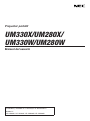 1
1
-
 2
2
-
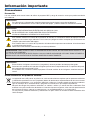 3
3
-
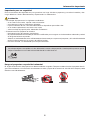 4
4
-
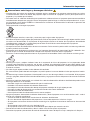 5
5
-
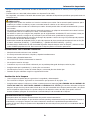 6
6
-
 7
7
-
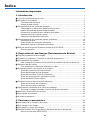 8
8
-
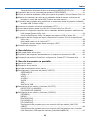 9
9
-
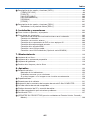 10
10
-
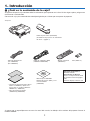 11
11
-
 12
12
-
 13
13
-
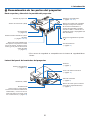 14
14
-
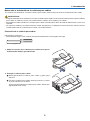 15
15
-
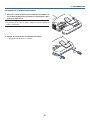 16
16
-
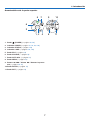 17
17
-
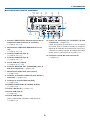 18
18
-
 19
19
-
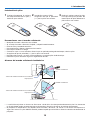 20
20
-
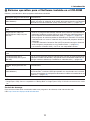 21
21
-
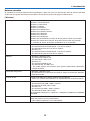 22
22
-
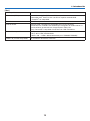 23
23
-
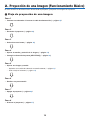 24
24
-
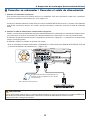 25
25
-
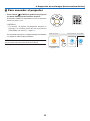 26
26
-
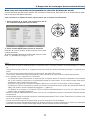 27
27
-
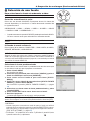 28
28
-
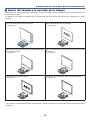 29
29
-
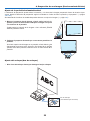 30
30
-
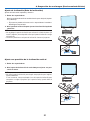 31
31
-
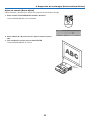 32
32
-
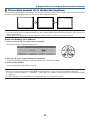 33
33
-
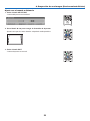 34
34
-
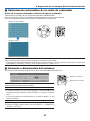 35
35
-
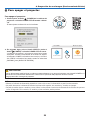 36
36
-
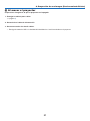 37
37
-
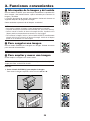 38
38
-
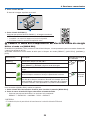 39
39
-
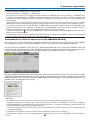 40
40
-
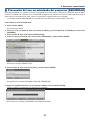 41
41
-
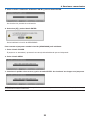 42
42
-
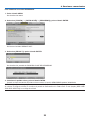 43
43
-
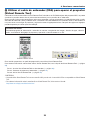 44
44
-
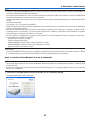 45
45
-
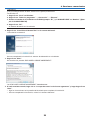 46
46
-
 47
47
-
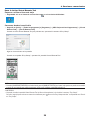 48
48
-
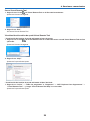 49
49
-
 50
50
-
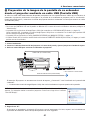 51
51
-
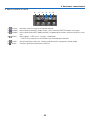 52
52
-
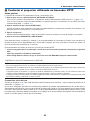 53
53
-
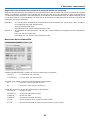 54
54
-
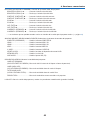 55
55
-
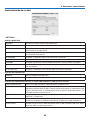 56
56
-
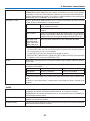 57
57
-
 58
58
-
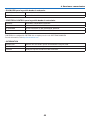 59
59
-
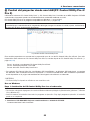 60
60
-
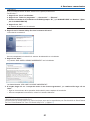 61
61
-
 62
62
-
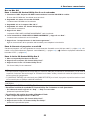 63
63
-
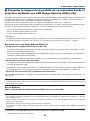 64
64
-
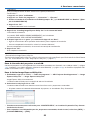 65
65
-
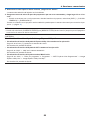 66
66
-
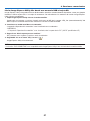 67
67
-
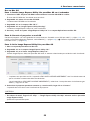 68
68
-
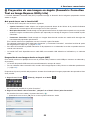 69
69
-
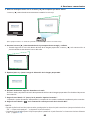 70
70
-
 71
71
-
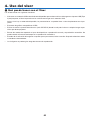 72
72
-
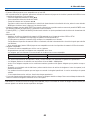 73
73
-
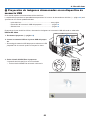 74
74
-
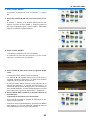 75
75
-
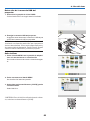 76
76
-
 77
77
-
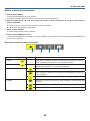 78
78
-
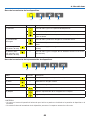 79
79
-
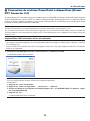 80
80
-
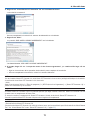 81
81
-
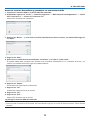 82
82
-
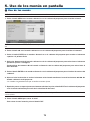 83
83
-
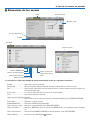 84
84
-
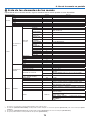 85
85
-
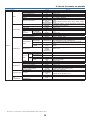 86
86
-
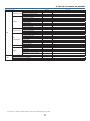 87
87
-
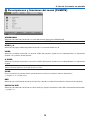 88
88
-
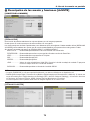 89
89
-
 90
90
-
 91
91
-
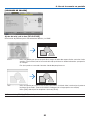 92
92
-
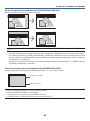 93
93
-
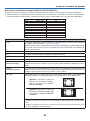 94
94
-
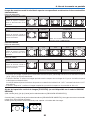 95
95
-
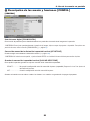 96
96
-
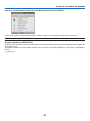 97
97
-
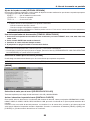 98
98
-
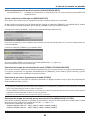 99
99
-
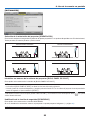 100
100
-
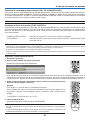 101
101
-
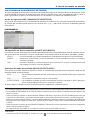 102
102
-
 103
103
-
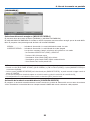 104
104
-
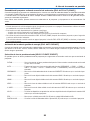 105
105
-
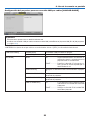 106
106
-
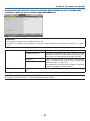 107
107
-
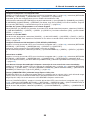 108
108
-
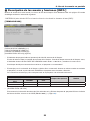 109
109
-
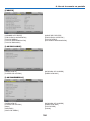 110
110
-
 111
111
-
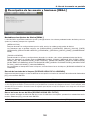 112
112
-
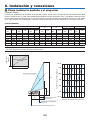 113
113
-
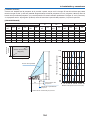 114
114
-
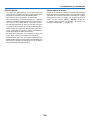 115
115
-
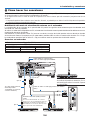 116
116
-
 117
117
-
 118
118
-
 119
119
-
 120
120
-
 121
121
-
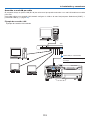 122
122
-
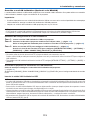 123
123
-
 124
124
-
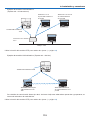 125
125
-
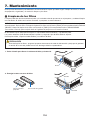 126
126
-
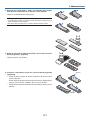 127
127
-
 128
128
-
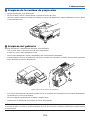 129
129
-
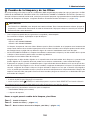 130
130
-
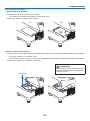 131
131
-
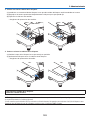 132
132
-
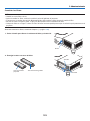 133
133
-
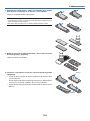 134
134
-
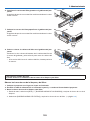 135
135
-
 136
136
-
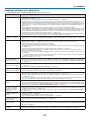 137
137
-
 138
138
-
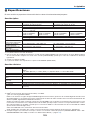 139
139
-
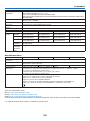 140
140
-
 141
141
-
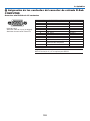 142
142
-
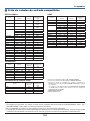 143
143
-
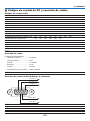 144
144
-
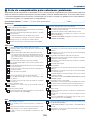 145
145
-
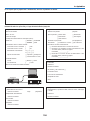 146
146
-
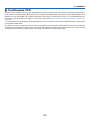 147
147
-
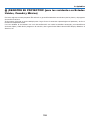 148
148
-
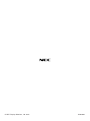 149
149
NEC UM280X El manual del propietario
- Categoría
- Proyectores de datos
- Tipo
- El manual del propietario
- Este manual también es adecuado para
Documentos relacionados
-
NEC M271W El manual del propietario
-
NEC M302WS El manual del propietario
-
NEC P350X El manual del propietario
-
NEC ME401X El manual del propietario
-
NEC NP901W El manual del propietario
-
NEC M303WS El manual del propietario
-
NEC MC332W El manual del propietario
-
NEC VT800 El manual del propietario
-
NEC V281W El manual del propietario
-
NEC NP110 El manual del propietario